Page 1
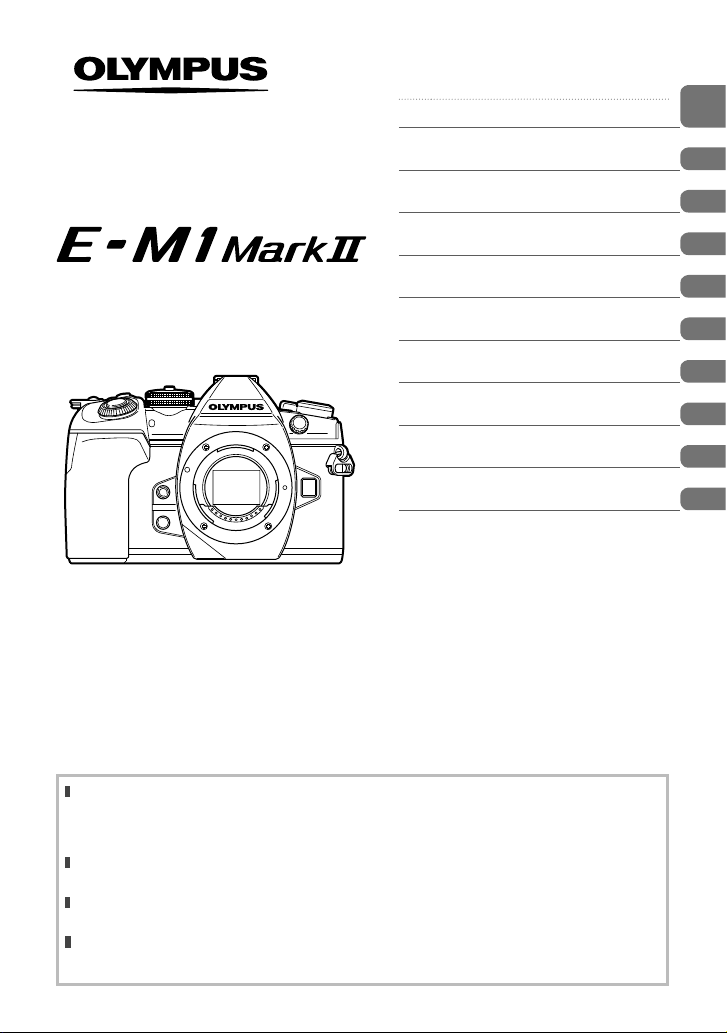
Table des matières
Index rapide des tâches
APPAREIL PHOTO
NUMÉRIQUE
Manuel
d’instructions
1. Préparation
2. Prise de vue
3. Affichage
4. Fonctions du menu
Connexion de l’appareil photo à
5.
un smartphone
Connexion de l’appareil photo à
6.
un ordinateur et à une imprimante
7. Précautions
8. Informations
9. PRÉCAUTIONS DE SÉCURITÉ
Model No. : IM002
Nous vous remercions d’avoir acheté un appareil photo numérique Olympus. Avant de commencer
à utiliser votre nouvel appareil photo, veuillez lire attentivement ces instructions afin d’optimiser
ses performances et sa durée de vie. Conservez ce manuel dans un endroit sûr pour pouvoir vous
y référer ultérieurement.
Nous vous recommandons de prendre des photos-test pour vous habituer à votre appareil avant
de commencer à prendre de photos importantes.
Les captures d’écran et les illustrations de l’appareil photo présentées dans ce manuel ont été
réalisées au cours des phases de développement et peuvent ne pas correspondre au produit réel.
En cas d’ajouts et/ou de modif ications apportés aux fonctions pendant la mise à jour du firmware
de l’appareil photo, le contenu sera différent. Pour obtenir les informations les plus récentes,
veuillez visiter le site Web d’Olympus.
Page 2

Cette notice concerne le fl ash fourni et est tout particulièrement destinée aux
utilisateurs en Amérique du Nord.
Information for Your Safety
IMPORTANT SAFETY
INSTRUCTIONS
When using your photographic equipment, basic safety precautions should always be
followed, including the following:
• Read and understand all instructions before using.
• Close supervision is necessary when any fl ash is used by or near children. Do not leave
fl ash unattended while in use.
• Care must be taken as burns can occur from touching hot parts.
• Do not operate if the fl ash has been dropped or damaged - until it has been examined by
qualifi ed service personnel.
• Let fl ash cool completely before putting away.
• To reduce the risk of electric shock, do not immerse this fl ash in water or other liquids.
• To reduce the risk of electric shock, do not disassemble this fl ash, but take it to qualifi ed
service personnel when service or repair work is required. Incorrect reassembly can
cause electric shock when the fl ash is used subsequently.
• The use of an accessory attachment not recommended by the manufacturer may cause a
risk of fi re, electric shock, or injury to persons.
SAVE THESE INSTRUCTIONS
Indications utilisées dans ce manuel
Les symboles suivants sont utilisés dans ce manuel.
Conseils
%
g
2
FR
Astuces et informations utiles qui vous aideront à tirer le meilleur
résultat de votre appareil photo.
Pages de référence décrivant des informations ou des détails
pertinents.
Page 3
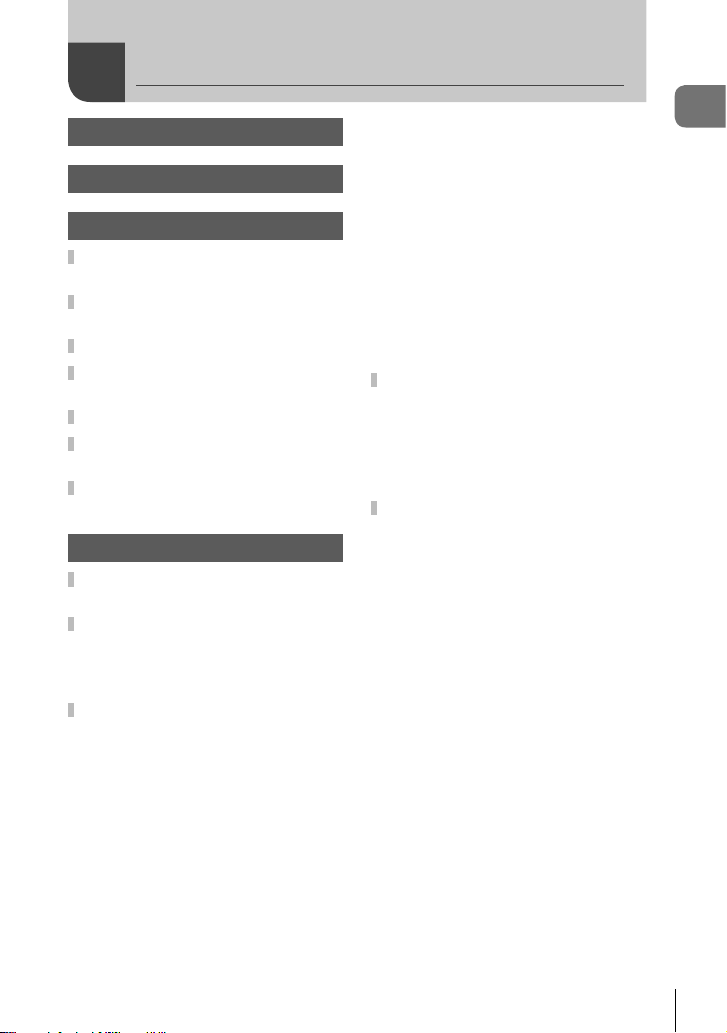
Table des matières
Index rapide des tâches 8
Nom des pièces 10
Préparation 12
Déballage du contenu de la
boîte .............................................12
Chargement et insertion de la
batterie ........................................13
Insertion de la carte ...................15
Montage d’un objectif sur
l’appareil photo ...........................16
Utilisation de l’écran ..................17
Mise sous tension de l’appareil
photo ...........................................18
Réglage de la date et de
l’heure ..........................................19
Prise de vue 20
Affi chage d’informations
pendant la prise de vue .............20
Permutation entre les
affi chages ....................................22
Commutation de l’affi chage des
informations ..............................23
Prise de vues fi xes .....................24
Laisser l’appareil photo
choisir l’ouverture et la vitesse
d’obturation
(mode de programme) ..............26
Choix de l’ouverture
(mode priorité ouverture) ..........27
Choix de la vitesse d’obturation
(mode priorité obturateur) .........28
Choix de l’ouverture et de la
vitesse d’obturation
(mode manuel) .........................29
Prise de vue avec une longue
durée d’exposition
(BULB/LIVE TIME) ...................30
Live Composite .........................30
Laisser l’appareil photo choisir
les réglages (mode iAUTO) ......31
Utilisation de fi ltres
artistiques .................................33
Modes personnalisés
(C1, C2, C3) .............................35
Prise de vue avec
l’écran tactile.............................35
Enregistrement de vidéos .........36
Utilisation du mode vidéo
(n) ...........................................37
Utilisation de la fonction de
silence lors de l’enregistrement
d’une vidéo ...............................38
Utilisation de divers réglages ...39
Contrôle de l’exposition
(Exposition F) .........................39
Sélection du mode de cible AF
(réglages de la cible AF) ...........39
Réglage de la cible AF..............40
AF à priorité visage/AF à
priorité regard ...........................40
Cadre de zoom AF/Zoom AF
(Super Spot AF) ........................41
Modifi cation de la sensibilité ISO
(ISO) .........................................42
Ajustement de la couleur
(WB (balance des blancs)) .......42
Choix d’un mode de mise
au point (Mode AF) ...................43
Sélection de la mesure de la
luminosité par l’appareil photo
(Mesure) ...................................45
Verrouillage de l’exposition
(verrouillage AE) .......................45
Prise de vue en série/avec le
retardateur ................................46
Table des matières
3
FR
Page 4
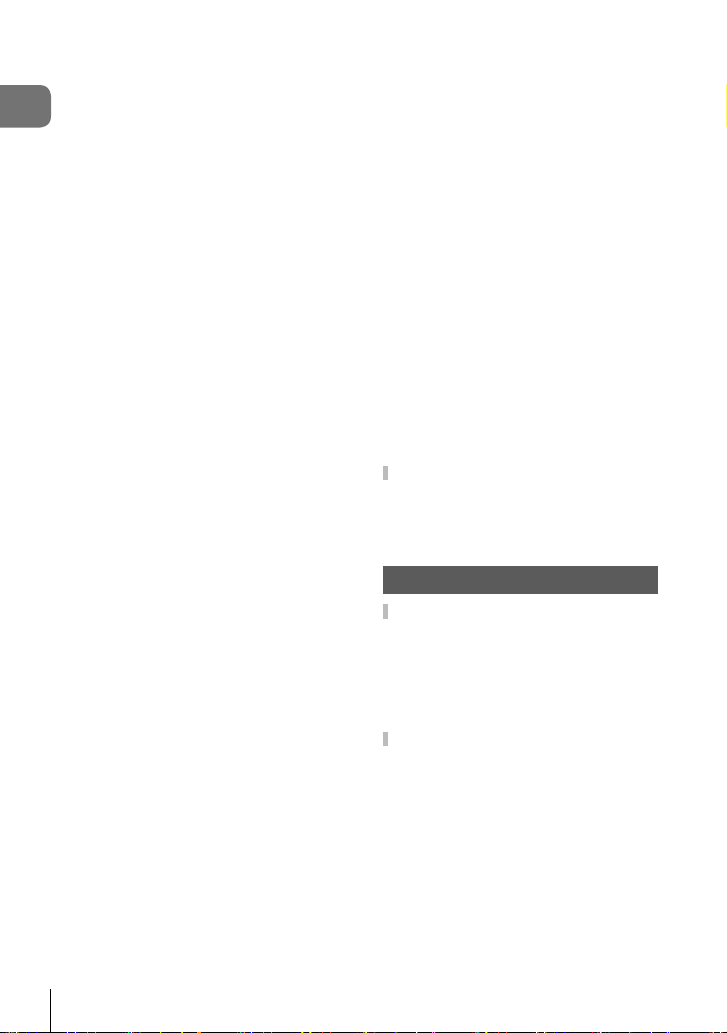
Prise de vue sans la vibration
provoquée par le fonctionnement
du déclencheur
Table des matières
(Anti-vibration z) ....................47
Prise de vue sans le son de
l’obturateur (Silence [♥]) ...........47
Prise de vue sans délai de
libération (prise de vue en mode
Pro Capture) .............................48
Prise de photos fi xes avec une
résolution plus élevée
(Prise de vue hte rés.) ..............48
Prises de vue HDR
(High Dynamic Range - Plage
dynamique élevée) ...................49
Réglage sur le grand écran de
contrôle .....................................50
Réglages fi ns de la balance
des blancs (compensation de la
balance des blancs)..................52
Réduction du bougé de l’appareil
photo (Stabilisateur) .................53
Réglage de l’aspect de
l’image ......................................54
Réglage de la méthode
d’enregistrement des données de
prise de vue
(K Param. Enregistr.) .............54
Sélection de la qualité d’image
(KK) ....................................55
Sélection de la qualité d’image
(nK) .....................................56
Utilisation d’un fl ash
(photographie au fl ash).............57
Réglage du rendement du fl ash
(commande d’intensité du
fl ash) .........................................60
Options de traitement
(Mode Image) ...........................61
Réglages fi ns de la netteté
(Netteté)....................................62
Réglages fi ns du contraste
(Contraste)................................62
Réglages fi ns de la saturation
(Saturation) ...............................63
Réglages fi ns de la tonalité
(Luminosité) ..............................63
Application d’effets de fi ltre à des
photos monochromes
(Filtre couleur) ..........................64
Réglage de la tonalité d’une
image monochrome
(Couleur monochrome).............64
Réglage des effets i-Enhance
(Effet) ........................................65
Réglage du format de
reproduction des couleurs
(Espace couleur) ......................65
Modifi cation de la luminosité des
hautes lumières et des ombres
(Haute lum&ombre) ..................66
Attribution de fonctions aux
touches (Touche Fonction) .......66
Modifi cation de la couleur globale
(Créateur couleur) ....................71
Prise de vue “Mes clips” ...........72
Modifi cation de “Mes clips” .......73
Enregistrement de vidéos au
ralenti/en accéléré ....................75
Affi chage 76
Affi chage des informations
pendant la lecture .......................76
Informations de lecture
d’image .....................................76
Commutation de l’affi chage des
informations ..............................77
Affi chage de photographies et de
vidéos ..........................................78
Affi chage de l’index/Affi chage du
calendrier ..................................79
Affi chage d’images fi xes ...........79
Volume......................................80
Visualisation de vidéos .............81
Protection des images ..............81
Copie d’une image (Copier)......81
Suppression d’une image .........82
4
FR
Page 5
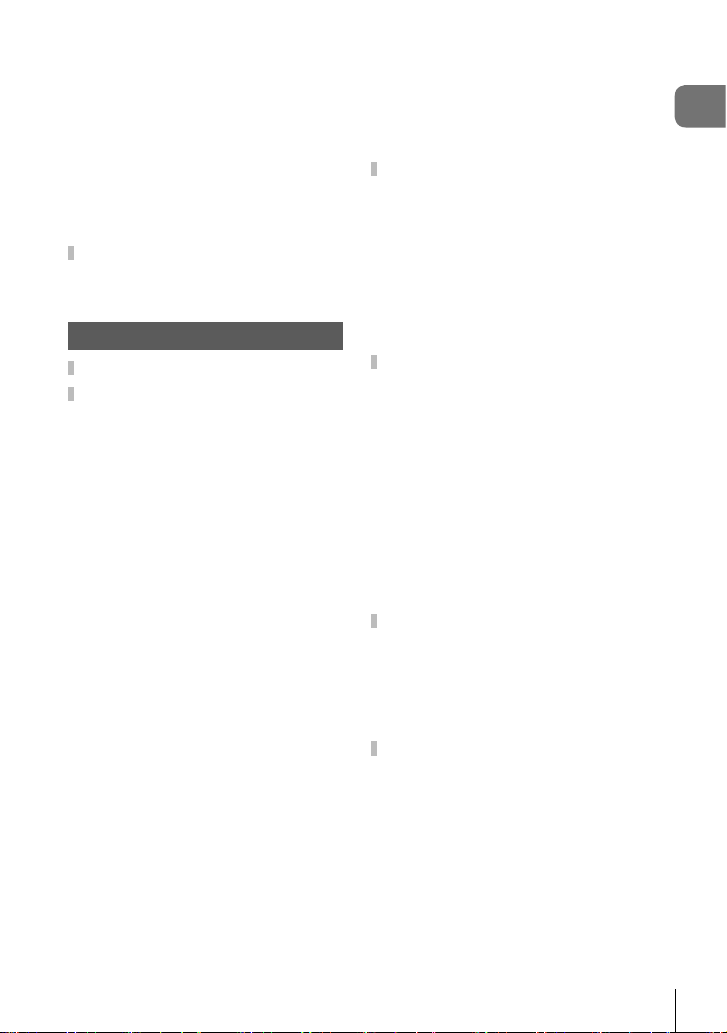
Sélection d’images (0, Sélect.
copier, Effacer sélection,
Partage ordres choisi) ..............82
Réglage d’un ordre de transfert
sur des images
(Partage ordres) .......................82
Enregistrement audio ...............83
Ajout d’images fi xes à Mes clips
(Ajouter à Mes clips) .................83
Utilisation de l’écran tactile .......84
Sélection et protection des
images ......................................84
Fonctions du menu 85
Opérations de menu de base ....85
Utilisation du Menu Photo 1/
Menu Photo 2 ..............................86
Retour aux paramètres par
défaut (Réinitialiser)..................86
Enregistrement des réglages
préférés
(Attribuer à mode perso.)..........87
Options de traitement
(Mode Image) ...........................88
Qualité d’image (KK) ..........88
Zoom numérique
(Téléconvertisseur num) ...........88
Réglage du retardateur
personnalisé (j/Y) ...............89
Prise de vue automatique avec
un intervalle fi xe (i prise de
vue par intervalles) ...................90
Variation des réglages sur une
série de photos (Bracketing).....91
Enregistrement de plusieurs
expositions dans une image
unique (Multi exposition)...........95
Compensation trapézoïdale
et correction de la perspective
(Compens. trapézoïd.) ..............97
Prise de vue anti-vibration/
silencieuse (Anti-vibration z/
Silence [♥]) ...............................98
Réglage de la prise de vue haute
résolution
(Prise de vue hte rés.) ..............99
Prise de vue avec fl ash distant
sans fi l ......................................99
Utilisation du Menu Vidéo .......100
Ajout d’effets à une vidéo .......102
Réglage du mode
d’enregistrement (nK) .......102
Réglage de l’enregistrement du
son des vidéos (Vidéo K) .......103
Enregistrement de l’audio
des vidéos à l’aide d’un
enregistreur IC ........................104
Utilisation du Menu Lecture ....105
Affi chage d’images
pivotées (R) .........................105
Édition d’images fi xes .............105
Sauvegarde d’une image
fi xe à partir d’une vidéo
(Capturer images vidéo) .........107
Découpage de vidéos
(Coupure vidéo) ......................108
Annulation de toutes les
protections ..............................108
Tout copier ..............................108
Utilisation du Menu
Réglages ...................................109
Formatage de la carte
(Confi gurer carte) ................... 110
Suppression de toutes les
images (Confi gurer carte) .......110
Utilisation des menus
personnalisés ........................... 111
J AF/MF................................ 111
K AF/MF ............................... 112
L AF/MF ............................... 112
M Touche/cadran/levier ........113
N Déclencher/j/
Stabilisateur image .................114
O Déclencher/j/
Stabilisateur image ................114
Table des matières
FR
5
Page 6
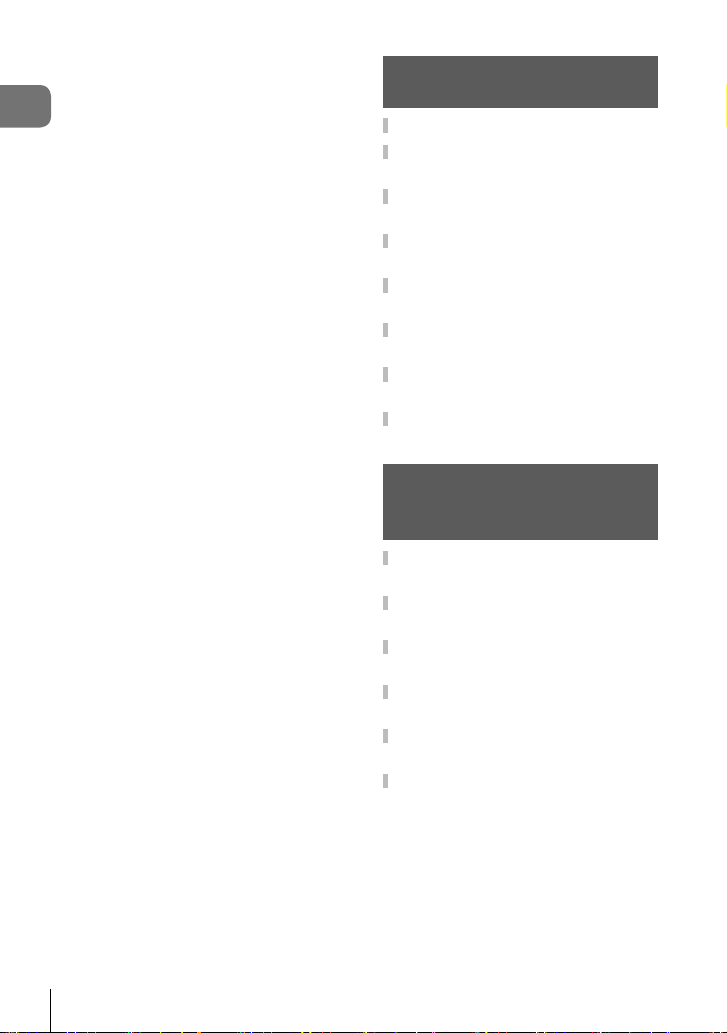
P Écran/8/PC ....................115
Q Écran/8/PC ..................... 115
R Écran/8/PC ....................116
Table des matières
S Écran/8/PC ..................... 117
T Exp/ISO/BULB/p ............117
U Exp/ISO/BULB/p ............118
V Exp/ISO/BULB/p ............118
W Flash perso/# ................... 118
X K/WB/Color .................... 119
Y Efface enreg ......................120
Z Efface enreg .....................121
a Viseur électronique ...........121
b Fonction
c Fonction
AEL/AFL .................................123
Assist MF ................................124
K
Fonction levier Fn .............124
Choix des écrans du panneau
de contrôle (K Réglage) .......125
Ajout d’affi chages
d’informations .........................127
Autoportraits à l’aide du menu
d’assistance aux selfi es ..........129
Visualisation de photos de
l’appareil photo sur le
téléviseur ................................130
Vitesses d’obturation lors du
déclenchement du fl ash..........131
Combinaisons de tailles
d’images JPEG et de taux
de compression ......................131
Réglage de la carte sur
laquelle enregistrer .................132
Enregistrement des
informations sur l’objectif ........132
Sélection du style d’affi chage
du viseur .................................133
K ......................122
K ......................122
Connexion de l’appareil photo
à un smartphone 134
Connexion à un smartphone ...135
Transfert d’images vers un
smartphone ...............................136
Prise de vue à distance avec
un smartphone .........................136
Ajout d’informations sur
l’emplacement aux images ......137
Changement de méthode de
connexion .................................137
Changement du mot de
passe .........................................138
Annulation d’un ordre de
partage ......................................138
Réinitialisation des paramètres
LAN sans fi l ...............................138
Connexion de l’appareil photo
à un ordinateur et à une
imprimante 139
Connexion de l’appareil photo
à un ordinateur .........................139
Copie d’images vers un
ordinateur ..................................140
Installation du logiciel
pour PC .....................................141
Installation d’OLYMPUS
Digital Camera Updater ............141
Enregistrement de
l’utilisateur ................................141
Impression directe
(PictBridge) ...............................142
Impression facile.....................142
Impression personnalisée.......143
6
FR
Page 7
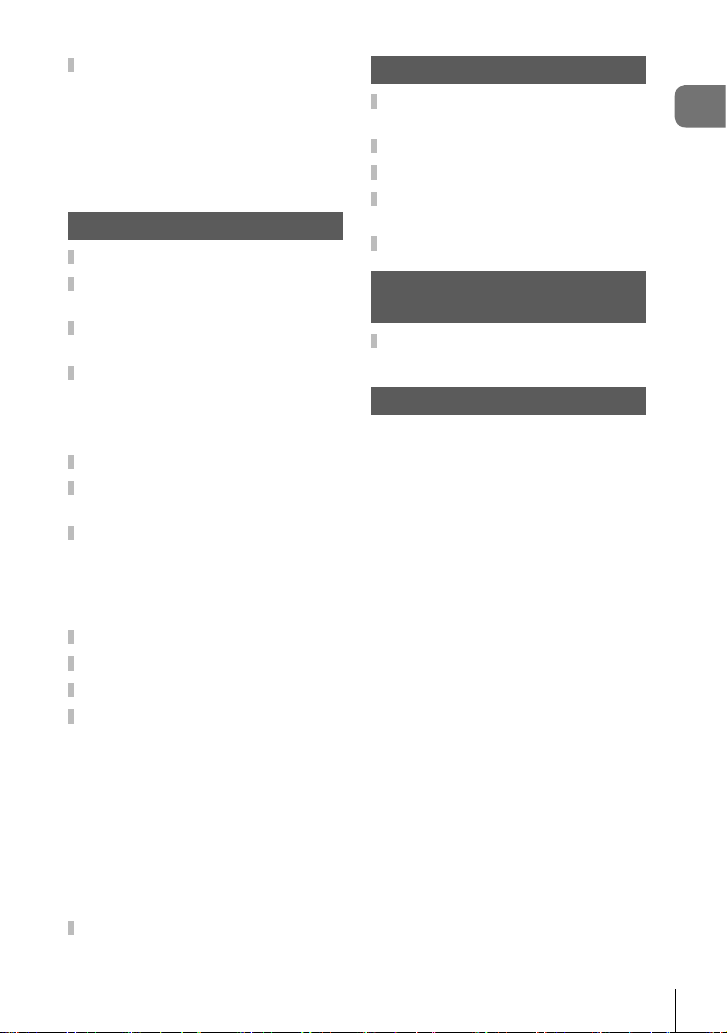
Demande d’impression
(DPOF) .......................................144
Création d’un ordre
d’impression ...........................144
Élimination de toutes les images
ou des images sélectionnées
de l’ordre d’impression ...........145
Précautions 146
Batterie et chargeur .................146
Utilisation de l’adaptateur
secteur en option .....................146
Utilisation du chargeur à
l’étranger ...................................147
Cartes utilisables ......................147
Mode d’enregistrement et taille
de fi chier/nombre d’images
fi xes enregistrables ..................148
Objectifs interchangeables .....149
Poignée d’alimentation
HLD-9 .........................................150
Flashes externes conçus pour
une utilisation avec cet appareil
photo .........................................152
Photographie au fl ash à
distance sans fi l ......................153
Autres fl ashes externes ...........154
Accessoires principaux ...........155
Organigramme du système .....156
Nettoyage et rangement de
l’appareil photo .........................158
Nettoyage de l’appareil
photo.......................................158
Rangement .............................158
Nettoyage et contrôle du système
à transfert de charge ..............158
Mappage de pixels - Vérifi cation
des fonctions de traitement des
images ....................................159
Service après-vente .................159
Informations 160
Informations et conseils de
prise de vue ..............................160
Codes d’erreurs ........................162
Liste des menus .......................165
Options par défaut des
modes personnalisés ...............175
Spécifi cations ...........................177
PRÉCAUTIONS DE
SÉCURITÉ 180
PRÉCAUTIONS DE
SÉCURITÉ .................................180
Index 190
Table des matières
FR
7
Page 8
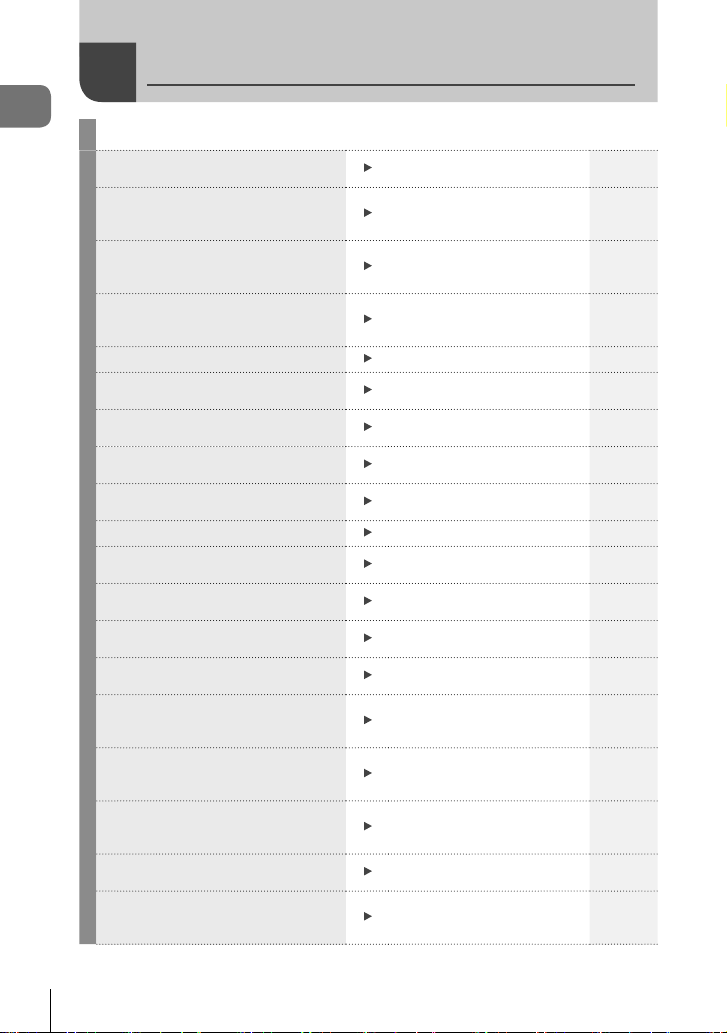
Index rapide des tâches
Index rapide des tâches
Prise de vue
Changement de la taille et de la
position de la zone AF
Limitation de la zone de mise au
point automatique pour une mise au
point plus rapide
Réglage des performances du suivi
AF en fonction de la distance à
laquelle se trouve le sujet
Changement de la position de mise
au point en touchant l’écran lors de
l’utilisation du viseur
Utilisation de l’autofocus tactile
Utilisation de la mise au point
automatique sur une petite zone
Modifi cation du taux de compression
du viseur
Utilisation d’une plage dynamique
comme celle d’un viseur optique
Prise de vue sans le son de
l’obturateur
Réduction du fl ou d’obturation
Prise de vue sans délai
Prise de vue d’images équivalentes
à 50 Mpixels
Correction de la perspective lors de
la prise de vue
Prise de vue d’images mises au point
du premier plan à l’arrière-plan
Décalage automatique de la position
de mise au point lors de la prise de
vue
Utilisation de la prise de vue
composite avec champs sombre et
lumineux
Vérifi cation de la progression lors
de la prise de vue avec une longue
durée d’exposition
Réduction du bougé de l’appareil
photo
Réduction du bruit à motif fi xe lors
de la prise de vue avec une longue
durée d’exposition
g
Zone AF 40
Limiteur AF 111
Verrou C-AF 111
Pavé de ciblage AF 112
Utilisation de l’écran tactile 35
Mise au point automatique
avec cadre de zoom/Zoom AF
Taux compression (Élevé) 115
S-OVF (Simulation de viseur
optique)
Silence [♥]47
Anti-vibration z/Silence [♥]
Prise de vue en mode Pro
Capture
Prise de vue hte rés. 48
Compens. trapézoïd. 97
Focus stacking 94
Bracketing de la mise au point 94
Live Composite 30
Photographie Bulb/Time 30
Stabilisateur 53
Réduc bruit 118
41
121
47
48
8
FR
Page 9
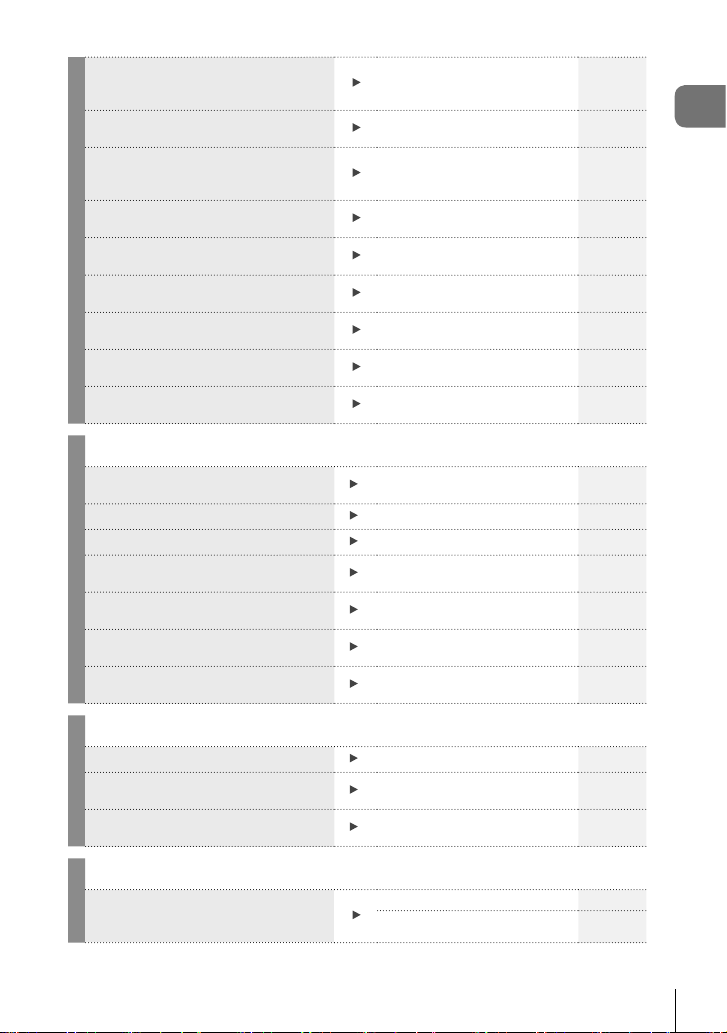
Vérifi cation des sujets dans le viseur
même lors de la prise de vue dans
des conditions de faible luminosité
Utilisation simultanée des deux
logements pour carte SD
Vérifi cation de l’orientation
horizontale ou verticale avant la prise
de vue
Prise de vue avec une composition
délibérée
Prise de vue dans un mode adapté à
l’édition d’images
Enregistrement audio à l’aide d’un
enregistreur externe
Zoom sur des photos pour vérifi er la
mise au point
Augmentation de la durée de vie de
la batterie
Vérifi cation de l’utilisation et de l’état
de la batterie
Extend. LV 115
Double logement 15, 54, 132
Jauge 23
Affi chage grille (Param. de
grille)
n Mode Image
(n Paramètres spécifi cation)
Connexion à des périphériques
externes
Auto q (Visual image)
Mode veille rapide 122
État de la batterie 122
116
100
104
109
Index rapide des tâches
Lecture/Retouche
Prise de vue avec sortie vers un
écran externe
Ombres d’éclairage
Problème des yeux rouges
Extraction d’images fi xes à partir
d’une vidéo 4K
Découpage de parties non
souhaitées de vidéos
Transfert d’images vers un
smartphone
Ajout de données d’emplacement à
des images
HDMI 117
Ombre ajus (Éditer JPEG) 106
Yeux rouges (Éditer JPEG) 106
Capturer images vidéo 107
Coupure vidéo 108
Transfert d’images vers un
smartphone
Ajout de données
d’emplacement à des images
Autres
Sauvegarde des réglages Attribuer à mode perso. 87
Changement de la langue d’affi chage
du menu
Désactivation du son de la mise au
point automatique
Changement de la langue
d’affi chage
Signal sonore 117
Autres - Prise de vue de base
Prise de photos avec une fi nition
optimale / Prise de photos en noir
et blanc
Mode Image 61, 88
Filtre artistique (ART) 33
g
136
137
g
109
g
FR
9
Page 10
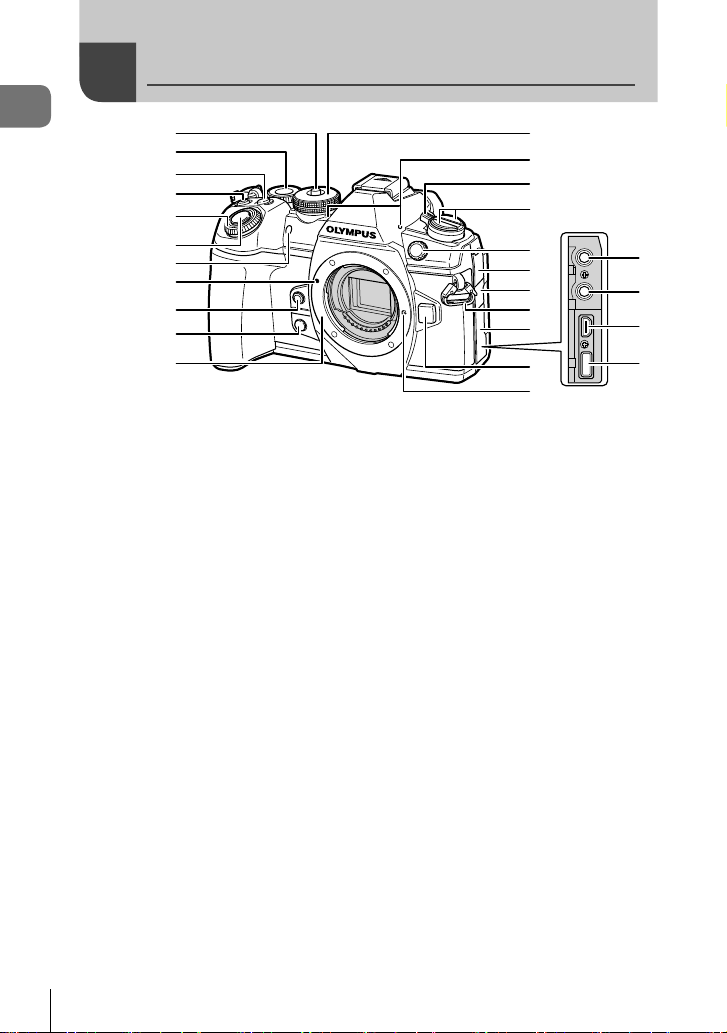
Nom des pièces
Nom des pièces
1
2
3
4
5
6
7
8
9
0
a
1 Verrouillage de la molette de mode
........................................................P. 24
2 Molette arrière* (o)
.......................P. 26 – 29, 42, 70, 78, 128
3 Touche Fn2 ...................................P. 70
4 Touche R (Vidéo)/H
...............................................P. 36/P. 82
5 Molette avant* (r)
.........................P. 26 – 29, 39, 42, 70, 78
6 Déclencheur....................................P. 25
7 Voyant de retardateur/Lumière AF
....................................... P. 46, 54/P. 112
8 Repère de fi xation de l’objectif........P. 16
9 Touche Y (Balance des blancs de
référence rapide)
........................................................P. 67
0 Touche Z (Prévisu.) ......................P. 67
a Monture (Retirez le bouchon avant de
monter l’objectif.)
b Molette de mode .............................P. 24
c Microphone stéréo ..........P. 83, 103, 107
d Levier ON/OFF .............................P. 18
b
c
d
e
f
g
h
m
n
i
j
k
o
p
l
e Touche v
f Borne de fl ash externe..................P. 154
g Cache de la prise microphone
h Cache de la prise casque
i Œillet de courroie ............................P. 12
j Couvercle des connecteurs
k Touche de libération de l’objectif ....P. 17
l Broche de verrouillage d’objectif
m Prise microphone (Un microphone
n Prise casque (un casque disponible
o Connecteur HDMI (type D) ...........P. 130
p Connecteur USB (type C)
AFm (Mode AF/Mode de
Touche
mesure) .....................................P. 43, 45
Touche jYHDR (Prise de vue en
série/Retardateur/HDR) ......P. 46, 49, 91
disponible dans le commerce peut être
connecté. Mini-fi che stéréo de ø3,5)
......................................................P. 104
dans le commerce peut être connecté.
Prise femelle stéréo de ø3,5)
......................................P. 104, 139, 142
* Dans ce manuel, les icônes r et o représentent les opérations exécutées à l’aide de la
molette avant et de la molette arrière.
10
FR
Page 11

1
2
3
7
8
9
0
a
b
c
Nom des pièces
4
5
6
d
e
f
g
l
h
m
i
n
j
k
1 Sélecteur de réglage dioptrique ......P. 22
2 Touche u (LV) ......................P. 22, 68
3 Écran (tactile)
..........................P. 20, 22, 35, 50, 76, 84
4 Viseur ................................P. 20, 22, 133
5 Détecteur oculaire
6 Œilleton .........................................P. 155
7 Griffe fl ash ..............................P. 57, 152
8 Levier Fn ........................P. 26 – 29, 124
9 Touche AEL/AFL ............P. 45, 81, 123
0 Touche INFO...........................P. 23, 77
a Touche Fn1 .............................P. 40, 78
b Touche Q ..........................P. 50, 78, 85
c Pavé directionnel* ...........................P. 78
d Touche MENU ..............................P. 85
e Touche q (Affi chage) ...................P. 78
f Haut-parleur
* Dans ce manuel, les icônes FGHI indiquent les opérations exécutées avec le pavé
directionnel.
g Touche (Effacer) ........................P. 82
h Couvercle de la poignée
d’alimentation................................P. 150
i Embase fi letée de trépied
j Couvercle du compartiment de la
batterie ............................................P. 13
k Verrou du compartiment
de la batterie ...................................P. 13
l Couvercle du compartiment
de la carte .......................................P. 15
m Logement de carte 1
(compatible UHS-II) ........................P. 15
n Logement de carte 2
(compatible UHS-I) .........................P. 15
o Couvercle de la borne du câble de
déclenchement
(Borne du câble de déclenchement)
......................................................P. 155
o
FR
11
Page 12
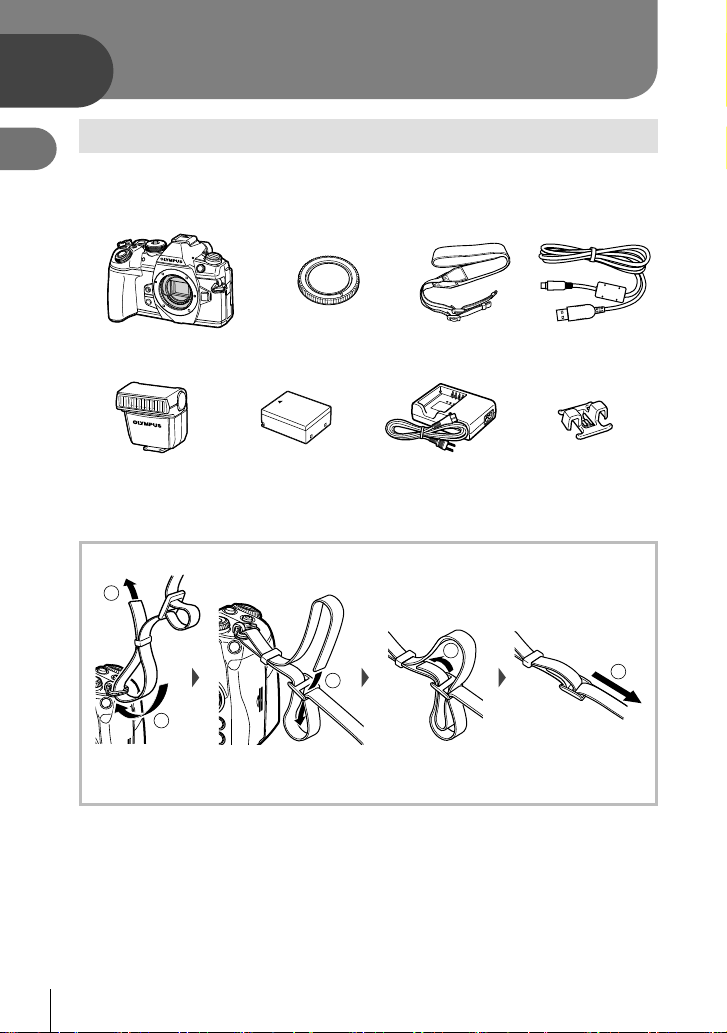
1
Préparation
1
Préparation
Déballage du contenu de la boîte
Les éléments suivants sont fournis avec l’appareil photo.
Si un composant est manquant ou endommagé, contactez le vendeur où vous avez
acheté l’appareil photo.
Appareil photo Bouchon avant Courroie Câble USB
Flash
FL-LM3
Fixation de la courroie
2
Batterie au lithium-ion
BLH-1
3
Chargeur de batterie au
lithium-ion BCH-1
4
CB-USB11
Clip de câble
CC-1
5
1
• Fixez la courroie de l’autre côté de la même manière.
• Enfi n, tirez fermement sur la courroie en vérifi ant qu’elle est bien attachée.
12
FR
Page 13
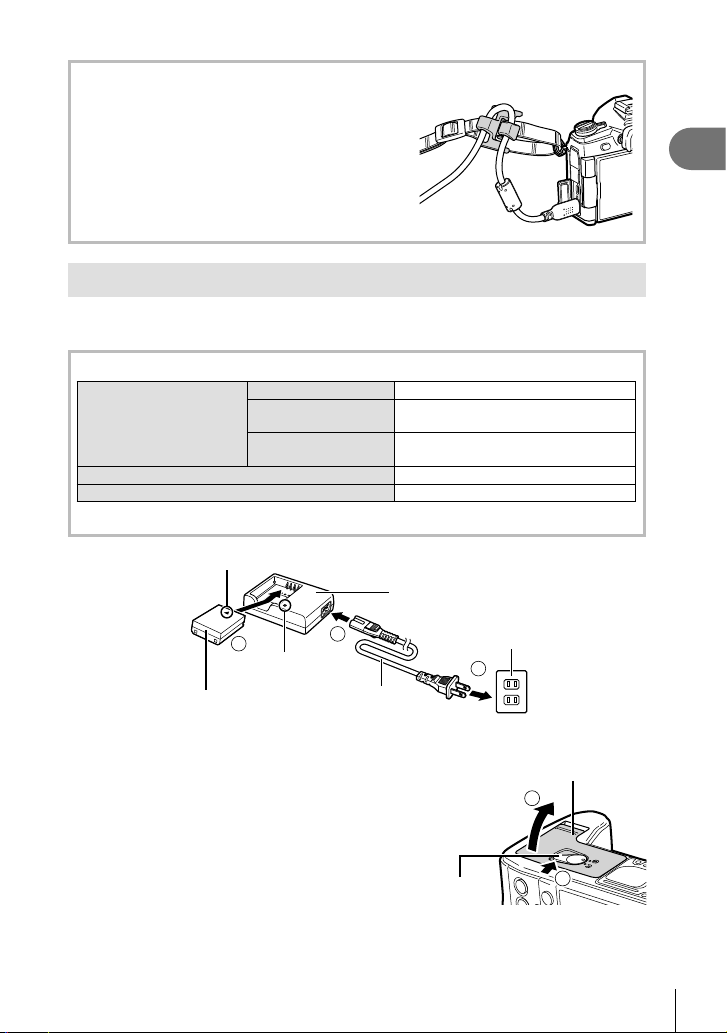
Fixation du clip de câble
Utilisez le clip de câble pour maintenir le câble en
place, puis fi xez-le à la courroie.
Le clip de câble peut également être fi xé à l’œillet
de courroie.
Chargement et insertion de la batterie
Chargez la batterie.
1
Voyant de charge
Recharge en cours
Recharge terminée
Erreur de charge
(Durée de charge : environ 2 heures)
Moins de 50 % Clignote en orange 1 fois/seconde
50 % ou plus
Moins de 80 %
80 % ou plus
Moins de 100 %
Repère indiquant le sens (▲)
Chargeur de batterie
au lithium-ion
1
Préparation
Clignote en orange 2 fois/seconde
Clignote en orange 3 fois/seconde
S’allume en vert
Clignote en vert 5 fois/seconde
3
Voyant de charge
Batterie au
lithium-ion
• Débranchez le chargeur lorsque la charge est terminée.
Ouvrez le couvercle du compartiment
2
de la batterie.
1
Câble
d’alimentation secteur
Verrou du compartiment
de la batterie
Prise secteur
2
compartiment de la batterie
2
1
Couvercle du
FR
13
Page 14
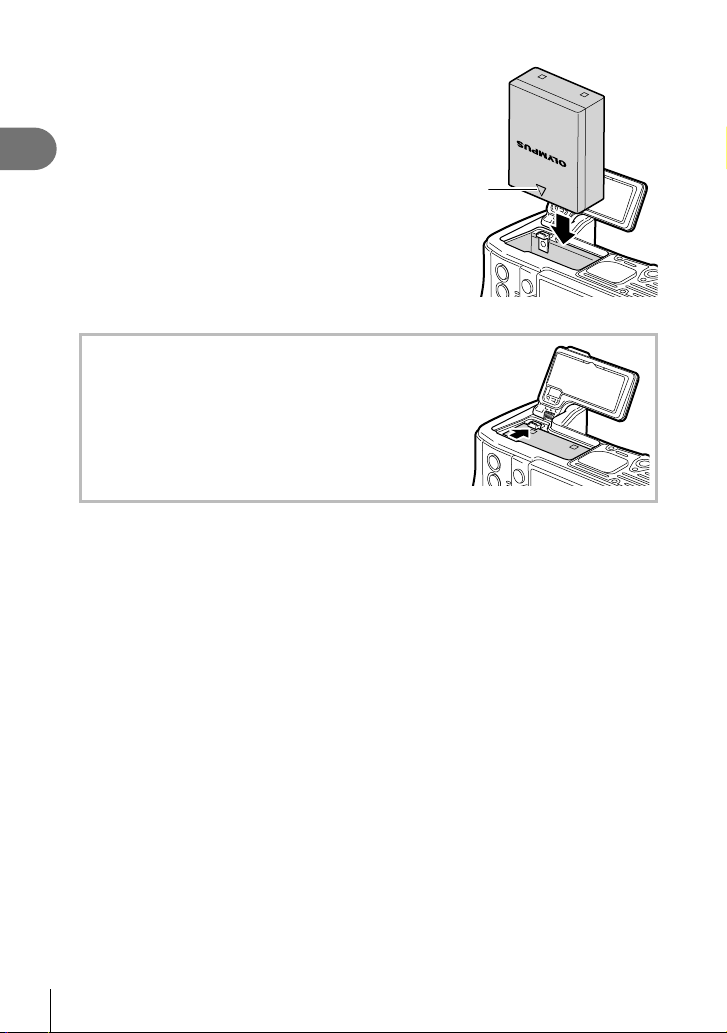
Insertion de la batterie.
3
1
Préparation
Retrait de la batterie
Éteignez l’appareil photo avant d’ouvrir ou de fermer le
couvercle du compartiment de la batterie. Pour retirer la
batterie, poussez d’abord la touche de verrouillage de la
batterie dans la direction indiquée par la fl èche puis retirez-
la.
• Contactez un distributeur ou un centre de service agréé
si vous ne parvenez pas à retirer la batterie. Ne forcez
pas.
• Il est recommandé de prévoir une batterie de secours pour les prises de vue prolongées,
au cas où la batterie utilisée s’épuise.
• Lisez également “Batterie et chargeur” (P. 146).
Repère indiquant le sens
14
FR
Page 15
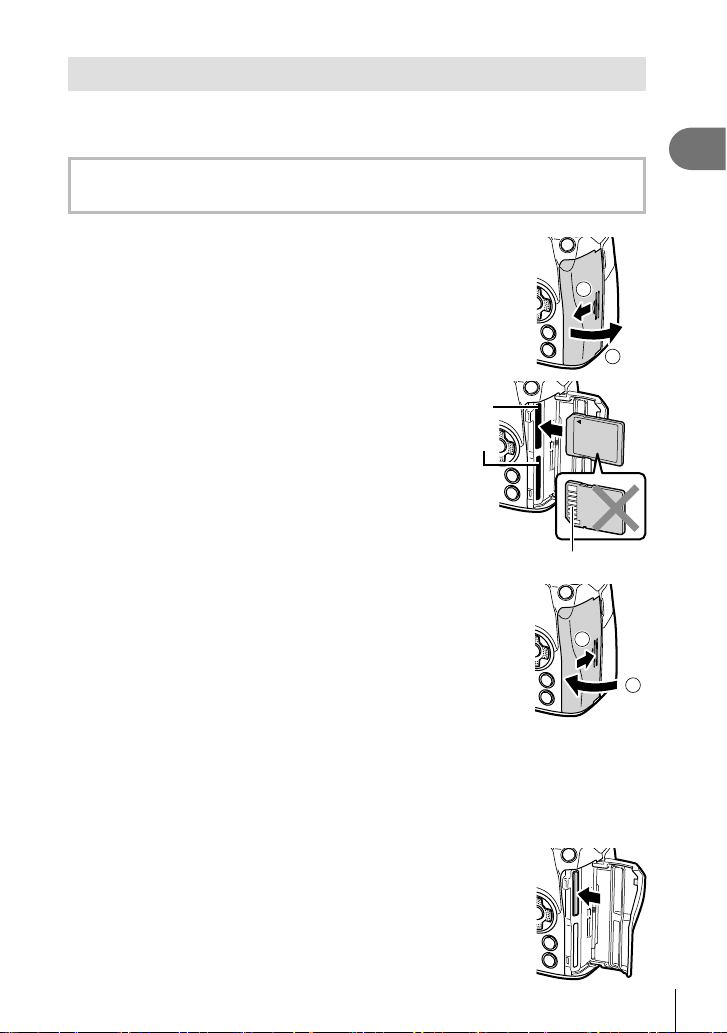
Insertion de la carte
Les types de carte mémoire SD suivants (disponible dans le commerce) peuvent être
utilisés avec cet appareil photo : SD, SDHC, SDXC, et Eye-Fi.
Cartes Eye-Fi
Lisez “Cartes utilisables” (P. 147) avant utilisation.
Ouvrez le couvercle du compartiment de la
1
carte.
1
2
1
Préparation
Faites glisser la carte jusqu’à ce qu’elle soit
2
verrouillée en place.
• Les données de prise de vue sont enregistrées
selon l’option sélectionnée pour [K Param.
Enregistr.] (P. 54).
• g “Cartes utilisables” (P. 147)
• Éteignez l’appareil photo avant d’insérer ou de
retirer la carte.
• N’insérez pas une carte détériorée ou déformée
en forçant. Cela pourrait endommager le
logement de carte.
Fermez le couvercle du compartiment de la carte.
3
• Fermez-le bien jusqu’à ce qu’un déclic soit émis.
• Assurez-vous que le couvercle du compartiment de la carte est
fermé avant d’utiliser l’appareil photo.
• Les cartes doivent être formatées avec cet appareil photo avant la première
utilisation (P. 110).
• Si une carte UHS-II est insérée dans le logement 2 (compatible UHS-I), la carte
fonctionnera comme une carte UHS-I.
• Il est impossible d’utiliser plusieurs cartes Eye-Fi en même temps.
Retrait de la carte
Appuyez sur la carte pour l’éjecter. Retirez la carte.
• Ne retirez pas la batterie ni la carte lorsque l’indicateur d’écriture sur
la carte (P. 21) est allumé.
Logement
de carte 1
Logement
de carte 2
Zone des bornes
2
1
FR
15
Page 16
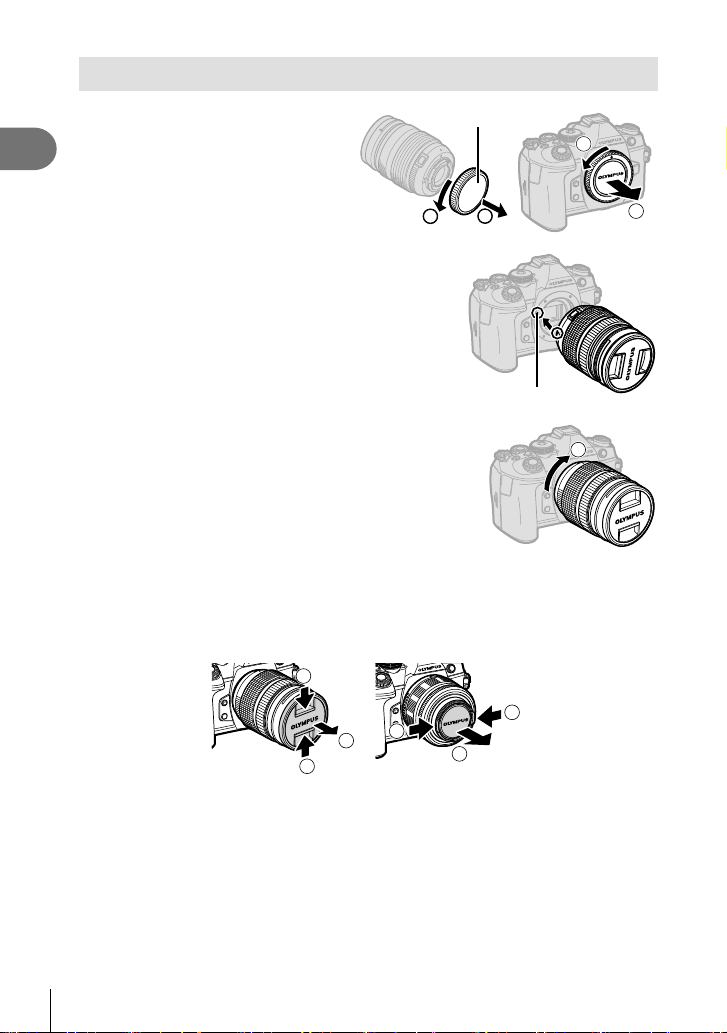
Montage d’un objectif sur l’appareil photo
Retirez le bouchon arrière de
1
1
l’objectif et le bouchon avant de
l’appareil photo.
Capuchon arrière
Préparation
1
Alignez le repère (rouge) de fi xation de
2
l’objectif sur l’appareil photo avec le repère
(rouge) d’alignement sur l’objectif, puis
montez l’objectif sur le boîtier de l’appareil
photo.
Repère de fi xation de l’objectif
Faites tourner l’objectif dans le sens des
3
aiguilles d’une montre jusqu’à ce qu’un
déclic soit émis (sens indiqué par la fl èche
3).
• Vérifi ez que l’appareil photo est hors tension avant de fi xer ou de retirer l’objectif.
• N’appuyez pas sur la touche de libération de l’objectif.
• Ne touchez pas les parties internes de l’appareil photo.
Retrait du bouchon de l’objectif
1
1
2
2
3
1
2
1
16
FR
1
2
Page 17
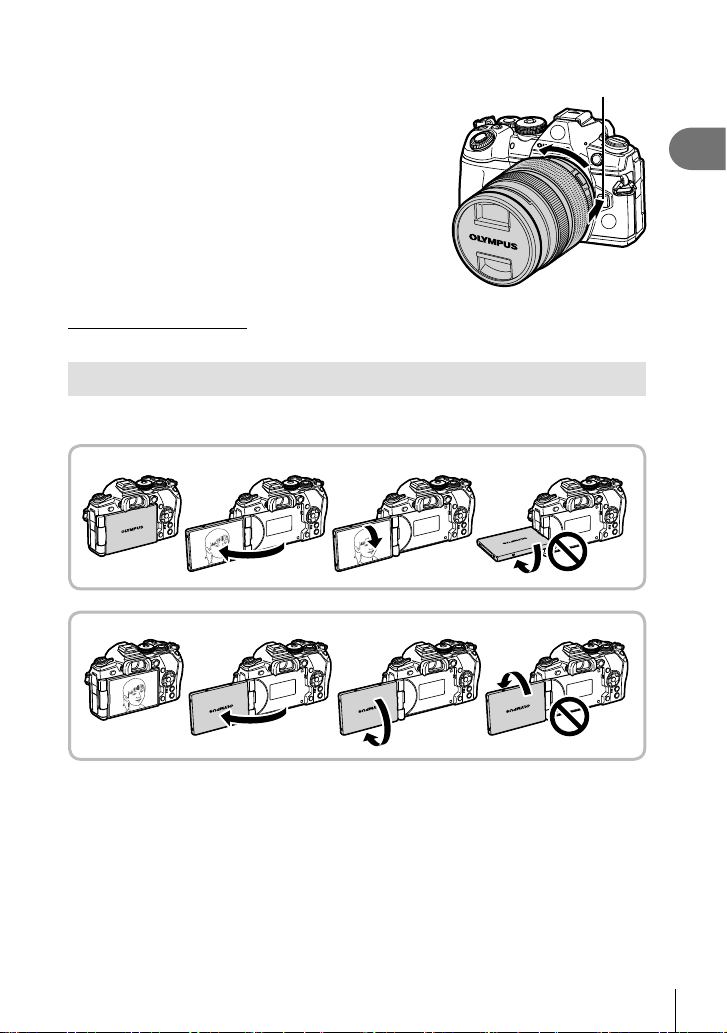
Retrait de l’objectif de l’appareil photo
Vérifi ez que l’appareil photo est hors tension avant
de retirer l’objectif. Tout en appuyant sur la touche de
libération de l’objectif, faites tourner celui-ci dans le
sens de la fl èche.
Objectifs interchangeables
Lisez “Objectifs interchangeables” (P. 149).
Utilisation de l’écran
Vous pouvez changer l’orientation et l’angle du moniteur.
12 3
90°
12 3
Touche de libération de l’objectif
2
1
Préparation
1
270°
• Faites pivoter doucement l'écran dans les limites affi chées. Ne forcez pas, sinon vous
risquez d’endommager les connecteurs.
• Si vous utilisez le zoom motorisé, il passe automatiquement en grand angle lorsque le
moniteur est réglé sur la position selfi e.
• Lorsque le moniteur se trouve en position selfi e, vous pouvez permuter sur l’écran pour
faire des autoportraits. g “Autoportraits à l’aide du menu d’assistance aux selfi es” (P. 129)
FR
17
Page 18
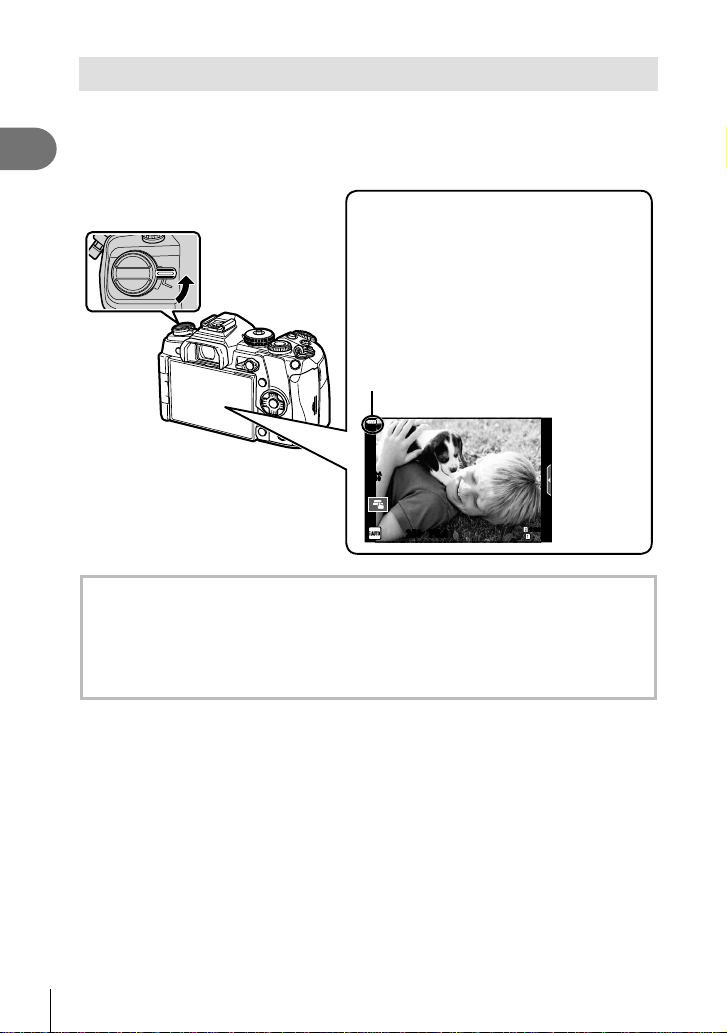
Mise sous tension de l’appareil photo
Placez le levier ON/OFF sur la position ON.
1
1
Préparation
Levier ON/OFF
• Lorsque l’appareil photo est mis sous tension, l’écran s’allume.
• Pour mettre l’appareil photo hors tension, replacez le levier en position OFF.
Écran
Niveau de batterie
ON
OFF
L’icône de la batterie et le niveau de la batterie
(%) sont affi chés.
j
(vert) : L’appareil photo est prêt pour la
prise de vue.
k
(vert) : La batterie n’est pas
complètement chargée.
l
(vert) : La batterie est faible.
m
(clignote en rouge) : Rechargez la
batterie.
Wi-Fi
100
%
ISO-A
200
250250 F5.6
Fonctionnement du mode veille de l’appareil photo
Si aucune opération n’est effectuée pendant une minute, l’appareil photo entre en mode
“veille” (stand-by) pour arrêter l’écran et pour annuler toutes les actions. L’appareil se
remet en marche lorsque vous appuyez sur l’une des touches (le déclencheur, la touche
q, etc.). L’appareil photo s’éteindra automatiquement si vous le laissez en mode de
veille pendant 4 heures. Rallumez l’appareil photo avant de l’utiliser.
18
FR
1:02:03
38
Page 19
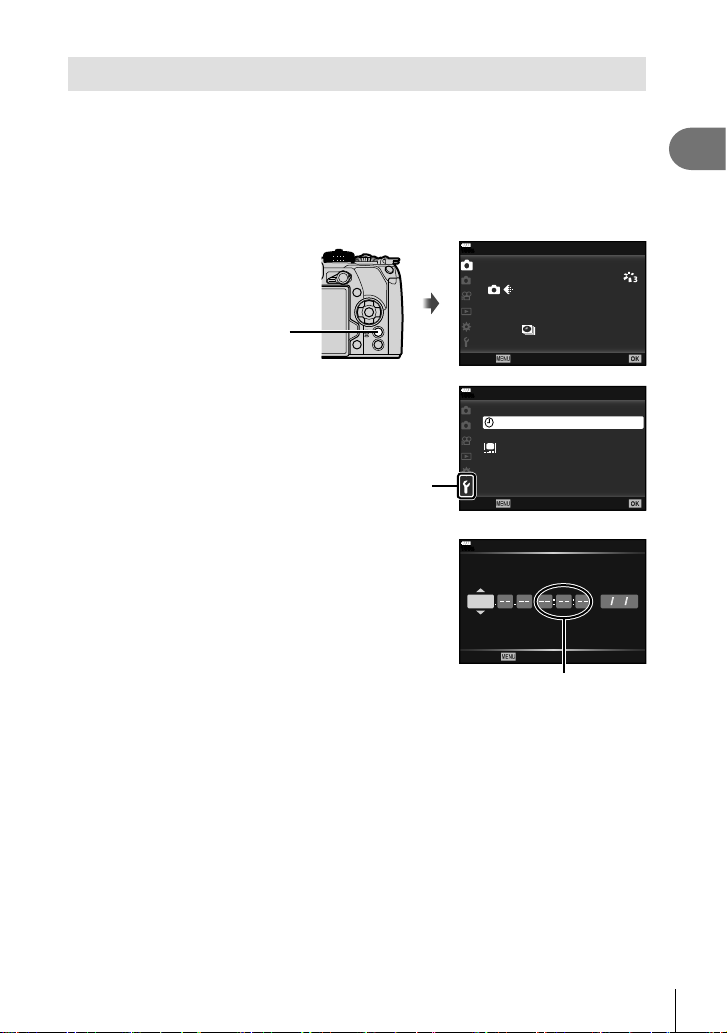
Réglage de la date et de l’heure
La date et l’heure sont enregistrées sur la carte en même temps que les images. Le
nom de fi chier contient aussi la date et l’heure. C’est pourquoi il est nécessaire de
régler l’heure et la date correctement avant d’utiliser l’appareil photo. Il est impossible
d’utiliser certaines fonctions si la date et l’heure n’ont pas été réglées.
Affi chez les menus.
1
• Appuyez sur la touche MENU pour affi cher les menus.
Menu Photo 1
%
Réinitialiser / Modes perso.
1
Mode Image
2
Choix cadrage
Téléconvertisseur num
j/Y /
Retour Régl
Menu Réglages
%
Configurer carte
1
2
W
Visual image
Réglages Wi-Fi
Firmware
Retour Régl
--.--.-- --:--:--
Français
±0 k±0
j
0.5
Touche MENU
Sélectionnez [X] dans l’onglet [d]
2
(Réglages).
• Utilisez FG sur le pavé directionnel pour
sélectionner [d] et appuyez sur I.
• Sélectionnez [X] et appuyez sur I.
100
100
Onglet [d]
1
Préparation
4:3
Off
sec
Réglez la date, l’heure et le format de la
3
date.
• Utilisez HI pour sélectionner les
éléments.
100
%
AMJ Heure
2017
X
• Utilisez FG pour changer l’élément
sélectionné.
Sélectionnez [W] (Changement de la
4
langue de l’affi chage) dans l’onglet [d]
(Réglage).
Annuler
L’heure est affi chée à l’aide
d’une horloge 24 heures.
• Vous pouvez remplacer la langue utilisée
pour l’affi chage sur l’écran et les messages
d’erreur, c’est-à-dire l’anglais, par une
autre langue.
Sauvegardez les réglages et quittez.
5
• Appuyez sur la touche Q pour régler l’horloge de l’appareil photo et quitter le menu.
• Appuyez sur la touche MENU pour quitter les menus.
• Si la batterie est retirée de l’appareil photo et que celui-ci n’est pas utilisé pendant une
certaine période, la date et l’heure peuvent être réinitialisées au réglage d’usine par
défaut.
AMJ
/ /
FR
19
Page 20
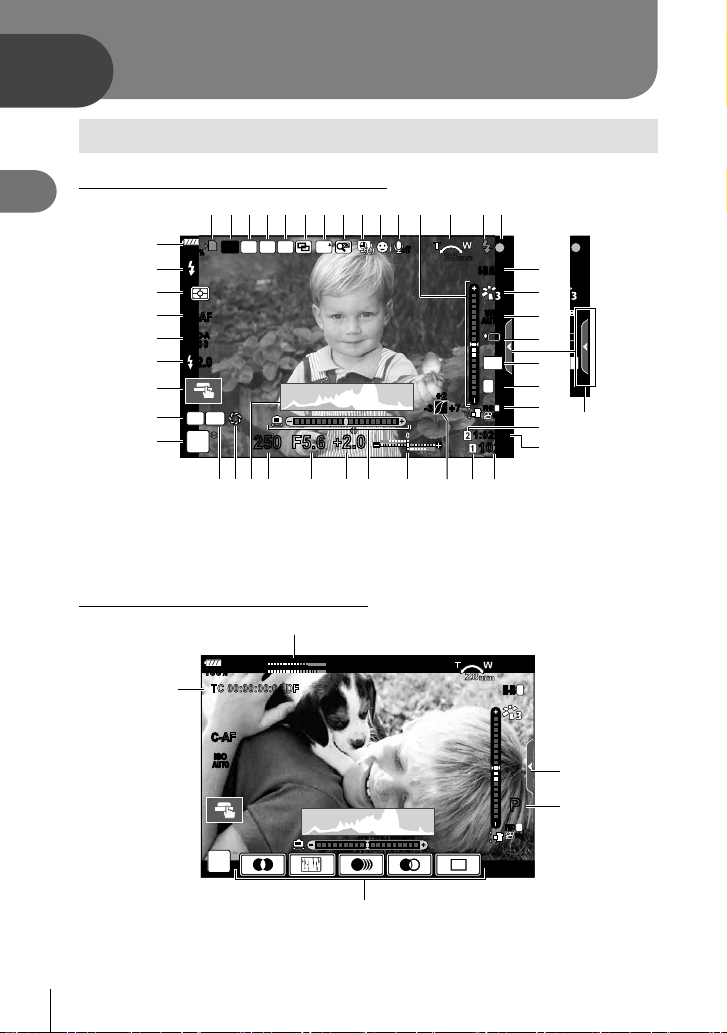
2
B
ux
s rqv p no
w
Prise de vue
Affi chage d’informations pendant la prise de vue
Affi chage de l’écran en mode de photographie
2
Prise de vue
G
F
E
D
C
B
A
z
y
Affi chage de l’écran pendant le mode vidéo
M
321 654 97 0a b
RC
Wi-Fi
%
S-AFS-AF
ISO-A
400
-
2.0-2.0
C1
AEL
P
100
%
TC 00:00:00:04 DF
FP
250250 F5.6
LRL
Wi-Fi
R
100
BKT
I
t
FPS
+
2.0+2.0
r
off
dc8
28
mm
S-IS AUTOS-IS AUTO
e
1
TO
TO
f
WB
WBWBWB
g
AUTO
AUTOAUTOAUTO
OOO
O
h
4:3
L
N
+2+2
FHD
F
+7+7-3-3
60p
1:02:031:02:03
10231023
28
mm
M-ISM-IS
3
i
N
j
k
H
l
m
1
C-AFC-AF
ISOISO
AUTOAUTO
n
01:02:0301:02:03
J
PP
K
FHD
F
60p
L
20
FR
Page 21
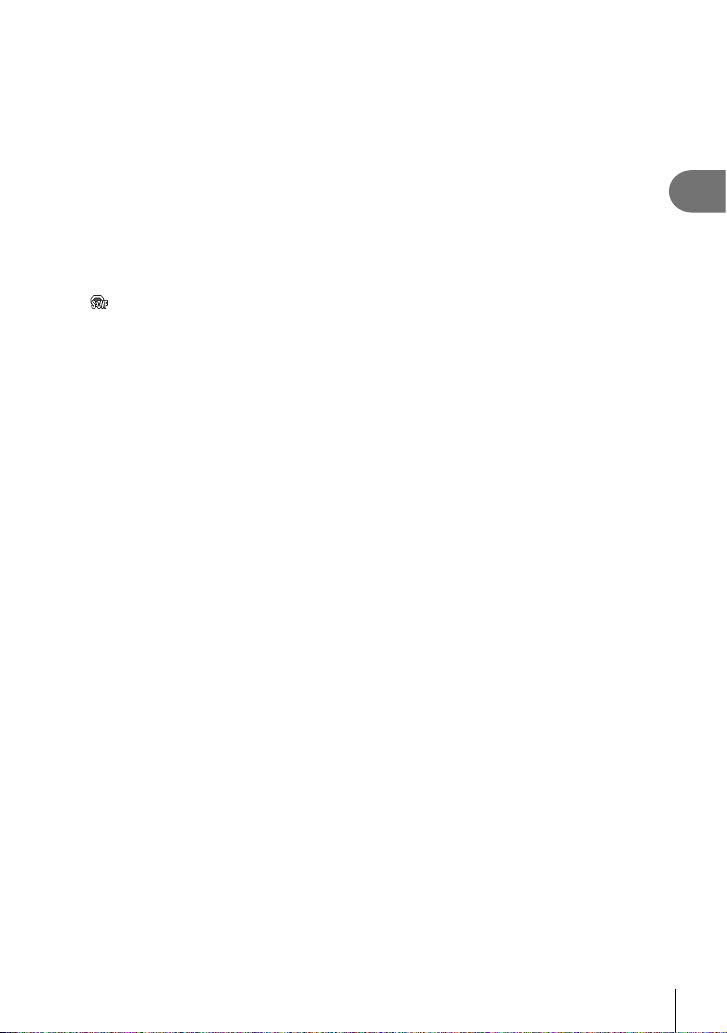
1 Indicateur d’écriture sur la carte .....P. 15
2 Connexion LAN sans fi l .......P. 134 – 138
3 Super FP Flash .............................P. 152
4 Mode RC.......................................P. 153
5 Bracketing automatique/HDR
...............................................P. 91/P. 49
6 Multi exposition ...............................P. 95
D Compensation trapézoïdale
(correction de perspective) .............P. 97
7 Fréquence d’image élevée ...........P. 115
S-OVF* ....................................P. 121
8 Téléconvertisseur numérique .........P. 88
9 Prise de vue par intervalles ............P. 90
0 Priorité visage/Priorité yeux ............P. 40
a Son pour les vidéos ......................P. 103
b Sens de fonctionnement du zoom/
Longueur focale/Avertissement de
température interne
c Flash ...............................................P. 57
(clignote : recharge en cours, s’allume :
recharge terminée)
d Symbole de mise au point correcte
........................................................P. 25
e Stabilisateur d’image ......................P. 53
f Mode Image ..............................P. 61, 88
g Balance des blancs...................P. 42, 52
h Prise de vue en série/Retardateur/
Prise de vue anti-vibration/Prise de vue
silencieuse/
Prise de vue en mode Pro Capture/
Prise de vue en haute résolution
...........................................P. 46 – 48, 54
i Format d’affi chage ..........................P. 54
* Indiqué uniquement dans le viseur.
m
........P. 164
j Qualité d’image (images fi xes)
..................................................P. 55, 88
k Mode d’enregistrement (vidéos) .....P. 56
l n Emplac. enregistr. ...................P. 132
m Durée d’enregistrement disponible
......................................................P. 148
n Nombre d’images fi xes enregistrables
......................................................P. 148
o K Param. Enregistr. ......................P. 54
p Contrôle des hautes lumières et des
ombres ............................................P. 66
q En haut : Commande d’intensité du fl ash
........................................................P. 60
En bas : Compensation d’exposition
........................................................P. 39
r Jauge ..............................................P. 23
s Valeur de compensation d’exposition
........................................................P. 39
t Valeur d’ouverture ................... P. 26 – 29
u Vitesse d’obturation ................ P. 26 – 29
v Histogramme ..................................P. 23
w Prévisualisation...............................P. 67
x Verrouillage AE .......................P. 45, 123
y Mode de prise de vue ............. P. 24 – 37
z Mode personnalisé ...................P. 35, 87
A Fonctionnement tactile....................P. 35
B Commande d’intensité du fl ash ......P. 60
C Sensibilité ISO ..........................P. 42, 51
D Mode AF ...................................P. 43, 51
E Mode de mesure .......................P. 45, 51
F Mode Flash .....................................P. 57
Niveau de batterie...........................P. 18
G
H Rappel du guide en direct ...............P. 31
2
Prise de vue
I Indicateur du niveau d’enregistrement
......................................................P. 103
J Onglet de prise de vue silencieuse
........................................................P. 38
K Mode (d’exposition) vidéo .............P. 102
L Effet vidéo .......................................P. 37
M Code temporel ..............................P. 101
FR
21
Page 22
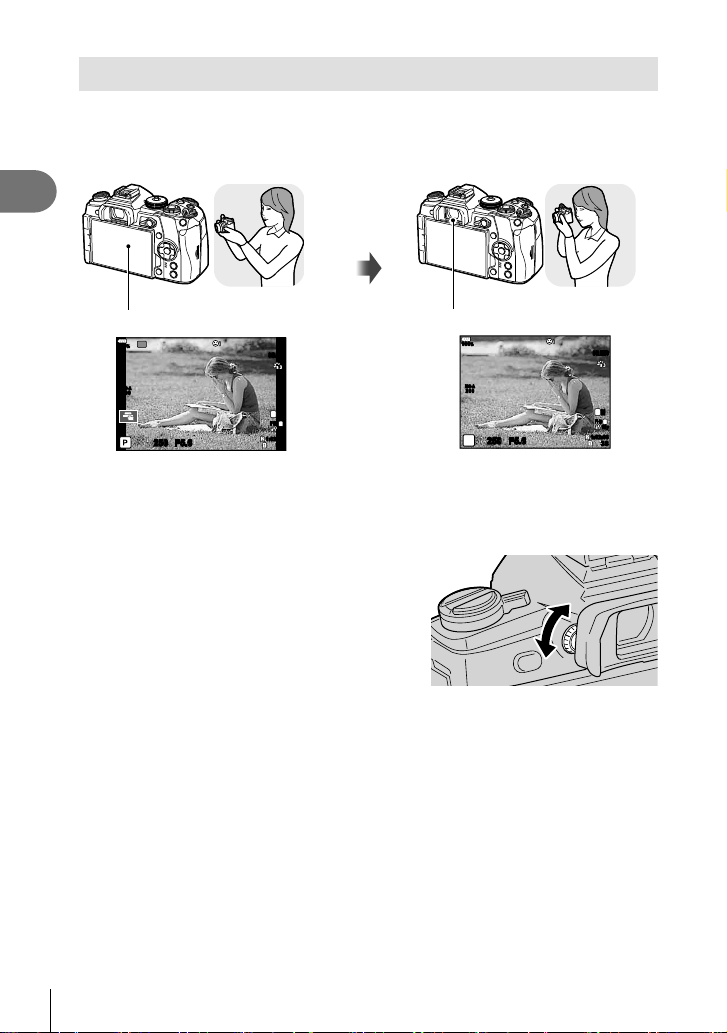
Permutation entre les affi chages
L’appareil photo est équipé d’un détecteur oculaire, qui active le viseur lorsque vous
approchez l’œil. Lorsque vous éloignez l’œil, le détecteur désactive le viseur et allume
l’écran.
2
Prise de vue
Approchez
l’œil du viseur
Écran
100
%
ISO-A
200
Wi-Fi
250250 F5.6
S-IS AUTOS-IS AUTO
1:02:031:02:03
L
N
FHD
F
60
P
3838
Viseur
100
ISO-A
200
P
%
250250 F5.6
S-IS AUTOS-IS AUTO
FHD
1:02:031:02:03
L
N
F
60
P
3838
La vue en direct s’affi che sur l’écran. Le viseur s’active automatiquement
lorsque vous le positionnez à la
hauteur de votre œil. Lorsque le
viseur est allumé, l’écran s’éteint.
• Le viseur ne s’active pas si l’écran est incliné.
• Si le viseur n’est pas net, approchez l’œil du viseur
et réglez la netteté en tournant le sélecteur de
réglage dioptrique.
• Appuyez sur la touche u pour commuter entre la prise de vue à l’aide de la vue en
direct et la prise de vue au viseur (la vue en direct et le grand écran de contrôle). Si le
grand écran de contrôle (P. 50) est affi ché sur l’écran, le viseur s’activera lorsque vous
approcherez l’œil de celui-ci.
• Vous pouvez affi cher le menu de réglage Bascule viseur/écran si vous appuyez et
maintenez enfoncée la touche u. g [Bascule viseur/écran] (P. 121)
22
FR
Page 23
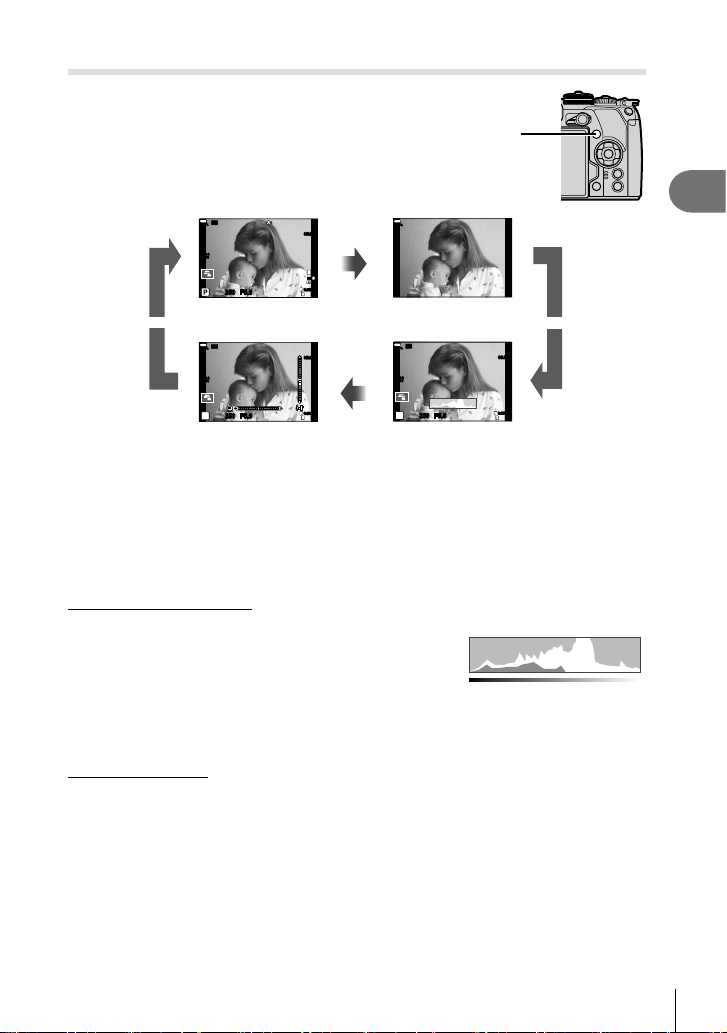
Commutation de l’affi chage des informations
INFO
INFO
INFO
INFO
Vous pouvez basculer les informations qui
s’affi chent à l’écran pendant la prise de vue à
l’aide de la touche INFO.
Wi-Fi
100
Informations de base
INFO
100
Affi chage de la jauge
ISO-A
200
ISO-A
200
P
%
Wi-Fi
%
250250 F5.6
250250 F5.6
(Perso2)
S-IS AUTO S-IS AUTO
INFO
L
N
FHD
F
60p
1:02:031:02:03
3838
S-IS AUTO S-IS AUTO
INFO
1:02:031:02:03
3838
• Vous pouvez modifi er les réglages Perso1 et Perso2. g [G/Info réglage] > [LV-Info]
(P. 115), [V Info réglage] (P. 121)
• Les informations affi chées en mode vidéo (n) peuvent différer de celles affi chées en
mode de photographie. g Menu Vidéo > [ n Paramètres d’affi chage] (P. 101)
• Vous pouvez basculer entre les écrans d’affi chage des informations dans un sens ou
dans l’autre en tournant la molette tout en appuyant sur la touche INFO.
Affi chage de l’histogramme
Un histogramme des différentes zones de
luminosité de l’image s’affi che. L’axe horizontal
fournit la brillance, l’axe vertical le nombre de
pixels de chaque brillance dans l’image. Les
zones supérieures à la limite lors de la prise de
vue sont indiquées en rouge, celles inférieures
à la limite en bleu et celles dans la plage de la
mesure ponctuelle en vert.
Affi chage de la jauge
L’orientation de l’appareil photo est indiquée. Le sens de l’inclinaison est indiqué sur la barre
verticale et le sens horizontal sur la barre horizontale.
Les indicateurs présents sur la jauge vous servent de guide.
Touche INFO
100
%
Image seule
Wi-Fi
100
%
ISO-A
200
P
250250 F5.6
Affi chage de l’histogramme
(Perso1)
S-IS AUTO S-IS AUTO
1:02:031:02:03
3838
Plus
Moins
Foncé Clair
INFO
2
Prise de vue
FR
23
Page 24
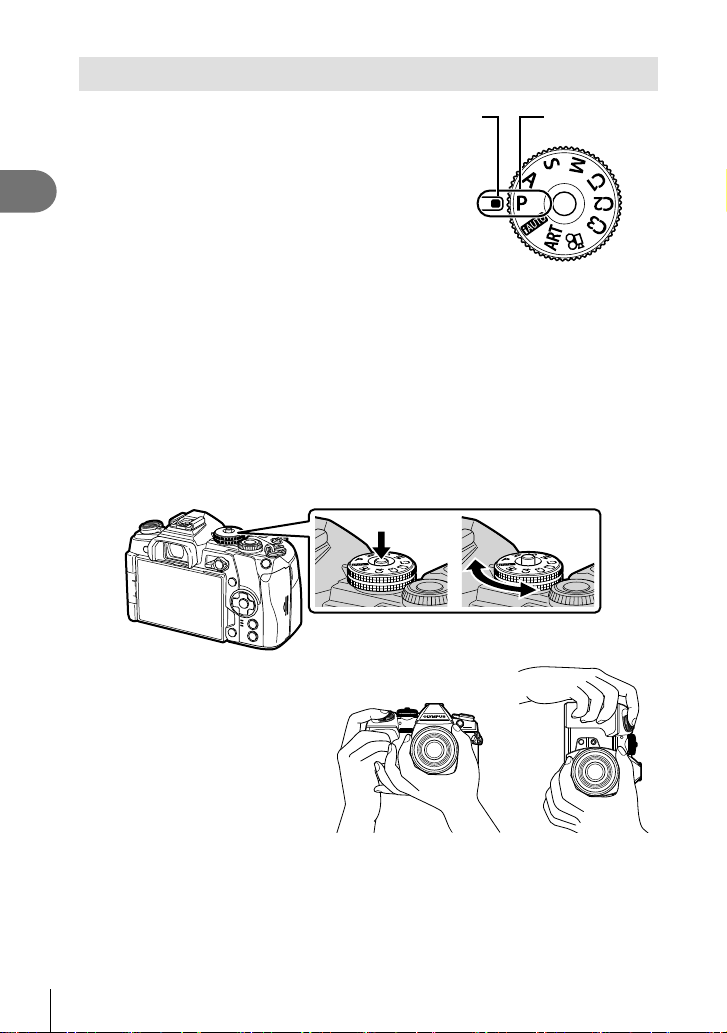
Prise de vues fi xes
Utilisez la molette de mode pour sélectionner le
mode de prise de vue, puis prenez la photo.
Indicateur Icône de mode
2
Prise de vue
Types de modes de prise de vue
Pour savoir comment utiliser les différents modes de prise de vue, voir ci-après.
P ...........................................................P. 26
A ..........................................................P. 27
S ...........................................................P. 28
M ..........................................................P. 29
Appuyez sur le verrou de la molette de mode pour le déverrouiller, puis faites-
1
le tourner pour sélectionner le mode que vous voulez utiliser.
• Lorsque le verrou de la molette de mode est actionné, celle-ci est verrouillée.
Chaque fois que vous appuyez sur le verrou de la molette de mode, celle-ci passe
alternativement de verrouillée à déverrouillée.
Cadrez la vue.
2
• Veillez à ce que vos doigts ou
la courroie de l’appareil photo
n’obstrue pas l’objectif ou la
lumière AF.
A ....................................................P. 31
ART .....................................................P. 33
n
.........................................................P. 37
C1/C2/C3 ............................................P. 35
Position Paysage Position Portrait
24
FR
Page 25
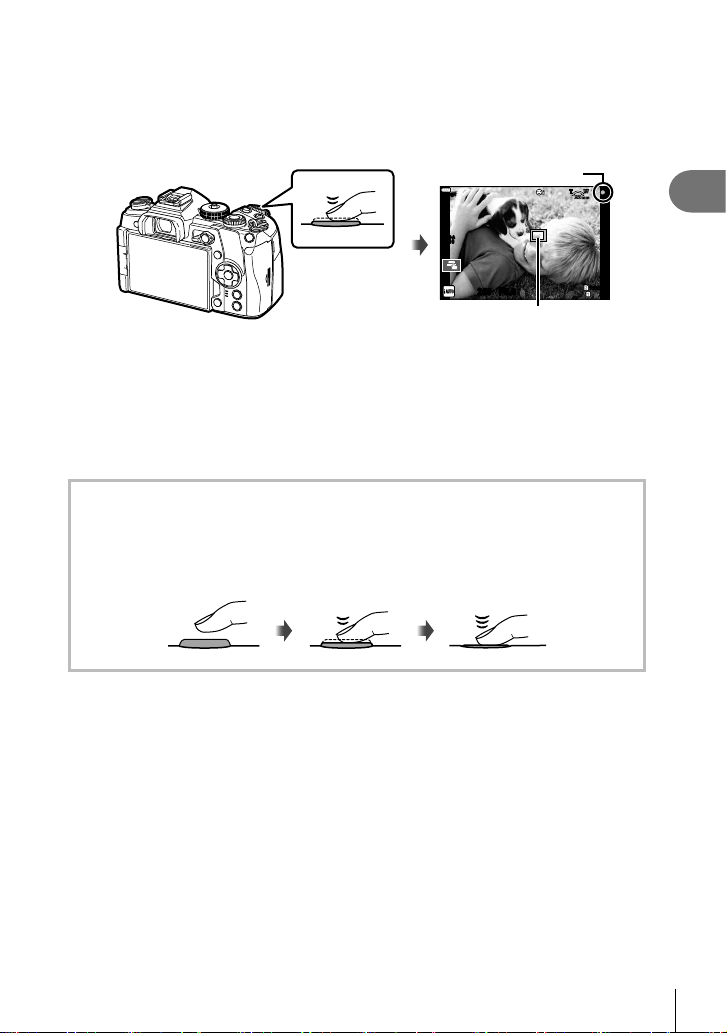
Effectuez la mise au point.
3
• Affi chez le sujet au centre de l’écran et appuyez légèrement sur le déclencheur
jusqu’à la première position (appuyez sur le déclencheur à mi-course).
Le symbole de mise au point correcte (() s’affi che et un cadre vert (cible AF)
apparaît à l’emplacement de la mise au point.
Symbole de mise au
point correcte
100
Appuyez sur le
déclencheur à
mi-course.
%
ISO-A
200
250250 F5.6
28
mm
1:02:031:02:03
Cible AF
• Si le symbole de mise au point correcte clignote, le sujet n’est pas net. (P. 160)
Déclenchez l’obturateur.
4
• Appuyez complètement sur le déclencheur (à fond).
• L’appareil ouvre l’obturateur et prend une photo.
• La photo prise s’affi che à l’écran.
• Vous pouvez effectuer la mise au point et prendre des photos à l’aide des commandes
tactiles. g “Prise de vue avec l’écran tactile” (P. 35)
Pression du déclencheur à mi-course et complètement
Le déclencheur a deux positions. Le fait d’appuyer légèrement sur le déclencheur
jusqu’à la première position et de le maintenir est appelé “appuyer sur le déclencheur
à mi-course”, et celui d’appuyer dessus à fond jusqu’à la seconde position “appuyer
complètement sur le déclencheur”.
Appuyez à
mi-course
Appuyez
complètement
2
Prise de vue
3838
FR
25
Page 26
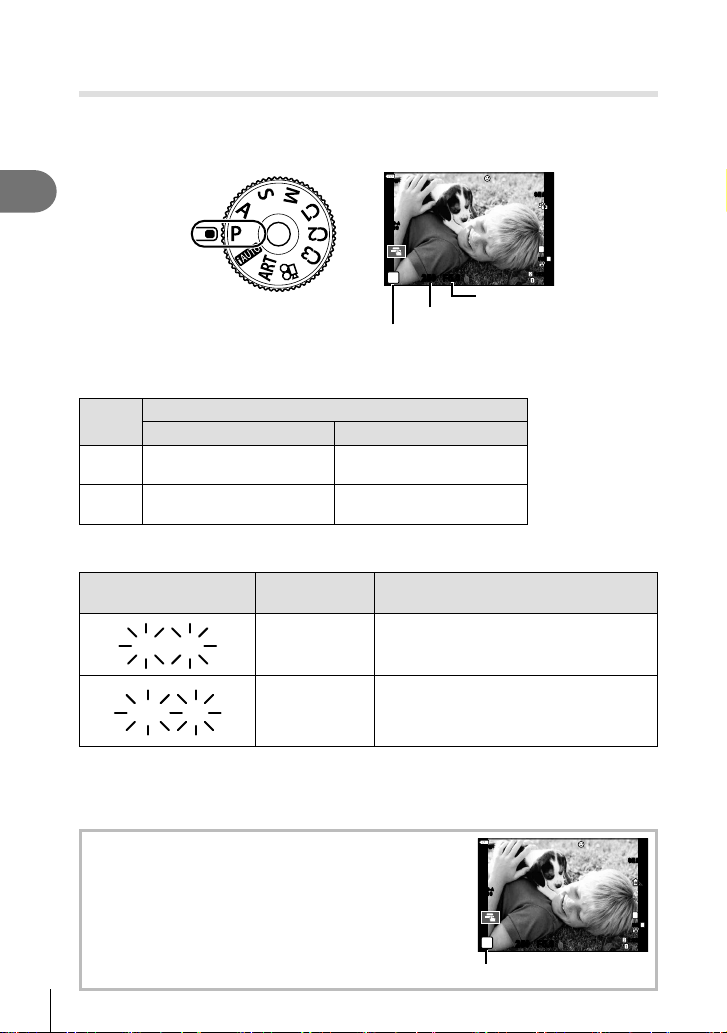
Laisser l’appareil photo choisir l’ouverture et la vitesse
60"
F2.8
F22
8000
d’obturation ( mode de programme)
Le mode P est un mode de prise de vue dans lequel l’appareil photo règle
automatiquement l’ouverture et la vitesse d’obturation optimales en fonction de la
luminosité du sujet. Réglez la molette de mode sur P.
100
%
2
Prise de vue
• La vitesse d’obturation et l’ouverture sélectionnées par l’appareil photo s’affi chent.
• Les fonctions qui peuvent être réglées à l’aide de la molette varient selon la position du levier Fn.
Molette
Compensation d’exposition ISO
r
Décalage de programme Balance des blancs
o
• Les affi chages de la vitesse d’obturation et de la valeur d’ouverture clignotent si l’appareil
photo n’atteint pas l’exposition optimale.
Exemple d’affi chage
d’avertissement (clignotant)
60"
F2.8
Position du levier Fn
12
État Action
Le sujet est trop
sombre.
ISO-A
200
P
250250 F5.6
Valeur d’ouverture
Vitesse d’obturation
Mode de prise de vue
• Utilisez le fl ash.
S-IS AUTO
FHD
1:02:031:02:03
L
N
F
60
P
3838
• La plage de mesure de l’appareil photo
est dépassée. Un fi ltre ND disponible
dans le commerce (pour régler la quantité
8000
F22
Le sujet est trop
lumineux.
de lumière) est requis.
• La valeur d’ouverture au moment où l’indication clignote varie selon le type d’objectif et la
longueur focale de l’objectif.
• Lorsque vous utilisez un réglage [ISO] fi xe, changez le réglage. g “Modifi cation de la
sensibilité ISO (ISO)” (P. 42, 51)
Changement de programme (%)
En mode P, vous pouvez choisir différentes combinaisons
de valeur d’ouverture et de vitesse d’obturation sans
modifi er l’exposition. “s” s’affi che à côté du mode de prise
100
%
ISO-A
200
de vue lorsque le décalage de programme est activé. Pour
annuler le décalage de programme, tournez la molette
jusqu’à ce que “s” ne soit plus affi ché.
P
s
250250 F5.6
Décalage de programme
26
FR
S-IS AUTO S-IS AUTO
1:02:031:02:03
L
N
FHD
F
60
P
3838
Page 27
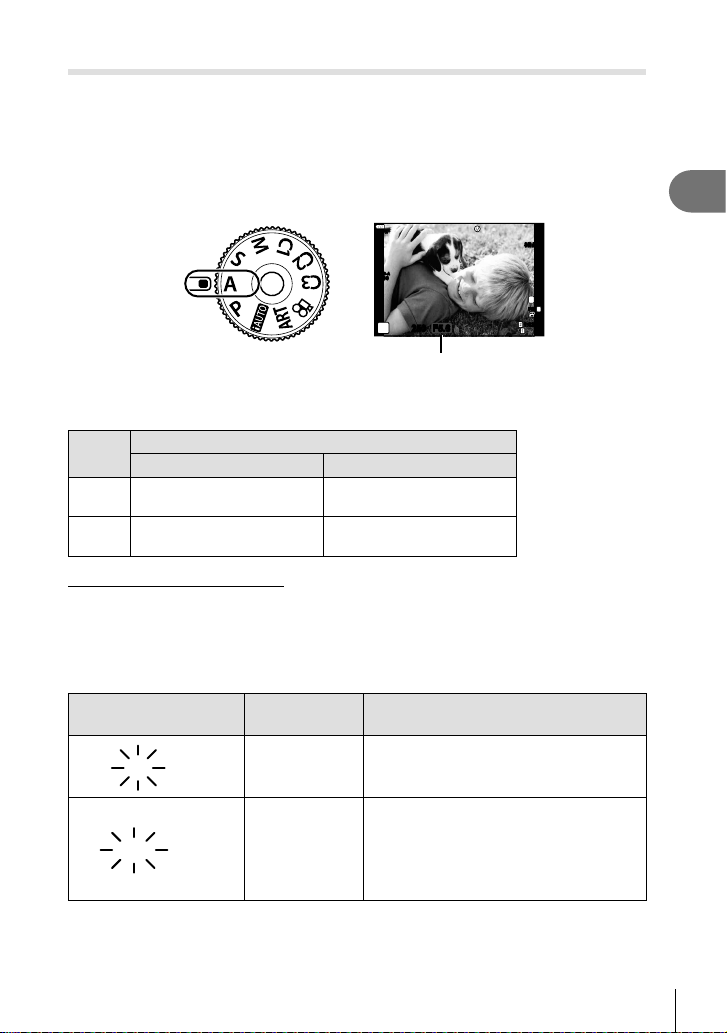
Choix de l’ouverture ( mode priorité ouverture)
60"
F5.6
8000
F5.6
Le mode A est un mode de prise de vue dans lequel vous choisissez l’ouverture et
laissez l’appareil photo régler automatiquement la vitesse d’obturation appropriée.
Réglez la molette de mode sur A pour régler la valeur d’ouverture. Les plus grandes
ouvertures (plus petites valeurs F) diminuent la profondeur de champ (la zone devant
ou derrière le point de mise au point qui apparaît net), ce qui atténue les détails
d’arrière-plan. Les plus petites ouvertures (plus grandes valeurs F) augmentent la
profondeur de champ.
Wi-Fi
100
%
ISO-A
400
A
250250 F5.6
Valeur d’ouverture
• Les fonctions qui peuvent être réglées à l’aide de la molette varient selon la position du
levier Fn.
Molette
Compensation d’exposition ISO
r
Valeur d’ouverture Balance des blancs
o
Position du levier Fn
12
Réglage de la valeur d’ouverture
Réduction de la valeur d’ouverture Augmentation de la valeur d’ouverture
F2.8 F4.0 F5.6 F8.0 F11
• L’affi chage de la vitesse d’obturation clignote si l’appareil photo est incapable
d’obtenir une exposition optimale.
Exemple d’affi chage
d’avertissement (clignotant)
60"
F5.6
État Action
Le sujet est
sous-exposé.
• Réduisez la valeur d’ouverture.
S-IS AUTO S-IS AUTO
L
FHD
1:02:031:02:03
N
F
60
P
3838
2
Prise de vue
• Augmentez la valeur d’ouverture.
• Si l’affi chage de l’avertissement ne
disparaît pas, la plage de mesure de
l’appareil photo est dépassée. Un fi ltre
8000
F5.6
Le sujet est
surexposé.
ND disponible dans le commerce (pour
régler la quantité de lumière) est requis.
• La valeur d’ouverture au moment où l’indication clignote varie selon le type d’objectif et la
longueur focale de l’objectif.
• Lorsque vous utilisez un réglage [ISO] fi xe, changez le réglage. g “Modifi cation de la
sensibilité ISO (ISO)” (P. 42, 51)
FR
27
Page 28
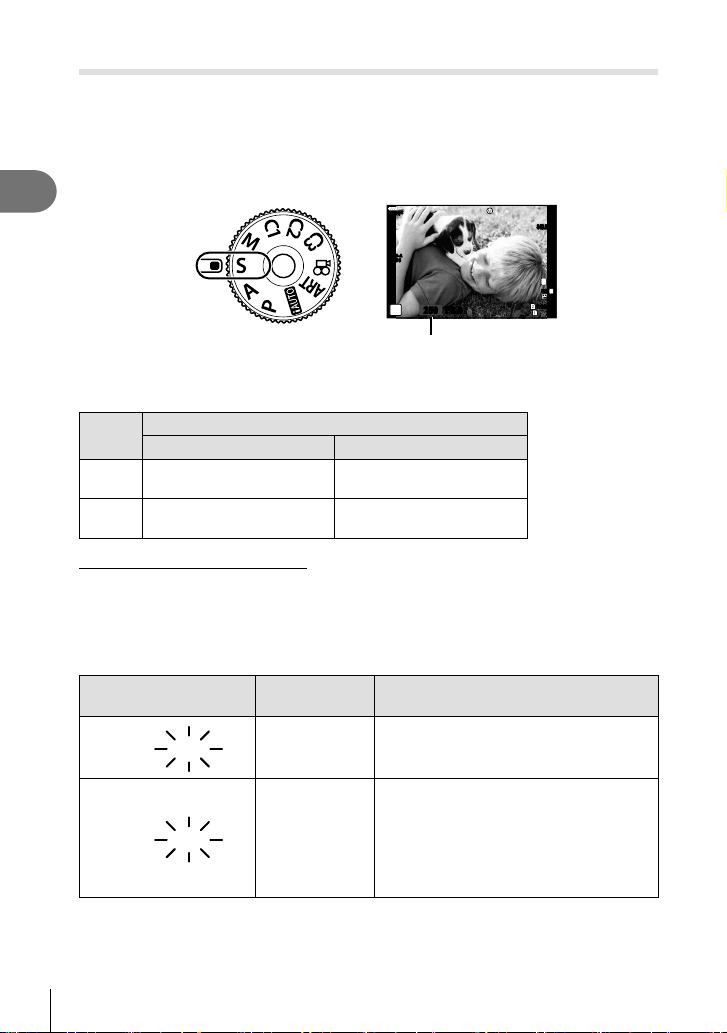
Choix de la vitesse d’obturation ( mode priorité obturateur)
2000
F2.8
125
F22
Le mode S est un mode de prise de vue dans lequel vous choisissez la vitesse
d’obturation et laissez l’appareil photo régler automatiquement la valeur d’ouverture
appropriée. Réglez la molette de mode sur S pour régler la vitesse d’obturation. Une
vitesse d’obturation rapide peut fi ger une scène d’action rapide sans aucun fl ou. Une
vitesse d’obturation lente rendra fl oue une scène d’action rapide. Ce fl ou donnera une
impression de mouvement.
2
Prise de vue
• Les fonctions qui peuvent être réglées à l’aide de la molette varient selon la position du
levier Fn.
Molette
Compensation d’exposition ISO
r
Vitesse d’obturation Balance des blancs
o
Réglage de la vitesse d’obturation
Vitesse de déclenchement plus lente Vitesse de déclenchement plus rapide
• L’affi chage de la valeur d’ouverture clignote si l’appareil photo est incapable d’obtenir
une exposition optimale.
Exemple d’affi chage
d’avertissement (clignotant)
2000
F2.8
Position du levier Fn
12
60" 15 30 60 125 250 8000
État Action
Le sujet est
sous-exposé.
Wi-Fi
100
%
ISO-A
400
S
250250 F5.6
Vitesse d’obturation
• Réglez une vitesse d’obturation plus
lente.
S-IS AUTO S-IS AUTO
1:02:031:02:03
L
N
FHD
F
F
60
P
3838
• Réglez une vitesse d’obturation plus
rapide.
• Si l’affi chage de l’avertissement ne
disparaît pas, la plage de mesure de
l’appareil photo est dépassée. Un fi ltre
125
F22
Le sujet est
surexposé.
ND disponible dans le commerce (pour
régler la quantité de lumière) est requis.
• La valeur d’ouverture au moment où l’indication clignote varie selon le type d’objectif et la
longueur focale de l’objectif.
• Lorsque vous utilisez un réglage [ISO] fi xe, changez le réglage. g “Modifi cation de la
sensibilité ISO (ISO)” (P. 42, 51)
28
FR
Page 29
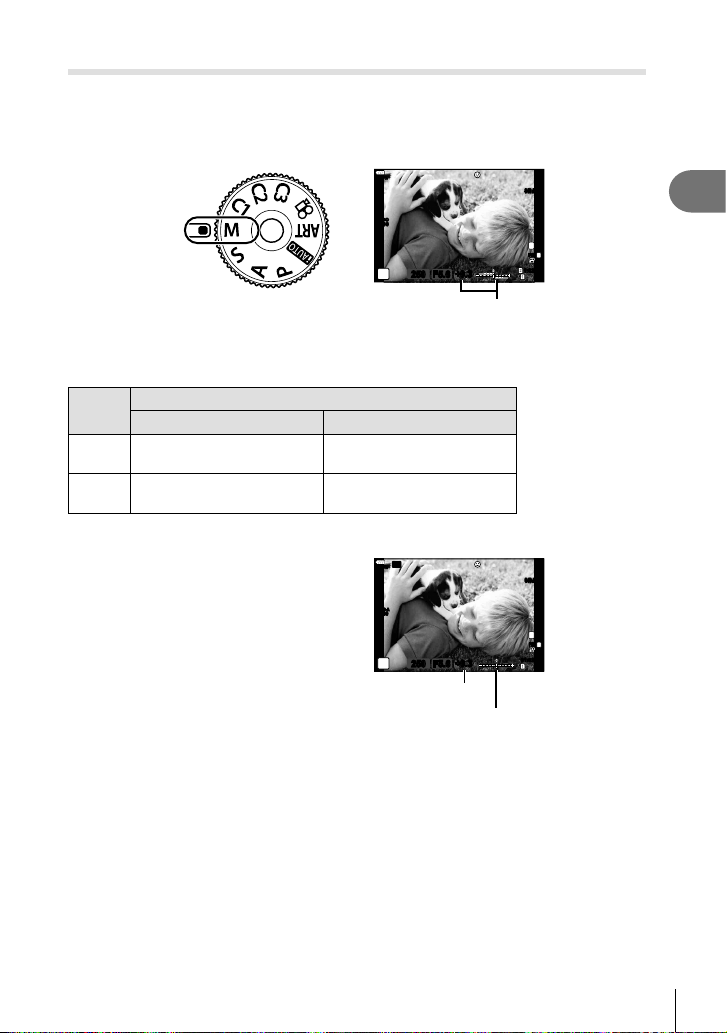
Choix de l’ouverture et de la vitesse d’obturation ( mode manuel)
Le mode M est un mode de prise de vue dans lequel vous choisissez la valeur
d’ouverture et la vitesse d’obturation. La photographie longue exposition (pose B),
Time (pose T) et composite en direct sont également disponibles. Réglez la molette de
mode sur M pour régler la valeur d’ouverture et la vitesse d’obturation.
Wi-Fi
100
%
ISO
400
M
+0.3+0.3
250250 F5.6
Différence par rapport
à l’exposition optimale
• Les fonctions qui peuvent être réglées à l’aide de la molette varient selon la position du
levier Fn.
Molette
Valeur d’ouverture Compensation d’exposition*
r
Vitesse d’obturation ISO
o
Position du levier Fn
12
* Lorsque [AUTO] est sélectionné pour [ISO], la compensation d’exposition peut être
réglée.
Wi-Fi
100
%
ISO-A
ISO-A
400
400
250250 F5.6
+0.3+0.3
M
Compensation d’exposition
Différence entre le réglage d’exposition et
l’exposition avec compensation
• L’exposition déterminée par la valeur d’ouverture et la vitesse d’obturation que vous avez
défi nies et la différence avec l’exposition adaptée mesurée par l’appareil photo s’affi chent
à l’écran.
• La vitesse d’obturation peut être réglée sur des valeurs comprises entre 1/8000 et 60
secondes ou sur [BULB], [LIVE TIME] ou [LIVECOMP].
• Si vous changez la valeur d’ouverture et la vitesse d’obturation, la luminosité de
l’affi chage à l’écran (ou sur le viseur) ne change pas. Pour affi cher l’image telle qu’elle va
être prise, réglez [Extend. LV] (P. 115) dans Menu Personnalisé.
• Même lorsque vous avez réglé [Réduc Bruit], du bruit et/ou des taches de lumière
peuvent être visibles sur l’image affi chée à l’écran et sur les photos prises dans certaines
conditions d’environnement (température, etc.) et avec certains réglages de l’appareil
photo.
S-IS AUTO S-IS AUTO
1:02:031:02:03
S-IS AUTO S-IS AUTO
01:02:0301:02:03
L
N
FHD
F
60
P
3838
L
N
FHD
F
60
P
3838
2
Prise de vue
FR
29
Page 30
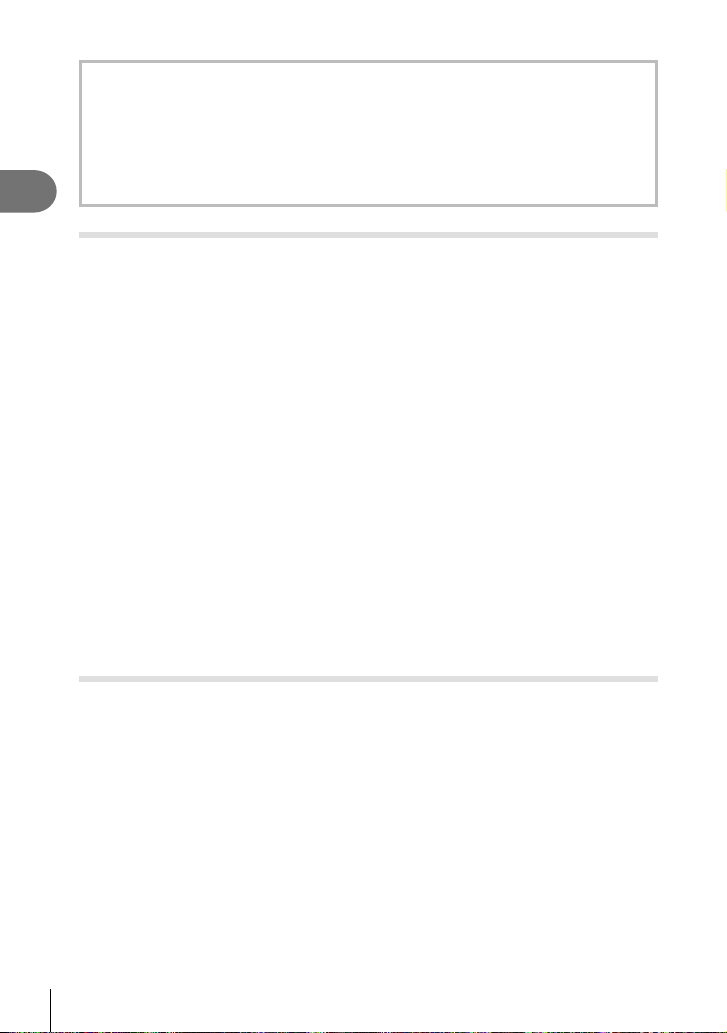
Bruit dans les images
Pendant la prise de vue à une vitesse d’obturation lente, du bruit risque d’apparaître
sur l’écran. Ces phénomènes se produisent lorsque la température augmente dans le
système à transfert de charge ou son circuit pilote interne, ce qui entraîne une génération
de courant dans les parties du système à transfert de charge qui ne sont pas normalement
exposées à la lumière. Ceci peut également se produire lors d’une prise de vue avec un
réglage ISO élevé dans un environnement à température élevée. Pour réduire ce bruit,
2
Prise de vue
l’appareil active la fonction de réduction du bruit. g [Réduc bruit] (P. 118)
Prise de vue avec une longue durée d’exposition ( BULB/ LIVE TIME)
Vous pouvez utiliser la fonction BULB/LIVE TIME pour la prise de vue de scènes
nécessitant une longue exposition, telles que des paysages nocturnes ou des feux
d’artifi ce. En mode M, réglez la vitesse d’obturation sur [BULB] ou [LIVE TIME].
Photographie en
pose longue (BULB) :
Photographie Time
(LIVE TIME) :
• Pendant la photographie en pose longue ou Time, la luminosité de l’écran change
automatiquement. g [Écran BULB/TIME] (P. 118)
• Lorsque vous utilisez [LIVE TIME], la progression de l’exposition apparaît sur l’écran
pendant la prise de vue. Il est également possible d’actualiser l’affi chage en appuyant sur
le déclencheur à mi-course.
• [Live BULB] (P. 118) peut être utilisé pour affi cher l’exposition de l’image pendant la
photographie en pose longue.
• [BULB] et [LIVE TIME] ne sont pas disponibles avec certains réglages de sensibilité ISO.
• Pour réduire le fl ou, montez l’appareil photo sur un trépied stable et utilisez un câble de
déclenchement (P. 155).
• Pendant la prise de vue, il existe des limites quant aux réglages pour les fonctions suivantes.
Prise de vue en série/prise de vue avec retardateur/prise de vue par intervalles/prise de vue
avec bracketing de l’exposition/stabilisateur d’image/bracketing du fl ash/exposition multiple*, etc.
*
Lorsqu’une option autre que [Off] est sélectionnée pour [Live BULB] ou [Live TIME] (P. 118)
• [Stabilisateur] (P. 53) se désactive automatiquement.
L’obturateur reste ouvert lorsque vous appuyez sur le déclencheur.
L’exposition se termine lorsque vous relâchez le déclencheur.
L’exposition commence lorsque vous appuyez à fond sur le
déclencheur. Pour mettre fi n à l’exposition, appuyez à nouveau à
fond sur le déclencheur.
Live Composite
Vous pouvez enregistrer une image composite à partir de plusieurs prises en cas
de changements de fl ash de lumière brillants, par exemple des feux d’artifi ce et des
étoiles, sans modifi er la luminosité de l’arrière-plan.
Défi nissez une durée d’exposition comme référence dans [Réglages
1
Composite] (P. 118).
En mode M, réglez la vitesse d’obturation sur [LIVECOMP].
2
• Lorsque la vitesse d’obturation est réglée sur [LIVECOMP], vous pouvez affi cher les
[Réglages Composite] en appuyant sur la touche MENU.
Appuyez une fois sur le déclencheur pour préparer la prise de vue.
3
• Vous pouvez prendre une photo lorsqu’un message qui indique que la préparation
est terminée s’affi che à l’écran.
Appuyez sur le déclencheur.
4
• La prise de vue composite en direct commence. Une image composite s’affi che
après chaque durée d’exposition de référence, ce qui vous permet d’observer les
changements de lumière.
• Pendant la prise de vue composite, la luminosité de l’écran change automatiquement.
30
FR
g [Écran BULB/TIME] (P. 118)
Page 31

Appuyez sur le déclencheur pour mettre fi n à la prise de vue.
5
• La longueur maximale de la prise de vue composite est de 3 heures. Toutefois, la
durée de prise de vue disponible varie selon les conditions de prise de vue, ainsi que
l’état de recharge de l’appareil photo.
• Il existe des limites quant aux réglages de sensibilité ISO disponibles.
• Pour réduire le fl ou, montez l’appareil photo sur un trépied stable et utilisez un câble de
déclenchement (P. 155).
• Pendant la prise de vue, il existe des limites quant aux réglages pour les fonctions
suivantes.
Prise de vue en série, prise de vue avec retardateur, prise de vue par intervalles, prise
de vue avec bracketing de l’exposition, stabilisateur d’image, bracketing du fl ash, etc.
• [Stabilisateur] (P. 53) se désactive automatiquement.
Laisser l’appareil photo choisir les réglages ( mode iAUTO)
L’appareil photo modifi e les réglages pour s’adapter à la scène ; il vous suffi t d’appuyer
sur le déclencheur.
Utilisez les guides en direct pour modifi er facilement les paramètres comme la couleur,
la luminosité et le fl ou d’arrière-plan.
Réglez la molette de mode sur A.
1
Appuyez sur l’onglet pour affi cher les guides en direct.
2
• Appuyez sur un élément guide pour affi cher le curseur de la barre de niveau.
Onglet
Wi-Fi
100
%
ISO-A
200
100
%
Changer intensité couleurs
Élément guide
2
Prise de vue
250250 F5.6
Utilisez votre doigt pour positionner les curseurs.
3
1:02:031:02:03
3838
• Appuyez sur a pour entrer le réglage.
• Pour annuler le paramètre du guide en direct,
appuyez sur k à l’écran.
• Lorsque [Astuces photos] est sélectionné, choisissez
un élément et appuyez sur a pour affi cher une
description.
• L’effet sur le niveau sélectionné est visible dans
l’affi chage.
Si [Arrière-plan fl ou] ou [Effet de mouvement] est
sélectionné, l’affi chage redeviendra normal, mais
l’effet sélectionné sera visible sur la photographie
fi nale.
Barre de niveau/options
100
%
Moins de couleurs
Plus de couleurs
0
31
FR
Page 32

Pour régler plusieurs guides en direct, répétez
4
les étapes 2 et 3.
• Une coche apparaît sur l’élément guide pour les
guides en direct déjà défi nis.
100
%
Changer intensité couleurs
2
Effectuez la prise de vue.
5
Prise de vue
• Pour effacer les guides en direct de l’affi chage, appuyez sur la touche MENU.
• Il est impossible de régler en même temps [Arrière-plan fl ou] et [Effet de mouvement].
• Si [RAW] est actuellement sélectionné pour la qualité d’image, la qualité d’image sera
automatiquement réglée sur [YN+RAW].
• Les réglages du guide en direct ne sont pas appliqués à la copie RAW.
• Les images peuvent apparaître granuleuses à certains niveaux de réglage du guide en
direct.
• Il se peut que les changements de niveaux de réglage du guide en direct ne soient pas
visibles sur l’écran.
• La fréquence d’image diminue lorsque [Mouvement fl ou] est sélectionné.
• Le fl ash ne peut pas être utilisé lorsqu’un guide en direct est défi ni.
• Le fait de choisir des réglages du guide en direct dépassant les limites des mesures
d’exposition de l’appareil photo peut causer une surexposition ou une sous-exposition des
images.
32
FR
Page 33

Utilisation de fi ltres artistiques
Avec des fi ltres artistiques, vous pouvez facilement vous amuser à obtenir des effets
artistiques.
Types de fi ltres artistiques
Pop art I/II *
Soft focus
Ton neutre&lumineux I/II *
Tonalité lumineuse
Film grain noir&blanc I/II *
Sténopé I/II/III *
Diorama I/II *
Traitement croisé I/II *
Sépia
Ton dramatique I/II *
Feutre I/II *
Aquarelle I/II *
Vintage I/II/III *
Couleur partielle I/II/III *
ART BKT (bracketing ART)
* II et III sont des versions modifi ées de l’original (I).
Crée une image qui amplifi e la beauté des couleurs.
Crée une image qui exprime une atmosphère aux tonalités
douces.
Crée une image à la lumière chaude en dispersant la
lumière et en surexposant légèrement l’image.
Crée une image de grande qualité en adoucissant les
ombres et les lumières.
Crée une image qui exprime la rigueur des images en noir
et blanc.
Crée une image qui semble avoir été prise par un appareil
photo ancien ou jouet en assombrissant le périmètre de la
photo.
Crée une image de type miniature en accentuant la
saturation et le contraste, et en brouillant les zones qui ne
sont pas au point.
Crée une image qui exprime une atmosphère irréelle.
Traitement croisé II crée une image qui accentue la couleur
magenta.
Crée une image de grande qualité en éliminant les ombres
et en adoucissant l’image globale.
Crée une image qui accroît la différence entre la luminosité
et l’obscurité en augmentant partiellement le contraste.
Crée une image qui accroît les bords et ajoute un style
graphique.
Crée une image douce et vive en éliminant les zones
foncées, en mélangeant les couleurs claires sur un canevas
blanc et en adoucissant encore les contours.
Donne à une prise de vue de tous les jours un ton vintage
et nostalgique en appliquant une décoloration et un fondu
de pellicules imprimées.
Met en valeur un sujet en extrayant les couleurs que vous
voulez faire ressortir et en atténuant le reste.
Enregistre les images avec toutes les options de fi ltres
artistiques en une seule prise de vue. Appuyez sur la
touche INFO sur l’écran de sélection pour sélectionner un
fi ltre avec lequel effectuer l’enregistrement.
2
Prise de vue
FR
33
Page 34

Tournez la molette de mode sur ART.
1
• Un menu de fi ltres artistiques s’affi che. Sélectionnez un
fi ltre à l’aide de la molette arrière.
• Utilisez FG pour choisir un effet. Les effets
disponibles varient selon le fi ltre sélectionné (Effet
Soft focus, Effet Sténopé, Effet encadré, Effet Fondu
bords blancs, Effet Étoile, Filtre couleur, Couleur
2
Prise de vue
monochrome, Effet fl ou ou effet de teinte).
• Appuyez sur la touche Q ou appuyez sur le
déclencheur à mi-course pour sélectionner l’élément
mis en surbrillance et quitter le menu des fi ltres
artistiques.
Effectuez la prise de vue.
2
• Pour choisir un autre réglage, appuyez sur la touche Q afi n d’affi cher le menu des
fi ltres artistiques.
• Pour optimiser les avantages des fi ltres artistiques, certains réglages de la fonction de
prise de vue sont désactivés.
• Si [RAW] est actuellement sélectionné pour la qualité d’image (P. 55, 88), la qualité d’image
sera automatiquement réglée sur [YN+RAW]. Le fi ltre artistique sera appliqué à la copie
JPEG uniquement.
• Selon le sujet, les transitions de tonalité peuvent être instables, l’effet peut être moins
apparent, ou l’image devenir davantage “granuleuse”.
• Certains effets peuvent ne pas être visibles en vue réelle ou durant l’enregistrement d’une
vidéo.
• L’affi chage peut être différent en fonction des fi ltres, des effets ou des paramètres de
qualité vidéo appliqués.
100
%
Vintage
ART13ART
13
Utilisation de [Couleur partielle]
Enregistrez uniquement les teintes sélectionnées en
couleur.
Tournez la molette de mode sur ART.
1
Sélectionnez [Couleur partielle].
2
Mettez un type ou un effet en surbrillance et
3
appuyez sur la touche Q.
• Un cercle de couleurs apparaît sur l’affi chage.
Tournez la molette avant ou la molette arrière pour sélectionner une couleur.
4
• L’effet est visible sur l’affi chage.
Effectuez la prise de vue.
5
34
FR
100
%
ColorColor
Couleur partielle
Page 35

Modes personnalisés (C1, C2, C3)
Enregistrez les réglages dans chacun des trois modes personnalisés pour pouvoir les
rappeler instantanément.
• Vous pouvez enregistrer des réglages différents dans C1, C2 et C3 à l’aide de
[Réinitialiser / Modes perso.] (P. 87) dans W Menu Photo 1.
• Les réglages du mode personnalisé sélectionné sont rappelés lorsque vous tournez la
molette de mode sur C1, C2 ou C3.
Prise de vue avec l’écran tactile
Appuyez sur T pour faire défi ler les réglages de
l’écran tactile.
Tapez sur un sujet pour effectuer la mise au point
T
et relâcher automatiquement le déclencheur. Cette
fonction n’est pas disponible en mode vidéo.
Les opérations de l’écran tactile sont désactivées.
U
Tapez pour affi cher une cible AF et faire le point
V
sur le sujet présent dans la zone sélectionnée. Il
est possible d’utiliser l’écran tactile pour choisir la
position et la taille du cadre de mise au point. Il est
possible de prendre des photos en appuyant sur le
déclencheur.
Wi-Fi
100
%
ISO-A
200
250250 F5.6
1:02:031:02:03
3030
2
Prise de vue
Prévisualisation du sujet (V)
Tapez sur le sujet dans l’affi chage.
1
• Une cible AF s’affi che.
• Utilisez le curseur pour choisir la taille du cadre.
• Appuyez sur S pour désactiver l’affi chage de la
cible AF.
Utilisez le curseur pour régler la taille de la cible
2
AF, puis appuyez sur Y pour faire un zoom à
100
%
ISO-A
200
Off
250250 F5.6
100
%
S-IS AUTOS-IS AUTO
1414
1010
7
7
5
5
3x
3x
la position du cadre.
• Utilisez votre doigt pour faire défi ler l’affi chage
lorsque vous effectuez un zoom avant sur l’image.
• Tapez sur Z pour annuler l’affi chage du zoom.
• Les situations dans lesquelles les opérations de l’écran tactile ne sont pas disponibles
incluent les suivantes.
Lors de la multi exposition, sur l'écran de balance des blancs de référence rapide,
lorsque les touches ou les molettes sont utilisées
• Ne touchez pas l’affi chage avec vos ongles ou tout autre objet tranchant.
• Des gants ou des protections d’écrans peuvent interférer lors de l’utilisation de l’écran
tactile.
• Vous pouvez désactiver le fonctionnement de l’écran tactile. g [Réglages écran tactile]
(P. 122)
FR
35
Page 36

Enregistrement de vidéos
Utilisez la touche R pour enregistrer des vidéos.
Appuyez sur la touche R pour lancer l’enregistrement.
1
• La vidéo en cours d’enregistrement s’affi che à l’écran.
• Si vous mettez votre œil sur le viseur, la vidéo en cours d’enregistrement s’affi che
2
Prise de vue
dans le viseur.
• Vous pouvez changer l’emplacement de la mise au point en touchant l’écran pendant
l’enregistrement.
Touche R
Appuyez à nouveau sur la touche R pour arrêter l’enregistrement.
2
• Lorsque vous utilisez un appareil photo avec capteur d’image CMOS, les objets en
mouvement peuvent sembler déformés en raison du phénomène d’obturateur déroulant
(“rolling shutter”). Il s’agit d’un phénomène physique occasionnant une déformation de
l’image fi lmée lorsqu’on photographie un sujet se déplaçant rapidement ou en raison du
tremblement de l’appareil photo.
Ce phénomène devient notamment plus visible avec une distance focale longue.
• Si la taille du fi chier vidéo en cours d’enregistrement dépasse 4 Go, le fi chier est
automatiquement fractionné.
• Pendant l’enregistrement de vidéos, utilisez une carte SD qui prend en charge une classe
de vitesse SD de 10 ou plus.
• Une carte UHS-II ou UHS-I de classe UHS 3 ou supérieure est nécessaire si une
défi nition vidéo de [4K] ou [C4K] ou un débit binaire de [A-I] (All-Intra) est sélectionné
dans le menu [nK].
• Choisissez une option autre que U (écho multiple) pour [Effet vidéo] (P. 37) lors d'un
enregistrement à une défi nition vidéo de [4K] ou [C4K].
• Si l’appareil photo est utilisé pendant des périodes prolongées, la température du
système à transfert de charge augmente et du bruit et un voile coloré peuvent apparaître
sur les images. Mettez brièvement l’appareil photo hors tension. Du bruit et un voile
coloré peuvent également apparaître sur les images enregistrées à des paramètres de
sensibilité ISO élevés. Si la température continue d’augmenter, l’appareil photo s’éteindra
automatiquement.
• Lorsque vous utilisez un objectif du système Four Thirds, l’AF ne fonctionne pas pendant
l’enregistrement de vidéos.
• La touche R ne peut être utilisée pour enregistrer des vidéos dans les cas suivants :
Pendant l’exposition multiple (le mode de photographie s’arrête également), lors de
l’appui à mi-course sur le déclencheur, pendant la photographie Bulb/Time/composite,
pendant la prise de vue en série, pendant la prise de vue par intervalles
36
FR
Page 37

Utilisation du mode vidéo (n)
Avec le mode vidéo (n), vous pouvez créer des vidéos qui tirent profi t des effets
disponibles en mode de photographie fi xe. Vous pouvez également appliquer un
effet d’image rémanente ou de zoom avant sur une zone de l’image pendant un
enregistrement vidéo.
Ajout d’effets à une vidéo [ Effet vidéo]
Vous devez d’abord sélectionner [Effet vidéo] sur l’écran pouvant être affi ché en
sélectionnant le Menu Vidéo > [n Paramètres d’affi chage] > [n Paramètres d’info] >
[Perso1] et en appuyant sur I (P. 101).
Tournez la molette de mode sur n.
1
Appuyez sur la touche R pour commencer
2
l’enregistrement.
• Appuyez de nouveau sur la touche R pour arrêter
l’enregistrement.
Appuyez sur l’icône à l’écran de l’effet que vous
3
souhaitez utiliser.
2
Prise de vue
Filtre ton pale
W
Film ancien
M
Echo multiple
U
Echo unique
T
Téléconvertisseur
X
vidéo
Filtre ton pale
Appuyez sur l’icône. L’effet est appliqué progressivement lors de l’appui sur l’icône d’un
mode d’image.
Film ancien
Appuyez sur l’icône pour appliquer l’effet. Appuyez à nouveau pour annuler l’effet.
Echo multiple
Appuyez sur l’icône pour appliquer l’effet. Appuyez à nouveau pour annuler l’effet.
Echo unique
L’effet augmente chaque fois que vous appuyez sur l’icône.
• L'utilisation de la touche INFO pour modifi er les informations affi chées sur l'écran
pendant l'enregistrement des données annule l'option [Effet vidéo] sélectionnée.
Filme avec l’effet sélectionné pour le mode d’image.
L’effet de fondu est appliqué à la transition entre scènes.
Applique de manière aléatoire une détérioration et des
parasites de type poussière semblables aux vieux fi lms.
Applique un effet d’image rémanente. Les images
d’arrière plan apparaîtront derrière les objets en
mouvement.
Applique une image rémanente pendant un court instant
après l’appui sur l’icône. Les images d’arrière plan
disparaissent automatiquement après un moment.
Effectue un zoom avant sur une zone de l’image sans
utiliser le zoom de l’objectif. Il est possible d’effectuer un
zoom avant sur la position sélectionnée de l’image même
lorsque l’appareil photo est fi xe.
FR
37
Page 38

Téléconvertisseur vidéo
Appuyez sur l’icône pour affi cher le cadre de zoom.
1
• Vous pouvez modifi er la position du cadre de zoom en touchant l’écran ou à l’aide de
FGHI.
• Appuyez et maintenez enfoncée la touche Q pour ramener le cadre de zoom sur
une position centrale.
2
Prise de vue
de zoom.
• Appuyez sur N pour revenir à l’affi chage du cadre de zoom.
Appuyez sur O ou appuyez sur la touche Q pour annuler le cadre de
3
zoom et quittez le mode Téléconvertisseur vidéo.
Appuyez sur M pour faire un zoom avant sur la zone à l’intérieur du cadre
2
• Les 2 effets ne peuvent pas être appliqués simultanément.
• Il se peut que certains effets ne soient pas disponibles selon le mode d'image.
• Le bruit des opérations tactiles et du fonctionnement des touches peut être enregistré.
• Filtre ton pâle ne peut pas être utilisé pendant l’enregistrement de vidéos.
• Lorsque vous enregistrez des vidéos au ralenti ou en accéléré, vous ne pouvez pas
utiliser d’autres effets vidéos que Téléconvertisseur vidéo.
• Le mode d’entraînement affi ché en mode vidéo correspond au réglage pour la prise de
vue d’images fi xes. La prise de vue d’images fi xes n’est pas disponible en mode vidéo.
• La fréquence d'image peut chuter si un fi ltre artistique ou un effet vidéo est utilisé
lorsqu'une grande taille d'image comme [4K] ou [C4K] est sélectionnée.
• Les fi ltres artistiques ne sont pas disponibles pour les vidéos au ralenti/en accéléré.
• Les effets vidéos ne sont pas disponibles pour les modes d’image de vidéos et pour les
vidéos au ralenti/en accéléré.
• Le téléconvertisseur vidéo n’est pas disponible lorsque [C4K] ou [4K] est réglé pour la
taille d’image.
Utilisation de la fonction de silence lors de l’enregistrement
d’une vidéo
Vous pouvez éviter que l’appareil photo enregistre pendant la prise de vue les sons de
fonctionnement qu’il émet.
Les fonctions suivantes sont disponibles grâce à des
opérations tactiles.
• Zoom électronique*1, volume d’enregistrement, ouverture,
vitesse d’obturation, compensation d’exposition, sensibilité
ISO, volume des écouteurs*
2
*1 Disponible uniquement avec des zooms motorisés
*2 Disponible uniquement lors de l’utilisation d’écouteurs
Appuyez sur l’onglet de prise de vue silencieuse pour
affi cher les éléments de fonction. Après l’appui sur
un élément, appuyez sur les fl èches affi chées pour
sélectionner les réglages.
• Les options disponibles varient en fonction du mode de prise de vue.
Onglet de prise de vue
LRL
R
00
100
%
TC 00:00:00:04 DF
n
250
silencieuse
42
mm
00:0400:04
28:56 28:56
38
FR
Page 39

Utilisation de divers réglages
Contrôle de l’exposition ( Exposition F)
Tournez la molette avant pour choisir la compensation d’exposition. Choisissez
des valeurs positives (“+”) pour rendre les images plus lumineuses et des valeurs
négatives (“–”) pour rendre les images plus sombres. L’exposition peut être ajustée de
±5,0 EV.
Négatif (–) Aucune compensation (0) Positif (+)
• La compensation d’exposition n’est pas disponible en mode A.
• Le viseur et l’affi chage en direct ne peuvent être modifi és que jusqu’à ±3,0 EV. Si
l’exposition dépasse ±3,0 EV, la barre d’exposition se met à clignoter.
• Il est possible de corriger les vidéos dans une plage pouvant atteindre ±3,0 EV.
Sélection du mode de cible AF ( réglages de la cible AF)
Vous pouvez modifi er la méthode de sélection de la cible et la taille de la cible AF.
Vous pouvez également sélectionner l’AF à priorité visage (P. 40).
Appuyez sur la touche Fn1 pour affi cher la cible AF.
1
• Vous pouvez également affi cher la cible AF en appuyant sur le pavé directionnel.
Utilisez la molette avant lors de la sélection de la cible AF pour choisir une
2
méthode de sélection.
2
Prise de vue
ii
o
ii
o (Toutes les cibles)
I (Cible unique)
n (Groupe à 5 cibles)
J (Groupe à 9 cibles)
• Le mode de cible unique est automatiquement appliqué lors de l’enregistrement de vidéos
si le mode de groupe cible est défi ni.
L’appareil photo sélectionne automatiquement à partir
du réglage long des cibles de mise au point.
Vous pouvez sélectionner une cible AF unique.
L'appareil photo fait automatiquement son choix parmi
les cibles du groupe à cinq cibles sélectionné.
L'appareil photo fait automatiquement son choix parmi
les cibles du groupe à neuf cibles sélectionné.
ii
ii
FR
39
Page 40

Réglage de la cible AF
Sélectionnez la position de la cible unique ou du groupe cible.
Appuyez sur la touche Fn1 pour affi cher la cible AF.
1
• Vous pouvez également affi cher la cible AF en appuyant sur le pavé
directionnel.
Utilisez le pavé directionnel pour positionner la cible AF lors de la sélection
2
2
Prise de vue
de cette dernière.
• La taille et le nombre des cibles AF changent selon les réglages [Téléconvertisseur num]
(P. 88), [Choix cadrage] (P. 54) et de groupe cible (P. 39).
• Utilisez [N Paramètres perso.] (P. 112) dans le Menu Personnalisé pour choisir les rôles
des molettes et des FGHI lors de la sélection de la cible AF.
AF à priorité visage/ AF à priorité regard
L’appareil photo détecte les visages et ajuste la mise au point et la mesure ESP numérique.
Appuyez sur la touche Fn1 pour affi cher la cible
1
AF.
• Vous pouvez également affi cher la cible AF en
appuyant sur le pavé directionnel.
Utilisez la molette arrière pour sélectionner une
2
option lors de la sélection de la cible AF.
Option sélectionnée
ii
o
Priorité visage On
I
Priorité visage Off
N
Priorité visage et
K
Regard
Priorité visage et
L
Œil droit
Priorité visage et
M
Œil gche
Pointez l’appareil vers votre sujet.
4
• Si un visage est détecté, il sera indiqué par un cadre
blanc.
Appuyez sur le déclencheur à mi-course pour faire
5
la mise au point.
• Lorsque l’appareil photo effectue la mise au point sur
le visage dans le cadre blanc, le cadre devient vert.
• Si l’appareil photo peut détecter les yeux du sujet, il
affi che un cadre vert sur l’œil sélectionné.
(AF à priorité regard)
Appuyez à fond sur le déclencheur pour effectuer
6
la prise de vue.
40
FR
La priorité visage est activée.
La priorité visage est désactivée.
Le système autofocus sélectionne l’œil le plus près de
l’appareil photo pour effectuer la mise au point automatique
avec priorité visage.
Le système autofocus sélectionne l’œil droit pour effectuer
la mise au point automatique avec priorité visage.
Le système autofocus sélectionne l’œil gauche pour
effectuer la mise au point automatique avec priorité visage.
100
%
ISO-A
200
250250 F5.6
250250 F5.6
0.00.0
0.00.0
P
100
%
ISO-A
200
P
1:02:031:02:03
S-IS AUTO S-IS AUTO
1:02:031:02:03
S-IS AUTO S-IS AUTO
10231023
10231023
L
N
FHD
F
60
P
L
N
FHD
F
60
P
Page 41

• Selon le sujet et le réglage du fi ltre artistique, l’appareil photo risque de ne pas être
U
U
U
U
capable de détecter correctement le visage.
• Lorsque le réglage est sur [p (Mesure ESP numérique)] (P. 45, 51), la mesure est effectuée
avec la priorité donnée aux visages.
• La priorité visage est également disponible en [MF] (P. 43, 51). Les visages détectés par
l’appareil photo sont indiqués par des cadres blancs.
Cadre de zoom AF/Zoom AF ( Super Spot AF)
Il est possible de zoomer sur une partie de la photo en réglant la mise au point. Le
choix d’un rapport de zoom élevé permet d’utiliser la mise au point automatique pour
se concentrer sur un plus petit secteur qui n’est normalement pas couvert par la cible
d’AF. Vous pouvez également positionner la cible de mise au point d’une façon plus
précise.
• Pour utiliser Super Spot AF, vous devez d’abord attribuer [U] à une touche à l’aide de
Touche Fonction (P. 66).
U
100
%
ISO-A
200
0.00.0
250250 F5.6
S-IS AUTO S-IS AUTO
L
N
FHD
F
60
P
1:02:031:02:03
3030
Affi chage de prise de vue
U (Appuyer et maintenir enfoncé) // QQ
Appuyez et relâchez la touche U pour affi cher le cadre de zoom.
1
100
%
U
ISO-A
200
Off
0.0
250250 F5.6
Affi chage du cadre de zoom AF
• Si la mise au point a été effectuée sur le sujet à l’aide de la mise au point
automatique juste avant l’appui sur la touche, le cadre de zoom s’affi che à la position
de mise au point actuelle.
• Utilisez FGHI pour positionner le cadre de zoom.
• Appuyez sur la touche INFO et utilisez FG pour sélectionner le rapport de zoom.
(×3, ×5, ×7, ×10, ×14)
Appuyez et relâchez à nouveau la touche U pour zoomer sur le cadre de
2
zoom.
• Utilisez FGHI pour positionner le cadre de zoom.
• Vous pouvez changer le rapport de zoom en faisant tourner la molette avant (r) ou
la molette arrière (o).
Appuyez sur le déclencheur à mi-course pour commencer la mise au point
3
automatique.
• L’appareil photo fera la mise au point sur le sujet dans le cadre au centre de l’écran.
Utilisez FGHI pour choisir une position différente de mise au point.
• Le zoom n’est visible que sur l’écran et n’a aucun effet sur les photographies.
• Lors du zoom avant, un son est émis par le SI (stabilisateur d’image).
100
S-IS AUTO S-IS AUTO
L
N
FHD
F
60
P
1:02:031:02:03
3030
%
U
Affi chage du zoom AF
2
Prise de vue
FR
41
Page 42

Modifi cation de la sensibilité ISO (ISO)
L’augmentation de la sensibilité ISO augmente le bruit (granulation) mais permet de prendre
des photos lorsque l’éclairage est faible. Le réglage recommandé dans la plupart des
situations est [AUTO], qui commence à ISO 200 (une valeur d’équilibre entre le bruit et la
gamme dynamique) puis qui ajuste la sensibilité ISO selon les conditions de prise de vue.
Placez le levier Fn sur la position 2 et tournez la molette avant pour
1
2
Prise de vue
sélectionner une valeur.
• La compensation d’exposition peut être réglée en faisant tourner la molette avant en
mode M.
La sensibilité est automatiquement réglée en fonction des conditions
AUTO
LOW, 200–25600
de prise de vue. La limite supérieure de la sensibilité ISO et la vitesse
d’obturation pour augmenter la sensibilité peuvent être réglées avec
[Régl. ISO auto] dans Menu Personnalisé (P. 117).
La sensibilité est réglée sur la valeur sélectionnée.
Ajustement de la couleur ( WB (balance des blancs))
La balance des blancs (WB) garantit que les objets blancs sur les images enregistrées
par l’appareil photo apparaissent blancs. [AUTO] convient dans la plupart des
circonstances, mais les autres valeurs peuvent être sélectionnées selon la source
d’éclairage lorsque [AUTO] ne produit pas les résultats souhaités ou que vous
souhaitez introduire délibérément une nuance de couleur dans vos images.
Placez le levier Fn sur la position 2 et tournez la molette arrière pour
1
sélectionner une valeur.
• La sensibilité ISO peut être réglée en faisant tourner la molette arrière en mode M.
AUTO
5
N
O
1
>
U
n
P/
Q/
W/
X
CWB
Température de
couleur
—
5300 K
7500 K
6000 K
3000 K
4000 K
— Pour la photographie sous-marine
5500 K Pour la prise de vue avec fl ash
Température de
couleur réglée
par la balance
des blancs de
référence rapide
2000 K – 14 000 K
Conditions d’éclairage
Pour la plupart des conditions d’éclairage
(lorsqu’il y a une partie blanche encadrée
sur l’écran). En général, utilisez ce mode.
Pour des prises de vue à l’extérieur par temps
clair, pour prendre des couchers de soleil en
rouge, ou pour prendre des feux d’artifi ce
Pour des prises de vue à l’extérieur à
l’ombre par temps clair
Pour des prises de vue à l’extérieur par
temps couvert
Pour des prises de vue avec un éclairage
par lampes au tungstène
Pour des prises de vue sous un éclairage
fl uorescent
Appuyez sur la touche INFO pour mesurer
la balance des blancs à l'aide d'une cible
blanche ou grise lors de l'utilisation du
fl ash ou d'une autre source lumineuse de
type inconnu ou lors de prises de vue sous
un éclairage mixte. g “Balance des
blancs de référence rapide” (P. 43)
Après l’appui sur la touche INFO, utilisez
HI pour sélectionner une température
de couleur, puis appuyez sur la touche Q.
42
FR
Mode WB
Balance
des blancs
automatique
Balance des
blancs de
présélection
Balance des
blancs de
référence rapide
Balance
des blancs
personnalisée
Page 43

Balance des blancs de référence rapide
Mesurez la balance des blancs en cadrant un morceau de papier ou un autre objet blanc
sous l’éclairage qui sera utilisé dans la photo fi nale. Cela est utile pour prendre un sujet
sous un éclairage naturel, aussi bien que sous diverses sources d’éclairage avec des
températures de couleur différentes.
Sélectionnez [P], [Q], [W] ou [X] (balance des blancs de référence
1
rapide 1, 2, 3 ou 4) et appuyez sur la touche INFO.
Photographiez un morceau de papier blanc ou gris.
2
• Cadrez le papier de façon à ce qu’il remplisse l’affi chage et qu’aucune ombre
n’apparaisse.
• L’écran de balance des blancs de référence rapide apparaît.
Sélectionnez [Oui] et appuyez sur la touche Q.
3
• La nouvelle valeur est sauvegardée comme option de balance des blancs de
présélection.
• La nouvelle valeur est enregistrée jusqu’à ce que la balance des blancs de référence
rapide soit de nouveau mesurée. Les données ne sont pas effacées à la mise hors
tension de l’appareil.
Choix d’un mode de mise au point ( Mode AF)
Vous pouvez sélectionner une méthode de mise au point (mode de mise au point).
Vous pouvez choisir des méthodes de mise au point différentes pour le mode de
photographie et le mode vidéo.
Appuyez sur la touche AF m.
1
Tournez la molette arrière pour sélectionner une
2
valeur.
L’appareil photo effectue la mise au point une fois lorsque le
S-AF
( AF simple)
déclencheur est enfoncé à mi-course. Lorsque la mise au point
est mémorisée, un signal sonore retentit et le symbole de mise
au point correcte et le symbole de cible AF s’allument. Ce mode
convient pour prendre des photos de sujets fi xes ou de sujets
avec des mouvements limités.
L’appareil photo répète la mise au point lorsque le déclencheur
reste enfoncé à mi-course. Lorsque la mise au point est faite sur
C-AF
( AF continu)
le sujet, le symbole de confi rmation AF s’allume sur l’écran et le
bip retentit lorsque le point est verrouillé pour la première fois.
Même si le sujet se déplace ou si vous changez la composition de
la photo, l’appareil continue d’essayer de faire la mise au point.
Cette fonction vous permet
d’effectuer la mise au point
MF
( Mise au point manuelle)
manuellement sur n’importe
quelle position en utilisant la
bague de mise au point de
l’objectif.
S-AF+MF
( Utilisation simultanée
du mode S-AF et du
mode MF)
Après avoir appuyé à mi-course sur le déclencheur pour faire
la mise au point en mode [S-AF], vous pouvez tourner la bague
de mise au point pour ajuster précisément la mise au point
manuelle.
Près
100
%
S-AFS-AF
S-AFS-AF
P
AUTOAUTO
C-AFC-AF
)
ESP
AF simple
MFMF
HIHI SHSH
S-AFS-AFMFC-AFC-AF
PreMFPreMF
TR
Bague de
mise au
point
2
Prise de vue
43
FR
Page 44

Appuyez sur le déclencheur à mi-course pour mettre au point ;
l’appareil photo suit alors et maintient la mise au point sur le
sujet actuel tant que le déclencheur est maintenu dans cette
position.
C-AF+TR
( Suivi AF)
2
Prise de vue
PreMF
(Préréglage MF)
• L’appareil photo peut ne pas pouvoir effectuer la mise au point si le sujet est mal éclairé,
est obscurci par la brume ou la fumée, ou manque de contraste.
• Lorsque vous utilisez un objectif du système Four Thirds, l’AF ne fonctionne pas pendant
l’enregistrement de vidéos.
• La sélection du mode AF n’est pas disponible si le bouton d’activation MF de l’objectif est
réglé sur la position MF et [Activer] est sélectionné pour [Activation MM] (P. 112) dans Menu
Personnalisé.
Défi nition d’une position de mise au point pour PreMF
Sélectionnez [Préréglage MF] pour le mode AF.
1
Appuyez sur la touche INFO.
2
Appuyez sur le déclencheur à mi-course pour faire la mise au point.
3
• Vous pouvez régler la mise au point en tournant la bague de mise au point.
Appuyez sur la touche Q.
4
• Vous pouvez rappeler la fonction PreMF en appuyant sur la touche à laquelle [Préréglage
MF] est attribué dans [K Touche Fonction]. Appuyez à nouveau sur la touche pour
revenir à la mise au point automatique initiale.
• La distance de la position de mise au point préréglée peut être réglée avec [Préréglage
Dist. MF] dans Menu Personnalisé (P. 112).
• La cible AF s’affi che en rouge si l’appareil photo ne peut
plus suivre le sujet. Relâchez le déclencheur et cadrez une
nouvelle fois le sujet puis appuyez sur le déclencheur à micourse.
• La plage du suivi est réduite lorsqu’un objectif du système Four
Thirds est utilisé. La mise au point automatique ne fonctionne pas
lorsque la cible AF s’affi che en rouge même si l’appareil photo suit
le sujet.
L’appareil photo effectue automatiquement la mise au point à la
position de mise au point préréglée lors de la prise de vue.
44
FR
Page 45

Sélection de la mesure de la luminosité par l’appareil photo ( Mesure)
Vous pouvez choisir la façon dont l’appareil photo mesure la luminosité du sujet.
Appuyez sur la touche AF m.
1
Tournez la molette avant pour sélectionner une
2
valeur.
%
S-AFS-AF
S-AFS-AF
P
AUTOAUTO
C-AFC-AF
ESP
AF simple
MFMF
S-AFS-AFMFC-AFC-AF
HIHI SHSH
TR
PreMFPreMF
100
Mesure l’exposition dans 324 zones du cadre et optimise
p
Mesure ESP
numérique
l’exposition pour la scène actuelle ou le sujet du portrait
(si une option autre que [OFF] est sélectionnée pour
[I Priorité visage]). Ce mode est conseillé pour l’usage
général.
Mesure moyenne
H
centrale pondérée
Fournit la mesure moyenne entre le sujet et
la luminosité de l’arrière-plan, en plaçant plus
de poids sur le sujet au centre.
Mesure une petite zone (environ 2 % du
Mesure ponctuelle
I
cadre) avec l’appareil photo dirigé vers l’objet
que vous souhaitez mesurer. L’exposition est
ajustée selon la luminosité au point mesuré.
Mesure ponctuelle
IHI
(haute lumière)
Mesure ponctuelle
ISH
(ombre)
Augmente l’exposition de la mesure ponctuelle. Garantit
que les sujets lumineux apparaissent lumineux.
Diminue l’exposition de la mesure ponctuelle. Garantit que
les sujets sombres apparaissent sombres.
• La position de la mesure ponctuelle peut être défi nie sur la cible AF sélectionnée (P. 118).
Verrouillage de l’exposition ( verrouillage AE)
Vous pouvez verrouiller l’exposition en appuyant sur la touche AEL/AFL. Utilisez cette
fonction pour régler séparément le point et l’exposition, ou lorsque vous voulez prendre
plusieurs photos avec la même exposition.
• Si vous appuyez une fois sur la touche AEL/AFL, l’exposition est verrouillée et u
s’affi che. g “AEL/AFL” (P. 123)
• Appuyez encore une fois sur la touche AEL/AFL pour débloquer le verrouillage AE.
• L’exposition est déverrouillée si vous utilisez la molette de mode, la touche MENU ou la
touche Q.
2
Prise de vue
FR
45
Page 46

Prise de vue en série/ avec le retardateur
Vous pouvez prendre une série de photos en maintenant le déclencheur complètement
enfoncé. Vous pouvez également prendre des photos à l’aide du retardateur.
Appuyez sur la touche jYHDR.
1
Tournez la molette arrière pour sélectionner une valeur.
2
2
Prise de vue
46
o
T
S
Y12s Y 12 sec
Y2s Y 2 sec
YC
♦S
♥S
p
q
h
FR
Simple
Séquence H
Séquence L
Retardateur
personnalisé
Antivibration
Silence
Capture Pro H
Capture Pro L
Prise de vue hte
rés.
1 image à la fois est prise quand le déclencheur est enfoncé
(mode de prise de vue normale, prise d’une seule image).
Les photos sont prises à une cadence d'environ 15 images par
seconde (fps) tant que vous appuyez à fond sur le déclencheur.
La mise au point, l’exposition et la balance des blancs sont
réglées sur les valeurs de la première prise de chaque série.
Les photos sont prises à une cadence d'environ 10 images
par seconde (fps) tant que vous appuyez à fond sur le
déclencheur. La mise au point et l’exposition sont fi xées en
fonction des options sélectionnées pour [Mode AF] (P. 43, 51) et
[AEL/AFL] (P. 123).
Appuyez sur le déclencheur à mi-course pour faire la mise au
point et complètement pour démarrer la minuterie. D’abord, le
voyant du retardateur s’allume pendant 10 secondes environ,
puis il clignote pendant 2 secondes environ et la vue est prise.
Appuyez sur le déclencheur à mi-course pour faire la mise
au point et complètement pour démarrer la minuterie. Le
voyant du retardateur clignote pendant 2 secondes environ
et la vue est prise.
Appuyez sur la touche INFO pour régler [Y Timer], [Nbre
d'images], [Temps d'intervalle] et [Tous les cadres AF].
Sélectionnez un réglage à l’aide de HI, puis modifi ez-le à
l’aide de la molette arrière (q).
Si [Tous les cadres AF] est réglé sur [On], chaque image est
automatiquement mise au point avant la prise de vue.
La petite vibration de l’appareil photo provoquée par les
mouvements de l’obturateur peut être réduite en prise de
vue continue et en prise de vue avec le retardateur (P. 47).
Le son de l’obturateur peut être désactivé pendant la prise
de vue en série et la prise de vue avec le retardateur (P. 47).
La prise de vue en série commence lorsque vous enfoncez
le déclencheur à mi-course. Appuyez complètement sur le
déclencheur pour démarrer l’enregistrement des images prises
sur la carte, y compris de celles prises lors de l’appui à mi-course
(P. 48). La mise au point, l’exposition et la balance des blancs sont
réglées sur les valeurs de la première prise de chaque série.
La prise de vue en série commence lorsque vous enfoncez
le déclencheur à mi-course. Appuyez complètement sur le
déclencheur pour démarrer l’enregistrement des images
prises sur la carte, y compris de celles prises lors de l’appui
à mi-course (P. 48). La mise au point et l’exposition sont fi xées
en fonction des options sélectionnées pour [Mode AF] (P. 43,
51) et [AEL/AFL] (P. 123).
Les images fi xes peuvent être prises avec une résolution
plus élevée (P. 48).
Page 47

• Pour annuler le retardateur activé, appuyez sur G.
• Montez fermement l’appareil photo sur un trépied pour la prise de vue avec le retardateur.
• Si vous vous tenez devant l’appareil photo pour appuyer sur le déclencheur lorsque vous
utilisez le retardateur, la photo peut être fl oue.
• Lorsque vous utilisez S ou q, la vue en direct s’affi che. Lorsque vous utilisez T ou
p, l’image prise immédiatement avant est affi chée.
• La vitesse de la prise de vue séquentielle varie en fonction de l’objectif que vous utilisez
et de la mise au point de l’objectif du zoom.
• Si l’icône du niveau de la batterie clignote à cause d’une batterie faible pendant la prise
de vue en série, l’appareil photo arrête la prise de vue et commence à sauvegarder les
photos que vous avez prises sur la carte. L’appareil peut ne pas sauvegarder toutes les
photos en fonction de l’énergie restant dans la batterie.
• Vous pouvez régler de ne pas affi cher les fonctions inutilisées dans les options.
g [Paramètres j/Y] (P. 115)
• La cadence de la prise de vue séquentielle chute lorsque [ISO] est réglé sur 8000 ou plus.
La cadence maximale en modes silencieux et Pro Capture est de 30 fps.
• Les photos prises en modes silencieux et Pro Capture risquent d'être déformées si le
sujet ou l'appareil photo bouge rapidement pendant la prise de vue.
Prise de vue sans la vibration provoquée par le fonctionnement du
déclencheur ( Anti-vibration z)
Pour éviter tout bougé de l’appareil photo entraîné par les petites vibrations qui se
produisent pendant les opérations liées au déclencheur, la prise de vue s’effectue à
l’aide d’un obturateur à rideau avant électronique.
Cela est utilisé en cas de prise de vue avec un microscope ou un supertéléobjectif.
Vous devez d’abord défi nir [Anti-vibration z] dans X Menu Photo 2 sur des réglages
autre que [Off] (P. 98).
Appuyez sur la touche jYHDR.
1
Sélectionnez un des éléments marqués avec ♦ à l’aide de la molette arrière
2
puis appuyez sur la touche Q.
Effectuez la prise de vue.
3
• Lorsque le temps réglé est écoulé, l’obturateur est libéré et la photo est prise.
Prise de vue sans le son de l’obturateur ( Silence [♥])
Dans des situations où le son de l’obturateur pose un problème, vous pouvez prendre la
photo en silence. La prise de vue s’exécute à l’aide d’obturateurs électroniques pour le rideau
avant et le rideau arrière, ce qui permet de réduire la petite vibration de l’appareil photo
provoquée par les mouvements de l’obturateur, comme pour la prise de vue antivibration.
Vous pouvez modifi er le délai entre le moment où vous appuyez à fond sur le
déclencheur et le déclenchement dans [Silence [♥]], X Menu Photo 2. Choisissez [Off]
pour masquer cet élément de réglage (P. 98).
Appuyez sur la touche jYHDR.
1
Sélectionnez un des éléments marqués avec ♥ à l’aide de la molette arrière
2
puis appuyez sur la touche Q.
Effectuez la prise de vue.
3
• Lorsque l’obturateur est libéré, l’écran du moniteur s’assombrit momentanément.
Aucun son d’obturateur n’est émis.
• Il est possible de ne pas obtenir les résultats souhaités sous des sources lumineuses
vacillantes comme les lampes fl uorescentes ou à LED, ou si le sujet bouge brusquement
pendant la prise de vue.
2
Prise de vue
47
FR
Page 48

Prise de vue sans délai de libération ( prise de vue en mode Pro Capture)
Pour résoudre le délai entre l’appui à fond du déclencheur et le début de
l’enregistrement des images, la prise de vue en série à l’aide de l’obturateur
électronique commence lorsque le déclencheur est enfoncé à mi-course et
l’enregistrement sur la carte des images, y compris de celles prises lors de l’appui à
mi-course, démarre lorsque le déclencheur est complètement enfoncé.
p est adapté pour les sujets dont la distance de prise de vue change peu et q est
adapté pour les sujets dont la distance de prise de vue change.
2
Prise de vue
Appuyez sur la touche jYHDR.
1
Sélectionnez p ou q à l’aide de la molette arrière puis appuyez sur la
2
touche Q.
Appuyez sur le déclencheur à mi-course pour démarrer la prise de vue.
3
Appuyez complètement sur le déclencheur pour démarrer l’enregistrement
4
sur la carte.
• La sélection de q restreint l'ouverture à des valeurs comprises entre l'ouverture
maximale et f8.0.
• La prise de vue en mode Pro Capture n’est pas disponible lors d’une connexion Wi-Fi.
• Le mode Pro Capture est disponible uniquement avec les objectifs Micro Four Thirds d'OLYMPUS.
• L'appareil photo poursuit la prise de vue pendant une minute maximum tant que vous appuyez
sur le déclencheur à mi-course. Pour reprendre la prise de vue, appuyez à nouveau à mi-course.
• Le scintillement provoqué par les lumières fl uorescentes ou des mouvements importants
du sujet, etc. peut créer des distorsions sur les images.
• L'écran n'est pas occulté et l'obturateur n'émet aucun son pendant le bracketing.
• La vitesse d'obturation la plus lente est limitée.
• La vitesse de prise de vue séquentielle, le nombre d'images pré-enregistrées et la limite
de prise de vue peuvent être défi nis dans [0] de [Réglages jL] ou [Réglages jH]
(P. 114) du Menu Personnalisé.
• La vitesse d'actualisation de l'affi chage peut être inférieure à la valeur sélectionnée pour
[Taux compression] (P. 115) dans le Menu Personnalisé, selon la luminosité du sujet et les
options sélectionnées pour la sensibilité ISO et la compensation d'exposition.
• Si vous choisissez p lorsque [C-AF] ou [C-AF+TR] est sélectionné, le mode autofocus
(P. 43, 51) devient [S-AF].
Prise de photos fi xes avec une résolution plus élevée ( Prise de vue
hte rés.)
En cas de prise de vue d’un sujet immobile, vous pouvez prendre des photos dans une
résolution plus élevée. Pour enregistrer une image haute résolution, plusieurs prises
de vue sont effectuées avec déplacement du capteur d’imagerie. Montez l’appareil
photo sur un trépied ou un autre élément de stabilisation, puis prenez la photo.
Vous pouvez changer la durée qui sépare l’appui à fond du déclencheur et la libération
de l’obturateur dans [Prise de vue hte rés.] dans X Menu Photo 2. Réglez sur [Off]
pour masquer cet élément de réglage (P. 99).
Après avoir réglé la prise de vue haute résolution, vous pouvez sélectionner la qualité
d’image de la prise de vue haute résolution à l’aide du mode de qualité d’image (P. 55, 88).
Appuyez sur la touche jYHDR.
1
Sélectionnez h à l’aide de la molette arrière puis appuyez sur la touche Q.
2
Effectuez la prise de vue.
3
• Si l’appareil photo est instable, h clignote. Attendez que le clignotement s’arrête
avant la prise de vue.
48
• La prise de vue est terminée lorsque l’icône verte h (haute résolution) n’est plus affi chée.
FR
Page 49

50M
• Choisissez entre les modes JPEG (
d’image est réglée sur RAW+JPEG, l’appareil photo enregistre une seule image RAW
(extension “.ORI”) avant de l’associer à la prise de vue haute résolution. Il n’est possible
de lire des images RAW précombinées que sur le logiciel livré avec cet appareil photo.
• La qualité d'image peut baisser sous des sources lumineuses vacillantes comme les
lampes fl uorescentes ou à LED.
• [Stabilisateur] (P. 53) est réglé sur [Off].
25M
F ou
F) et JPEG+RAW. Lorsque la qualité
Prises de vue HDR ( High Dynamic Range - Plage dynamique
élevée)
L’appareil photo prend plusieurs vues et les combine automatiquement dans une
image HDR. Vous pouvez également prendre plusieurs photos et créer une prise de
vue HDR sur un ordinateur (photographie bracketing HDR).
La compensation d’exposition est disponible avec [HDR1] et [HDR2] dans les modes
P, A et S. En mode M, il est possible de régler l’exposition comme vous le souhaitez
pour la photographie HDR.
Appuyez sur la touche jYHDR.
1
Tournez la molette avant pour sélectionner un réglage.
2
HDR1
HDR2
3F 2.0EV
5F 2.0EV
7F 2.0EV
3F 3.0EV
5F 3.0EV
Quatre photos sont prises, chacune avec une exposition différente, puis
les photos sont combinées dans une même image HDR à l’intérieur de
l’appareil photo. HDR2 propose une image plus impressionnante que
HDR1. La sensibilité ISO est fi xée à 200. De plus, la vitesse d’obturation
disponible la plus lente est de 4 secondes et la durée d’exposition
disponible la plus longue est de 15 secondes.
Le bracketing HDR est effectué. Sélectionnez le nombre d’images et la
différence d’exposition.
Le traitement d’image HDR n’est pas exécuté.
2
Prise de vue
Effectuez la prise de vue.
3
• Lorsque vous actionnez le déclencheur, l’appareil photo prend automatiquement le
nombre d’images défi ni.
• Si vous prenez une photo avec une vitesse d’obturation plus lente, le bruit risque de plus
se remarquer.
• Montez l’appareil photo sur un trépied ou un autre élément de stabilisation, puis prenez la
photo.
• L’image affi chée à l’écran ou dans le viseur pendant la prise de vue diffère de l’image
traitée par HDR.
• Dans le cas de [HDR1] ou [HDR2], l’image traitée par HDR est enregistrée sous forme
de fi chier JPEG. Lorsque le mode de qualité d’image est réglé sur [RAW], l’image est
enregistrée au format RAW+JPEG.
• Dans le cas de [HDR1] ou [HDR2], le mode d’image est défi ni sur [Natural] et le réglage
de couleur sur [sRGB].
• Il est impossible d’utiliser la photographie au fl ash, le bracketing, l’exposition multiple et la
prise de vue par intervalles en même temps que la photographie HDR.
FR
49
Page 50

Réglage sur le grand écran de contrôle
ed
hfgi
D’autres fonctions de prise de vue principales peuvent être réglées sur le grand écran
de contrôle LV.
Appuyez sur la touche Q pour affi cher le grand écran de contrôle LV.
Modifi ez les réglages à l’aide de FGHI ou des opérations tactiles.
Grand écran de contrôle LV Grand écran de contrôle
2
100
Prise de vue
%
1
ISO
WB
ISO
2
3
4
5
6
7
Auto
+0.8
S-IS Auto
M-IS Auto
Auto
H
250250 F5.6
F + RAW
F
A +
G + 1
S-AF
0.00.0
Natural
1
S
+1 +1
Normal
sRGB
FullHD
1:02:031:02:03
10231023
Réglages pouvant être modifi és à l’aide du grand écran de contrôle LV
1 Option actuellement sélectionnée
2 Sensibilité ISO ................................P. 51
3 K Mode AF ...................................P. 51
Cible AF ..........................................P. 40
4 Mode Flash .....................................P. 57
5 Commande d’intensité du fl ash ......P. 60
6 Stabilisateur ....................................P. 53
7 K Param. Enregistr. ......................P. 54
8 Balance des blancs.........................P. 52
Compensation de la balance des
blancs .............................................P. 52
9 Mode Image ....................................P. 61
0 Netteté N .......................................P. 62
Contraste u ...................................P. 62
Saturation t ..................................P. 63
Luminosité z .................................P. 63
Filtre couleur x ..............................P. 64
Couleur monochrome y ................P. 64
Effet ................................................P. 65
1
.........................................P. 34
Couleur*
Color/Vivid*
2
....................................P. 71
100
8
9
0
a
b
c
%
ISO
ISO
Auto
+0.8
S-IS Auto
M-IS Auto
WB
Auto
H
250250 F5.6
A +
G + 1
S-AF
F + RAW
F
1
S
FullHD
0.00.0
a Espace couleur ...............................P. 65
b Contrôle des hautes lumières et des
ombres ............................................P. 66
c Attribution de fonction aux touches
........................................................P. 66
d Format d’affi chage ..........................P. 54
e nK..............................................P. 56
f Priorité visage .................................P. 40
g Mode de mesure .............................P. 51
h KK .............................................P. 55
i Prise de vue en série/Retardateur
........................................................P. 54
Natural
sRGB
+1 +1
Normal
1:02:031:02:03
10231023
*1 S’affi che lorsque la Couleur partielle est réglée.
*2 S’affi che lorsque le Créateur couleur est réglé.
50
FR
Page 51

Modifi cation de la sensibilité ISO (ISO)
Vous pouvez régler la sensibilité ISO.
g “Modifi cation de la sensibilité ISO (ISO)” (P. 42)
100
ISO
%
ISO
ISO
Auto
+0.8
S-IS Auto
M-IS Auto
WB
Auto
250250 F5.6
H
F + RAW
F
A +
G + 1
S-AF
Natural
1
S
FullHD
0.00.0
Appuyez sur la touche Q pour affi cher le grand
1
écran de contrôle LV.
Utilisez FGHI pour sélectionner [ISO].
2
Utilisez la molette avant pour sélectionner une
3
option.
Choix d’un mode de mise au point ( Mode AF)
Vous pouvez sélectionner une méthode de mise au point (mode de mise au point).
g “Choix d’un mode de mise au point (Mode AF)” (P. 43)
K
Mode AF
ISO
Auto
+0.8
S-IS Auto
M-IS Auto
WB
Auto
250250 F5.6
Mode AF
A +
+
G
S-AF
H
F + RAW
F
0.00.0
Natural
1
S
1
FullHD
Appuyez sur la touche Q pour affi cher le grand
1
écran de contrôle LV.
Utilisez FGHI pour sélectionner [Mode AF].
2
Utilisez la molette avant pour sélectionner une
3
option.
100
%
Sélection de la mesure de la luminosité par l’appareil photo
( Mesure)
Vous pouvez choisir la façon dont l’appareil photo mesure la luminosité du sujet.
g “Sélection de la mesure de la luminosité par l’appareil photo (Mesure)” (P. 45)
100
Appuyez sur la touche Q pour affi cher le grand
1
écran de contrôle LV.
Utilisez FGHI pour sélectionner [Mesure].
2
Utilisez la molette avant pour sélectionner une
3
option.
%
Mesure
ISO
Auto
+0.8
S-IS Auto
M-IS Auto
WB
Auto
250250 F5.6
H
F + RAW
F
A +
G + 1
S-AF
Natural
1
S
FullHD
0.00.0
sRGB
Normal
sRGB
sRGB
+1 +1
Normal
1:02:031:02:03
+1 +1
1:02:031:02:03
+1 +1
Normal
1:02:031:02:03
2
Prise de vue
10231023
10231023
10231023
Mesure
FR
51
Page 52

Ajustement de la couleur ( WB (balance des blancs))
Vous pouvez régler la balance des blancs.
g “Ajustement de la couleur (WB (balance des blancs))” (P. 42)
Appuyez sur la touche Q pour affi cher le grand
1
écran de contrôle LV.
Utilisez FGHI pour sélectionner [WB].
2
2
Prise de vue
Utilisez la molette avant pour sélectionner une
3
option.
100
%
WB
ISO
Auto
+0.8
S-IS Auto
M-IS Auto
250250 F5.6
Réglages fi ns de la balance des blancs ( compensation de la
balance des blancs)
Vous pouvez régler et affi ner les valeurs de compensation pour la balance des blancs
automatique et la balance des blancs préréglée.
Appuyez sur la touche Q pour affi cher le grand
1
écran de contrôle LV.
Utilisez FGHI pour sélectionner [WB].
2
Utilisez la molette avant pour sélectionner une
3
option.
Utilisez FGHI pour sélectionner la
4
compensation de la balance des blancs.
Modifi ez une valeur de compensation du fl ash à
5
l’aide de la molette avant.
Pour compensation sur l’axe A (Rouge-Bleu)
Déplacez la barre dans le sens + pour accroître les tons de rouge et dans le sens –
pour accroître les tons de bleu.
Pour la compensation sur l’axe G (Vert-Magenta)
Déplacez la barre dans le sens + pour accroître les tons de vert et dans le sens – pour
accroître les tons de magenta.
• Pour régler la même balance des blancs dans tous les modes de balance des blancs,
utilisez [Tout x] (P. 119).
Compensation de la balance
100
%
Auto
ISO
Auto
+0.8
S-IS Auto
M-IS Auto
250250 F5.6
WB
A +
1
WB
Auto
G + 1
S-AF
H
F + RAW
F
0.00.0
des blancs
A +
1
WB
Auto
G + 1
S-AF
H
F + RAW
F
0.00.0
S
FullHD
S
FullHD
Natural
Natural
sRGB
sRGB
+1 +1
Normal
1:02:031:02:03
+1 +1
Normal
1:02:031:02:03
10231023
10231023
52
FR
Page 53

Réduction du bougé de l’appareil photo ( Stabilisateur)
Vous pouvez réduire le bougé de l’appareil photo lors de la prise de vue dans des
situations de faible éclairage ou avec un grossissement élevé.
Le stabilisateur d’image démarre lorsque vous enfoncez le déclencheur à mi-course.
Appuyez sur la touche Q pour affi cher le
1
grand écran de contrôle LV.
Utilisez FGHI pour sélectionner le
2
stabilisateur d’image.
Utilisez la molette avant pour sélectionner
3
une option.
OFF S.I.-Photo Off Le stabilisateur d’image est désactivé.
Image
fi xe
(S-IS)
S-IS
AUTO
S-IS1
S-IS2
S-IS3
S.I. auto
S.I. trembl.
ttes directions
S.I. trembl.
vert.
S.I. trembl.
horiz.
L’appareil photo détecte le sens du panoramique et
applique la stabilisation d’image adéquate.
Le stabilisateur d’image est activé.
La stabilisation d’image s’applique uniquement au
bougé vertical (Y) de l’appareil photo.
La stabilisation d’image s’applique uniquement au
bougé horizontal (Z) de l’appareil photo. Utilisez cette
option lorsque vous faites un panoramique horizontal
avec l’appareil, en le tenant dans le sens portrait.
OFF S.I.-Vidéo Off Le stabilisateur d’image est désactivé.
Vidéo
(M-IS)
Utilisation d’objectifs autres que les objectifs des systèmes Micro Four Thirds/Four Thirds
M-IS2
ttes directions
S.I. trembl.
ttes directions
S.I. trembl.
M-IS1
L’appareil photo utilise la correction par déplacement
du capteur (VCM) et la correction électronique.
L’appareil n’utilise que la correction par déplacement
du capteur (VCM).
La correction électronique n’est pas utilisée.
Vous pouvez utiliser les informations de longueur focale pour réduire le bougé de l’appareil photo
lors de la prise de vue avec des objectifs autres que les systèmes Micro Four Thirds ou Four Thirds.
• Réglez [Stabilisateur], appuyez sur la touche Q, appuyez sur la touche INFO, puis
utilisez FGHI pour sélectionner une longueur focale et appuyez sur la touche Q.
• Choisissez une longueur focale comprise entre 0,1 mm et 1000,0 mm.
• Choisissez la valeur correspondant à celle imprimée sur l’objectif.
• Le stabilisateur d’image ne permet pas de corriger le bougé excessif de l’appareil photo
ou le bougé survenant lorsque la vitesse d’obturation est réglée au minimum. Le cas
échéant, il est conseillé d’utiliser un trépied.
• Si vous utilisez un trépied, réglez [Stabilisateur] sur [OFF].
• Lorsque vous utilisez un objectif doté d’une touche de stabilisation d’image, la priorité est
donnée au paramètre côté objectif.
• Lorsque la priorité est donnée à la stabilisation d’image côté objectif, [S-IS1] est utilisé à
la place de [S-IS AUTO].
• Il se peut qu’un son de fonctionnement ou une vibration soit perceptible lorsque le
stabilisateur d’image est activé.
100
n
Stabilisateur
%
Mode IS
ISO
Auto
+0.8
S-IS Auto
M-IS Auto
WB
Auto
250250 F5.6
H
F + RAW
F
K
A +
G + 1
S-AF
0.00.0
Natural
1
S
+1 +1
Normal
sRGB
FullHD
Stabilisateur
1:02:031:02:03
10231023
2
Prise de vue
FR
53
Page 54

Prise de vue en série/ avec le retardateur
Vous pouvez prendre une série de photos en maintenant le déclencheur complètement
enfoncé. Vous pouvez également prendre des photos à l’aide du retardateur.
g “Prise de vue en série/avec le retardateur” (P. 46 – 48).
100
Appuyez sur la touche Q pour affi cher le grand
1
écran de contrôle LV.
2
Prise de vue
Utilisez FGHI pour sélectionner la prise de
2
vue en série/avec le retardateur.
Utilisez la molette avant pour sélectionner une
3
option.
%
Séquence H
WB
ISO
Auto
Auto
+0.8
S-IS Auto
M-IS Auto
250250 F5.6
Prise de vue en série/retardateur
Réglage de l’aspect de l’image
Vous pouvez changer le format d’affi chage (horizontal sur vertical) lors de la prise de
vue. Selon votre choix, vous pouvez régler le format d’affi chage sur [4:3] (standard),
[16:9], [3:2], [1:1], ou [3:4].
100
Appuyez sur la touche Q pour affi cher le grand
1
écran de contrôle LV.
Utilisez FGHI pour sélectionner [Choix
2
cadrage].
Utilisez la molette avant pour sélectionner une
3
option.
%
Choix cadrage
ISO
Auto
+0.8
S-IS Auto
M-IS Auto
250250 F5.6
Auto
WB
• L’aspect de l’image ne peut être réglé que pour les images fi xes.
• Les images JPEG recadrées au format d’affi chage sélectionné sont sauvegardées. Les
images RAW ne sont pas recadrées et elles sont sauvegardées avec les informations sur
le format d’affi chage sélectionné.
• Lorsque les images RAW sont affi chées, le format d’affi chage sélectionné est indiqué par un cadre.
Réglage de la méthode d’enregistrement des données de prise de
vue ( K Param. Enregistr.)
Vous pouvez défi nir comment enregistrer les données de prise de vue sur les cartes.
Appuyez sur la touche Q pour affi cher le grand
1
écran de contrôle LV.
Utilisez FGHI pour sélectionner [K Param.
2
Enregistr.].
Sélectionnez un élément à l’aide de la molette
3
avant.
Ce réglage est appliqué si une seule carte disposant d’espace
y (Standard)
libre est présente dans l’appareil photo. Si deux cartes disposant
d’espace libre sont présentes dans l’appareil photo, les images sont
enregistrées sur la carte spécifi ée dans [K Emplac. enregistr.] (P. 132).
z (Basculement
auto.)
Lorsque la carte spécifi ée dans [K Emplac. enregistr.] est pleine,
l’enregistrement est effectué sur l’autre carte (P. 132).
100
%
Param. Enregistr.
WB
ISO
Auto
Auto
+0.8
S-IS Auto
M-IS Auto
250250 F5.6
K Param. Enregistr.
A +
1
S
G + 1
S-AF
H
F + RAW
FullHD
F
0.00.0
A +
1
S
G + 1
S-AF
H
F + RAW
FullHD
F
0.00.0
Choix cadrage
A +
1
S
G + 1
S-AF
H
F + RAW
FullHD
F
0.00.0
Natural
Natural
Natural
sRGB
sRGB
sRGB
+1 +1
Normal
1:02:031:02:03
+1 +1
Normal
1:02:031:02:03
+1 +1
Normal
1:02:031:02:03
10231023
10231023
10231023
54
FR
Page 55

Les images sont enregistrées avec le mode de qualité d’image spécifi é
1 (Double
indépend. 1)
pour chaque carte dans les logements 1 et 2 (P. 55, 88). La prise de vue
n’est plus possible lorsque l’une des cartes est pleine. Notez que le
mode de qualité d'image change lorsque [Double indépend. 1] est
sélectionné ; choisissez le mode souhaité avant d'aller plus loin.
Les images sont enregistrées avec le mode de qualité d’image
spécifi é pour chaque carte dans les logements 1 et 2 (P. 55, 88). Lorsque
2 (Double
indépend. 3)
l’une des cartes est pleine, l’enregistrement est effectué sur la carte
disposant d’espace libre. Notez que le mode de qualité d'image
change lorsque [Double indépend. 3] est sélectionné ; choisissez le
mode souhaité avant d'aller plus loin.
3 (Double
identique 1)
4 (Double
identique 3)
Les images sont enregistrées avec le même mode de qualité d’image
pour les deux cartes. La prise de vue n’est plus possible lorsque l’une
des cartes est pleine.
Les images sont enregistrées avec le même mode de qualité
d’image pour les deux cartes. Lorsque l’une des cartes est pleine,
l’enregistrement est effectué sur la carte disposant d’espace libre.
• Si vous appuyez sur la touche Q, vous pouvez spécifi er la carte sur laquelle enregistrer les
données de prise de vue avec [Param. emplacement carte] du Menu Personnalisé (P. 132).
• Le mode de qualité d'image peut changer si vous modifi ez l'option sélectionnée pour [K Param.
Enregistr.] ou remplacez une carte mémoire par une autre susceptible de contenir un nombre différent
de photos supplémentaires. Vérifi ez le mode de qualité d'image avant de prendre des photos.
Sélection de la qualité d’image ( KK)
Vous pouvez régler un mode de qualité d’image pour les images fi xes. Sélectionnez
une qualité adaptée à l’application (par exemple le traitement sur PC, l’utilisation sur
un site Web, etc.). Ce réglage peut être effectué pour chaque carte.
100
Appuyez sur la touche Q pour affi cher le grand
1
écran de contrôle LV.
Utilisez FGHI pour sélectionner [KK].
2
• Le mode de qualité d'image peut être défi ni pour chaque
logement de carte. Si [K Param. Enregistr.] est réglé sur
[Double indépend. 1] ou [Double indépend. 3], il est
possible de défi nir des modes de qualité d'image distincts (P. 54).
Utilisez la molette avant pour sélectionner une option.
3
• Choisissez entre les modes JPEG (YF, YN, XN et WN) et RAW. Choisissez une
option JPEG+RAW pour enregistrer une image JPEG et une image RAW à chaque
prise de vue. Les modes JPEG combinent la taille d’image (Y, X et W) et le rapport
de compression (SF, F, N et B).
• Lorsque vous voulez sélectionner une combinaison autre que YF, YN, XN et WN,
modifi ez les réglages [Réglage K] (P. 119) dans Menu Personnalisé.
• Lors de la prise de vue haute résolution (P. 48), vous pouvez choisir entre
50M
F+RAW et
25M
F+RAW.
• Si vous sélectionnez [Double indépend. 1] ou [Double indépend. 3] pour [K
Param. Enregistr.], le mode de qualité d'image change ; choisissez le mode souhaité
avant d'aller plus loin.
• Le mode de qualité d'image peut changer si vous modifi ez l'option sélectionnée pour
[K Param. Enregistr.] ou remplacez une carte mémoire par une autre susceptible de
contenir un nombre différent de photos supplémentaires. Vérifi ez le mode de qualité
d'image avant de prendre des photos.
%
ISO
Auto
+0.8
S-IS Auto
M-IS Auto
WB
Auto
250250 F5.6
A +
G + 1
S-AF
H
F + RAW
F
KK
Natural
1
S
Normal
sRGB
FullHD
0.00.0
25M
50M
F,
2
Prise de vue
+1 +1
1:02:031:02:03
10231023
F,
55
FR
Page 56

Données d’image RAW
Ce format (extension “.ORF”) stocke des données d’image non-traitées pour les traiter
plus tard. Les données d’image RAW ne peuvent pas être visionnées en utilisant d’autres
appareils photo ou logiciels, et les images RAW ne peuvent pas être sélectionnées pour
l’impression. Les copies JPEG des images RAW peuvent être créées en utilisant cet
appareil photo. g “Édition d’images fi xes” (P. 105)
2
Sélection de la qualité d’image (nK)
Prise de vue
Vous pouvez régler un mode d’enregistrement vidéo adapté à l’usage souhaité.
Réglez le mode de qualité d’enregistrement d’image de la carte pour la carte installée
comme destination d’enregistrement vidéo dans [Param. emplacement carte].
g “Réglage de la carte sur laquelle enregistrer” (P. 132)
Appuyez sur la touche Q pour affi cher le grand écran de contrôle LV.
1
100
Utilisez FGHI pour sélectionner [nK].
2
Utilisez la molette avant pour sélectionner une option.
3
%
n
ISO
Auto
+0.8
S-IS Auto
M-IS Auto
250250 F5.6
• Pour modifi er les réglages du mode d'enregistrement vidéo, appuyez sur Q puis sur
la touche INFO et tournez la molette arrière.
Mode d’enregistrement Application
F
FHD
(Full HD Fine 30p)*
30
F
FHD
(Full HD Fine 60p)*1*
60
F
FHD
(Full HD Fine 60p)*1*
60
F
FHD
(Full HD Fine 30p)*1*
30
4K
(4K 30p)*
30
1
1
2
2
2
Enregistrement de
clips (P. 72)
Paramètre 1
Paramètre 2
Paramètre 3
Paramètre 4
Réglages que vous pouvez
modifi er
Résolution vidéo, débit binaire,
fréquence d’image, durée
d’enregistrement*
Résolution vidéo, débit binaire,
fréquence d’image*
Résolution vidéo, débit binaire,
fréquence d’image*
Résolution vidéo, débit binaire,
fréquence d’image*
Résolution vidéo, débit binaire,
fréquence d’image*
Résolution vidéo, débit binaire,
C4K
24
(Full HD Fine 30p)*
HD
(1280×720, Motion JPEG)*
1
3
Personnalisé
Affi chage ou édition
sur ordinateur
fréquence d’image, durée
d’enregistrement maximale par
clip, prise de vue au ralenti/en
4
accéléré*
*1 Format de fi chier : MPEG-4 AVC/H.264. La taille maximale par fi chier est limitée à 4 Go.
La durée d’enregistrement maximale par vidéo est limitée à 29 minutes.
*2 All-Intra fait référence à une vidéo enregistrée sans compression inter-image. Les vidéos
56
de ce format sont adaptées à l’édition mais leur taille en données est supérieure.
FR
Natural
A +
1
WB
Auto
S
+1 +1
Normal
sRGB
FullHD
0.00.0
1:02:031:02:03
10231023
o
F + RAW
F
G + 1
S-AF
nK
4
4
4
4
4
—
Page 57

*3 La taille maximale par fi chier est limitée à 2 Go.
*4 Le mode d’enregistrement peut être défi ni.
g [n Paramètres spécifi cation] (P. 100)
• Selon le type de carte utilisé, l’enregistrement peut prendre fi n avant que la durée
maximale ne soit atteinte.
• Il est possible que vous ne puissiez pas sélectionner le débit binaire avec certains
réglages.
Utilisation d’un fl ash ( photographie au fl ash)
Retirez le couvercle de la griffe et fi xez le fl ash sur l’appareil photo.
1
• Faites glisser le fl ash complètement jusqu’à ce qu’il entre en contact avec l’arrière de
la griffe et se fi xe bien en place.
Couvercle du sabot actif
Changement de l’orientation du fl ash
Vous pouvez changer l’orientation verticale et horizontale
de l’unité de fl ash. La prise de vue au fl ash indirect est
également possible.
• Notez que lorsqu'il est utilisé en indirect, le fl ash risque
de ne pas éclairer l'intégralité du sujet.
2
Prise de vue
Retirer le fl ash
Retirez le fl ash tout en appuyant sur le commutateur
UNLOCK.
Commutateur UNLOCK
2
1
FR
57
Page 58

Placez le levier ON/OFF du fl ash sur la position
2
ON et allumez l’appareil photo.
• Lorsque vous n’utilisez pas le fl ash, replacez le levier en
position OFF.
2
Prise de vue
100
Appuyez sur la touche Q pour affi cher le grand
3
écran de contrôle LV.
Utilisez FGHI pour sélectionner [Mode Flash].
4
Utilisez la molette avant pour sélectionner une option.
5
• Les options disponibles et leur ordre d’affi chage varient selon le mode de prise de
vue. g “Modes de fl ash pouvant être réglés par mode de prise de vue” (P. 59)
#
$
#!
#SLOW
!SLOW
#SLOW2
#FULL,
#1/4 etc.
Flash
Flash désactivé Le fl ash ne se déclenche pas.
Flash atténuant l’effet
“yeux rouges”
Synchronisation lente
(premier rideau)
Synchronisation lente (premier
rideau)/Flash atténuant l’effet
“yeux rouges”
Synchronisation lente
(second rideau)
Flash manuel
Le fl ash se déclenche quelles que soient les
conditions d’éclairage.
Le fl ash se déclenche pour réduire l’effet “yeux
rouges”.
Le fl ash se déclenche avec des vitesses
d’obturation lentes pour éclaircir les arrièreplans faiblement éclairés.
La synchronisation lente est associée au fl ash
atténuant l’effet “yeux rouges”.
Le fl ash se déclenche
immédiatement avant la
fermeture de l’obturateur
pour créer des traînées de
lumière derrière les sources
de lumière mobiles.
Pour les utilisateurs qui préfèrent un
fonctionnement manuel. Si vous appuyez sur la
touche Q puis sur la touche INFO, vous pouvez
utiliser la molette pour régler l’intensité du fl ash.
• En mode [#! (Flash atténuant l’effet “yeux rouges”)], après les pré-fl ashes, il faut
environ 1 seconde pour que l’obturateur se déclenche. Ne déplacez pas l’appareil photo
jusqu’à ce que la prise de vue soit complétée.
• Le mode [#! (Flash atténuant l’effet “yeux rouges”)] risque de ne pas fonctionner
effi cacement dans certaines conditions de prise de vue.
• Lorsque le fl ash se déclenche, la vitesse d’obturation est réglée sur 1/250 seconde ou moins. Lors de
la prise de vue d’un sujet sur un arrière-plan lumineux avec le fl ash, l’arrière-plan peut être surexposé.
• La vitesse de synchronisation en mode silencieux et bracketing de la mise au point
(P. 94) est de 1/50 seconde. La vitesse de synchronisation à des sensibilités égales ou
58
supérieures à 8000 ISO et lors du bracketing ISO (P. 94) est de 1/20 seconde.
FR
%
Mode Flash
ISO
Auto
+0.8
S-IS Auto
M-IS Auto
Mode Flash
Levier ON/OFF
A +
WB
Auto
G + 1
H
F + RAW
F
250250 F5.6
S-AF
Natural
1
S
+1 +1
Normal
sRGB
FullHD
0.00.0
1:02:031:02:03
10231023
Page 59

Modes de fl ash pouvant être réglés par mode de prise de vue
Mode de
prise de
vue
P/A
S/M
• Uniquement # et $ peuvent être réglés en mode A.
* La vitesse d’obturation est de 1/250 seconde lors de l’utilisation d’un fl ash externe vendu
séparément.
Gamme minimum
L’objectif peut provoquer des
ombres au-dessus des objets
près de l’appareil photo,
entraînant un vignettage, ou le
fl ash peut être trop lumineux
même au niveau minimum.
• Vous pouvez utiliser des fl ashs externes pour éviter le vignettage. Pour éviter les
photographies surexposées, sélectionnez le mode A ou M et choisissez une valeur
d’ouverture élevée ou réduisez la sensibilité ISO.
Grand
écran de
contrôle
LV
#
#!
$
!
SLOW
#SLOW
#
SLOW2
#
#!
$
#
SLOW2
Mode de fl ash
Flash
Réduction des
“yeux rouges”
Flash désactivé — — —
Synchronisation
lente (fl ash
atténuant l’effet
“yeux rouges”)
Synchronisation
lente
(premier rideau)
Synchronisation
lente (second
rideau)
Flash
Flash atténuant
l’effet “yeux
rouges”
Flash désactivé — — —
Synchronisation
lente (second
rideau)
Synchro-
nisation
du fl ash
Premier
rideau
Premier
rideau
Second
rideau
Premier
rideau
Second
rideau
Objectif
ED 12-40mm f2.8 PRO 0,6 m
ED 40-150mm f2.8 PRO 0,6 m
Conditions de
déclenchement
du fl ash
Se déclenche
toujours
Se déclenche
toujours
Se déclenche
toujours
Se déclenche
toujours
Distance approximative
à laquelle se produit un
Limite de vitesse
d’obturation
30 s – 1/250 s*
1/30 s – 1/250 s*
60 s – 1/250 s*
60 s – 1/250 s*
60 s – 1/250 s*
dégradé
2
Prise de vue
FR
59
Page 60

Réglage du rendement du fl ash ( commande d’intensité du fl ash)
Le rendement du fl ash peut être ajusté si vous constatez que votre sujet est surexposé
ou qu’il est sous-exposé bien que l’exposition dans le reste du cadre soit appropriée.
100
Appuyez sur la touche Q pour affi cher le grand
1
écran de contrôle LV.
Utilisez FGHI pour sélectionner [w].
2
2
Prise de vue
Utilisez la molette avant pour sélectionner une
3
option.
• Ce réglage n’a aucun effet lorsque le mode de commande du fl ash pour le fl ash externe
est réglé sur MANUAL.
• Les modifi cations relatives à l’intensité du fl ash effectuées avec le fl ash externe s’ajoutent
à celles réalisées avec l’appareil photo.
%
ISO
Auto
+0.8
S-IS Auto
M-IS Auto
w
250250 F5.6
Auto
WB
H
F + RAW
F
A +
G + 1
S-AF
Natural
1
S
+1 +1
Normal
sRGB
FullHD
0.00.0
1:02:031:02:03
10231023
60
FR
Page 61

Options de traitement ( Mode Image)
Vous pouvez sélectionner un mode d’image et faire des réglages individuels pour le
contraste, la netteté et d’autres paramètres (P. 62). Les modifi cations de chaque mode
de photo sont stockées séparément.
Options du mode d’image
i-Enhance
A
Vivid
B
Natural
C
Doux
D
Portrait
E
Monochrome
J
Perso
K
e-Portrait
v
Sous-marin
F
Créateur couleur
c
Pop art
e
Soft focus
f
Ton
g
neutre&lumineux
Tonalité lumineuse
h
Film grain
i
noir&blanc
Sténopé
j
Diorama
k
Traitement croisé
l
Sépia
m
Ton dramatique
n
Feutre
o
Aquarelle
p
Vintage
q
Couleur partielle
r
Optimise le rendu en fonction de la scène.
Produit des couleurs vivantes.
Produit des couleurs naturelles.
Produit des tons mats.
Produit des superbes teints de peau.
Produit un ton en noir et blanc.
Utilisez pour sélectionner un mode d’image, défi nir les
paramètres et enregistrer le réglage.
Génère des textures de peau douces. Ce mode ne peut pas
être utilisé avec la photographie avec bracketing ou lors de
l’enregistrement de vidéos.
Produit une fi nition aux couleurs vives idéales pour les photos
sous-marines.
• Lorsque [F Sous-marin] est réglé, il vous est recommandé
de régler [# + WB] sur [Off] (P. 119).
Produit une fi nition des couleurs défi nie dans Créateur couleur
(P. 71).
Utilise les réglages des fi ltres artistiques. Les effets artistiques
peuvent également être utilisés.
2
Prise de vue
61
FR
Page 62

Appuyez sur la touche Q pour affi cher le grand
1
écran de contrôle LV.
Utilisez FGHI pour sélectionner [Mode Image].
2
Utilisez la molette avant pour sélectionner une
3
option.
2
Prise de vue
• Les éléments disponibles pour le mode d’image varient
• Vous pouvez régler de ne pas affi cher les modes
selon le mode de prise de vue (P. 24).
100
%
Mode Image
S-IS Auto
M-IS Auto
Auto
ISO
+0.8
Auto
250250 F5.6
d’image inutilisés dans les options. g [Personnaliser
mode Image] (P. 115)
Certains modes d’image ne peuvent pas être masqués.
Réglages fi ns de la netteté ( Netteté)
Dans les réglages du mode d’image (P. 61), vous pouvez effectuer des réglages fi ns de
la netteté et enregistrer les modifi cations.
• Les réglages peuvent ne pas être disponibles selon le mode de prise de vue (P. 24).
Appuyez sur la touche Q pour affi cher le grand
1
écran de contrôle LV.
Utilisez FGHI pour sélectionner [Netteté].
2
Utilisez la molette avant pour sélectionner une
3
option.
100
%
Netteté
ISO
Auto
+0.8
S-IS Auto
M-IS Auto
Auto
250250 F5.6
Réglages fi ns du contraste ( Contraste)
Dans les réglages du mode d’image (P. 61), vous pouvez effectuer des réglages fi ns du
contraste et enregistrer les modifi cations.
• Les réglages peuvent ne pas être disponibles selon le mode de prise de vue (P. 24).
Appuyez sur la touche Q pour affi cher le grand
1
écran de contrôle LV.
Utilisez FGHI pour sélectionner [Contraste].
2
Utilisez la molette avant pour sélectionner une
3
option.
100
%
Contraste
ISO
Auto
+0.8
S-IS Auto
M-IS Auto
Auto
250250 F5.6
WB
WB
WB
H
F + RAW
F
H
F + RAW
F
H
F + RAW
F
Mode Image
A +
1
S
G + 1
S-AF
FullHD
0.00.0
Netteté
A +
1
S
G + 1
S-AF
FullHD
0.00.0
Contraste
A +
1
S
G + 1
S-AF
FullHD
0.00.0
Natural
Natural
Natural
sRGB
sRGB
sRGB
+1 +1
Normal
1:02:031:02:03
+1 +1
Normal
1:02:031:02:03
+1 +1
Normal
1:02:031:02:03
10231023
10231023
10231023
62
FR
Page 63

Réglages fi ns de la saturation ( Saturation)
Dans les réglages du mode d’image (P. 61), vous pouvez effectuer des réglages fi ns de
la saturation et enregistrer les modifi cations.
• Les réglages peuvent ne pas être disponibles selon le mode de prise de vue (P. 24).
WB
Auto
250250 F5.6
H
F + RAW
F
Saturation
A +
1
S
G + 1
S-AF
FullHD
0.00.0
Natural
sRGB
+1 +1
Normal
1:02:031:02:03
10231023
Appuyez sur la touche Q pour affi cher le grand
1
écran de contrôle LV.
Utilisez FGHI pour sélectionner une
2
[Saturation].
Utilisez la molette avant pour sélectionner une
3
option.
100
%
Saturation
ISO
Auto
+0.8
S-IS Auto
M-IS Auto
Réglages fi ns de la tonalité ( Luminosité)
Dans les réglages du mode d’image (P. 61), vous pouvez effectuer des réglages fi ns de
la tonalité et enregistrer les modifi cations.
• Les réglages peuvent ne pas être disponibles selon le mode de prise de vue (P. 24).
Auto
WB
H
F + RAW
F
A +
G + 1
1
S-AF
0.00.0
Luminosité
Natural
S
+1 +1
Normal
sRGB
FullHD
1:02:031:02:03
10231023
Appuyez sur la touche Q pour affi cher le grand
1
écran de contrôle LV.
Utilisez FGHI pour sélectionner [Luminosité].
2
Utilisez la molette avant pour sélectionner une
3
option.
Divise l’image en zones détaillées et ajuste la luminosité
AUTO : Auto
séparément pour chaque zone. Ceci s’applique aux images
dotées de zones de contraste important dans lesquelles les noirs
peuvent être trop sombres et les blancs trop lumineux.
NORM : Normal
HIGH : Haute lumière
LOW : Basse lumière
En général, utilisez le mode normal.
Utilise une tonalité adaptée à un sujet lumineux.
Utilise une tonalité adaptée à un sujet sombre.
100
%
Luminosité
S-IS Auto
M-IS Auto
Auto
ISO
+0.8
250250 F5.6
2
Prise de vue
FR
63
Page 64

Application d’effets de fi ltre à des photos monochromes ( Filtre
couleur)
Dans le réglage monochrome des réglages du mode d’image (P. 61), vous pouvez
ajouter et enregistrer à l’avance un effet de fi ltre. Cela permet de créer une image
monochrome dans laquelle la couleur correspondant à la couleur du fi ltre est plus
claire et la couleur complémentaire est plus sombre.
2
Prise de vue
Appuyez sur la touche Q pour affi cher le grand
1
écran de contrôle LV.
Utilisez FGHI pour sélectionner [Mode Image].
2
Sélectionnez [Monochrome] à l’aide de la molette
3
avant.
Utilisez FGHI pour sélectionner [Filtre couleur].
4
Sélectionnez un élément à l’aide de la molette avant.
5
N:Aucun
Ye:Jaune
Or:Orange
R:Rouge
G:Vert
Crée une image normale en noir et blanc.
Reproduit plus fi dèlement des nuages blancs sur un ciel bleu.
Accentue légèrement les couleurs d’un ciel bleu et d’un coucher
du soleil.
Accentue fortement les couleurs d’un ciel bleu et la luminosité
des feuilles d’automne.
Accentue fortement les couleurs des lèvres rouges et des feuilles
vertes.
100
%
Filtre couleur
Auto
S-IS Auto
M-IS Auto
Réglage de la tonalité d’une image monochrome ( Couleur
monochrome)
Dans le réglage monochrome des réglages du mode d’image (P. 61), vous pouvez
ajouter et enregistrer à l’avance une teinte de couleur.
Appuyez sur la touche Q pour affi cher le grand
1
écran de contrôle LV.
Utilisez FGHI pour sélectionner [Mode Image].
2
Sélectionnez [Monochrome] à l’aide de la molette
3
avant.
Utilisez FGHI pour sélectionner [Couleur
4
monochrome].
Utilisez la molette avant pour sélectionner une option.
5
N:Aucun
S:Sépia Crée une image sépia.
B:Bleu
P:Violet
G:Vert
Crée une image normale en noir et blanc.
Crée une image bleutée.
Crée une image violacée.
Crée une image verdâtre.
100
%
Couleur monochrome
Auto
S-IS Auto
M-IS AutoF +
Filtre couleur
A +
1
WB
ISO
Auto
G
+
1
S
-
250250 F5.6
H
F + RAW
F
AF
0.00.0
+0.8
Couleur monochrome
A +
1
WB
ISO
Auto
+
1
G
S-AF
+0.8
H
RAW
F
0.00.0
250250 F5.6
Monochrome
S
+1
F
N
FullHD
Monochrome
S
+1
F
N
FullHD
sRGB
sRGB
+1
Normal
NT
1:02:031:02:03
+1
Normal
NT
1:02:031:02:03
10231023
10231023
64
FR
Page 65

Réglage des effets i-Enhance ( Effet)
Vous pouvez régler l’intensité de l’effet i-Enhance dans le mode d’image (P. 61).
Auto
WB
H
F + RAW
F
A +
G + 1
S-AF
Effet
i-Enhance
1
S
+1 +1
Normal
Standard
sRGB
FullHD
0.00.0
1:02:031:02:03
10231023
Appuyez sur la touche Q pour affi cher le grand
1
écran de contrôle LV.
Utilisez FGHI pour sélectionner [Effet].
2
Utilisez la molette avant pour sélectionner une
3
option.
r (Effet : Faible)
s (Effet : Standard)
t (Effet : Élevé)
Ajoute un effet i-Enhance faible aux images.
Ajoute un effet i-Enhance entre “faible” et “élevé” aux images.
Ajoute un effet i-Enhance élevé aux images.
100
%
Effet
ISO
Auto
+0.8
S-IS Auto
M-IS Auto
250250 F5.6
Réglage du format de reproduction des couleurs ( Espace couleur)
Vous pouvez sélectionner un format pour vous assurer que les couleurs sont
correctement reproduites lorsque des images prises sont régénérées sur un moniteur
ou à l’aide d’une imprimante. Cette option est équivalente à [Espace couleur] (P. 119) du
Menu Personnalisé.
100
Appuyez sur la touche Q pour affi cher le grand
1
écran de contrôle LV.
Utilisez FGHI pour sélectionner [Espace
2
couleur].
Utilisez la molette avant pour sélectionner une
3
option.
sRGB
Il s’agit du spectre de couleur RGB standard stipulé par la
Commission électronique internationale (CEI).
Normalement, utilisez [sRGB] comme réglage standard.
Il s’agit d’une norme proposée par Adobe Systems.
AdobeRGB
Des logiciels et du matériel compatibles tels qu’un écran, une
imprimante, etc. sont requis pour une sortie correcte des images.
• [AdobeRGB] n'est pas disponible en mode vidéo ou avec ART (P. 33) ou HDR
%
Espace couleur
ISO
Auto
+0.8
S-IS Auto
M-IS Auto
250250 F5.6
A +
1
WB
Auto
G + 1
S-AF
H
F + RAW
F
0.00.0
Espace couleur
S
FullHD
Natural
sRGB
+1 +1
Normal
1:02:031:02:03
10231023
2
Prise de vue
FR
65
Page 66

Modifi cation de la luminosité des hautes lumières et des ombres
( Haute lum&ombre)
Utilisez [Haute lum&ombre] pour régler la luminosité des hautes lumières et des ombres.
Appuyez sur la touche Q pour affi cher le grand
1
écran de contrôle LV.
2
Prise de vue
Utilisez FGHI pour sélectionner [Haute lum&ombre], puis appuyez sur la
2
touche Q.
Utilisez la molette arrière pour régler les ombres et
3
la molette avant pour régler les hautes lumières.
100
%
Haute lum&ombre
ISO
Auto
+0.8
S-IS Auto
M-IS Auto
100
%
WB
Auto
250250 F5.6
• Vous pouvez réinitialiser les réglages en maintenant
appuyée la touche Q.
Appuyez sur la touche
réglage des tons moyens.
INFO pour affi cher l’outil de
Midtone
• Vous pouvez également accéder à [Haute lum&ombre] via la touche à laquelle [Vérif
haute lum&ombre] a été attribué à l’aide de l’option [Multi fonction] (P. 68).
Attribution de fonctions aux touches ( Touche Fonction)
Par défaut, les fonctions suivantes sont attribuées aux touches :
Touche Par défaut Touche Par défaut
U Fonction
V Fonction
Zone AF perso.
Multifonction
R Fonction R REC
t Fonction
Y Fonction
Z Fonction
AEL/AFL
k (Format photo),
Intensifi cation (Vidéo)
z (Format photo),
U (Vidéo)
u Fonction u
8 Fonction
u Fonction
m Fonction
n Fonction
v Fonction
w Fonction
x Fonction
Zone AF perso. (Format
u Fonction
photo), Fonct. directe
(Vidéo)
l Fonction
* Seulement disponible avec des zooms motorisés
# (Format photo),
Zoom électriq.* (Vidéo)
j/Y (Format photo),
kISO/jWB (Vidéo)
Zone AF perso.
AEL/AFL
Zone AF perso. (Format
photo), Fonct. directe
(Vidéo)
# (Format photo),
Zoom électriq.* (Vidéo)
j/Y (Format photo),
ISO/WB (Vidéo)
AF stop
Natural
A +
1
S
FullHD
sRGB
+1 +1
Normal
H
F + RAW
F
G + 1
S-AF
0.00.0
Haute lum&ombre
HighLight+2HighLight+2
Shadow+2Shadow+2
RESETRESET
1:02:031:02:03
10231023
66
FR
Page 67

Pour modifi er la fonction attribuée à une touche, suivez les étapes ci-dessous.
100
Appuyez sur la touche Q pour affi cher le grand
1
écran de contrôle LV.
Utilisez FGHI pour sélectionner [K Touche
2
Fonction] ou [n Touche Fonction], puis appuyez
sur la touche Q.
• [K Touche Fonction] du Menu Personnalisé (P. 113)
s’affi che en mode de prise de vue d’images fi xes et [n
Touche Fonction] de [n Touche/cadran/levier] (P. 100)
%
Touche Fonction
WB
ISO
Auto
Auto
+0.8
S-IS Auto
M-IS Auto
250250 F5.6
A +
1
G + 1
S-AF
H
F + RAW
F
0.00.0
Touche Fonction
s’affi che en mode vidéo.
Utilisez la molette arrière pour sélectionner une touche.
3
Tournez la molette avant pour changer l’écran
4
de réglage, puis utilisez la molette arrière pour
sélectionner une option et appuyez sur la touche Q.
• Les options disponibles varient de touche en touche.
AF stop
t (AEL/AFL)
R REC
z (Prévisu.)
k (Balance des blancs de
référence rapide)
N (Zone AF perso.)
N p (Accueil N)
MF
RAW K
K TEST ( Photo test)
Appuyez sur la touche pour arrêter la mise au point automatique.
Appuyez sur la touche pour utiliser le verrouillage AE ou le
verrouillage AF. La fonction change selon le réglage [AEL/
AFL] (P. 123). Lorsqu’AEL est sélectionné, appuyez une fois sur la
touche pour verrouiller l’exposition et affi chez u sur l’écran.
Appuyez de nouveau sur la touche pour annuler le verrouillage.
Appuyez sur la touche pour enregistrer une vidéo.
L’ouverture s’arrête sur la valeur sélectionnée pendant que
vous appuyez sur la touche.
Si [On] est sélectionné pour [z Verrou.] dans [z Paramètres]
du Menu Personnalisé (P. 116), l’ouverture reste à la valeur
sélectionnée, même lorsque vous relâchez la touche.
Appuyez sur le déclencheur tout en appuyant sur la touche
pour obtenir une valeur de balance des blancs (P. 43).
Appuyez sur la touche pour choisir la cible AF (P. 39, 40).
Appuyez sur la touche pour sélectionner la position initiale
AF sauvegardée avec [N Réglage initial] (P. 112). Appuyez
à nouveau sur la touche pour revenir à la position d’origine.
Si l’appareil photo est éteint lorsque la position initiale est
sélectionnée, la position de la cible AF défi nie avant la
sélection de la position initiale est réinitialisée.
Appuyez sur la touche pour sélectionner le mode [MF]. Appuyez de
nouveau sur la touche pour restaurer le mode AF précédemment
sélectionné. Vous pouvez changer le mode de mise au point en
tournant la molette tout en appuyant sur la touche.
Appuyez sur la touche pour basculer entre les modes
de qualité d’image JPEG et RAW+JPEG. Vous pouvez
changer le mode de qualité d’image en tournant la molette
tout en appuyant sur la touche.
Appuyez sur le déclencheur tout en appuyant sur la touche
pour affi cher les photos prises sans les enregistrer sur la
carte mémoire.
S
FullHD
Natural
sRGB
+1 +1
Normal
1:02:031:02:03
10231023
FR
2
Prise de vue
67
Page 68

I/H (Sous-marin grand
angle/Sous-marin macro)
2
F (Compensation
d’exposition)
Prise de vue
b
(Téléconvertisseur num)
D(Compens. trapézoïd.)
U (Gros plan)
HDR
BKT
kISO/jWB
kWB/jISO
Multi fonction
Intensifi cation
V Niv. Disp.
u (u Affi cher sélection)
n (S-OVF)
68
FR
Lors de l’utilisation d’une protection étanche, appuyez
sur la touche pour basculer entre I et H. Appuyez et
maintenez enfoncée la touche pour revenir au mode de prise
de vue initial. Lors de l’utilisation d’un objectif avec un zoom
électronique, basculer entre I et H est automatiquement
défi ni sur le réglage grand angle et le réglage téléobjectif.
Appuyez sur la touche pour ajuster la compensation de
l’exposition.
Si vous appuyez sur la touche en mode P, A ou S, vous
pouvez ajuster la compensation de l’exposition à l’aide de
la molette ou de HI.
Si vous appuyez sur la touche en mode M, vous pouvez
modifi er la vitesse d’obturation et la valeur d’ouverture à
l’aide de la molette ou de FGHI.
Appuyez sur la touche pour activer [On] ou désactiver [Off]
le zoom numérique.
Appuyez une fois sur la touche pour affi cher les options
relatives à la compensation trapézoïdale (correction
de perspective) et une autre fois pour enregistrer les
changements et sortir. Pour reprendre la photographie
normale, appuyez sur la touche et maintenez-la enfoncée.
Appuyez sur la touche pour affi cher le cadre
d’agrandissement et appuyez à nouveau pour agrandir
l’image. Appuyez sur la touche et maintenez-la enfoncée
pour annuler l’agrandissement de l’affi chage.
Appuyez sur la touche pour basculer sur la prise de vue
HDR avec les réglages enregistrés. Appuyez à nouveau
sur la touche pour annuler la prise de vue HDR.
Vous pouvez changer le mode HDR en tournant la molette
tout en appuyant sur la touche.
Appuyez sur la touche pour basculer sur la prise de vue
BKT avec les réglages enregistrés. Appuyez à nouveau sur
la touche pour annuler la prise de vue BKT.
Vous pouvez changer le mode BKT en tournant la molette
tout en appuyant sur la touche.
Appuyez sur la touche pour régler la sensibilité ISO à l’aide de la
molette avant et la balance des blancs à l’aide de la molette arrière.
Appuyez sur la touche pour régler la balance des blancs à l’aide de
la molette avant et la sensibilité ISO à l’aide de la molette arrière.
Pour rappeler la multifonction sélectionnée, appuyez
sur la touche à laquelle [Multi fonction] a été attribué.
g “Utilisation des options de multifonction (Multi
fonction)” (P. 70)
Appuyez sur la touche pour activer et désactiver l’affi chage
de l’intensifi cation. Lorsque l’intensifi cation s’affi che,
l’histogramme et l’affi chage des ombres/lumières ne sont
pas disponibles.
Lors de l’utilisation de l’intensifi cation, vous pouvez modifi er
les couleurs et l’intensité en appuyant sur la touche INFO.
Appuyez sur la touche pour affi cher la jauge dans le viseur
et appuyez à nouveau pour la faire disparaître. La jauge
est disponible lorsque [Mode 1] ou [Mode 2] est réglé dans
[Viseur électronique] (P. 133).
Appuyez sur cette touche pour activer et désactiver
l’affi chage en direct. Si le détecteur oculaire est désactivé,
il permute entre l’affi chage du moniteur et l’affi chage EVF.
Appuyez sur la touche pour affi cher une image dans le viseur
comme une image de viseur optique.
viseur. Appuyez sur la touche pour désactiver [S-OVF].
s’affi che dans le
Page 69

Limiteur AF
Préréglage MF
s Lens (Param. infos
objectif)
Mode IS
# (Mode Flash)
j/Y
G (Basculer verrou G)
Zoom électriq.
• Pour utiliser les options [8 Fonction] et [u Fonction], vous devez d’abord sélectionner
[Fonct. directe] pour [u Fonction].
• Pour utiliser les options [w Fonction] et [x Fonction], vous devez d’abord sélectionner
[Fonct. directe] pour [v Fonction].
• L’option [Fonct. directe] de la touche u s’applique à chacune des touches FGHI.
• Attribuez N à la touche u pour l’utiliser pour la sélection de la cible AF.
• La touche l peut être utilisée pour les fonctions disponibles sur certains objectifs.
• Les rôles suivants peuvent être attribués à la touche multifonction :
b (Vérif haute lum&ombre), c (Créateur couleur), e (ISO/WB), f (WB/ISO),
U (Gros plan), d (Choix cadrage), n (S-OVF), 2 (Intensifi cation)
Appuyez sur la touche pour activer et désactiver le limiteur
AF. Vous pouvez changer le mode de limiteur AF en
tournant la molette tout en appuyant sur la touche.
Appuyez sur la touche pour basculer sur Préréglage MF.
Appuyez à nouveau sur la touche pour revenir au réglage
AF initial. Vous pouvez changer le mode de mise au point
en tournant la molette tout en appuyant sur la touche.
Appuyez sur la touche pour affi cher le menu de réglage
des informations sur l’objectif (P. 132).
Appuyez sur la touche pour activer et désactiver la
stabilisation d’image. Vous pouvez changer le mode
de stabilisation d’image en tournant la molette tout en
appuyant sur la touche.
Appuyez sur la touche pour choisir un mode de fl ash.
Vous devez d’abord régler [u Fonction] sur [Fonct.
directe].
Appuyez sur la touche pour choisir une option de prise de
vue en série ou de retardateur.
Vous devez d’abord régler [u Fonction] sur [Fonct.
directe].
Appuyez sur la touche et maintenez-la enfoncée pour
activer et désactiver le fonctionnement de l’écran tactile.
Vous devez d’abord régler [u Fonction] sur [Fonct.
directe].
Lors de l’utilisation d’un objectif avec une fonction de zoom
motorisé, utilisez le pavé directionnel pour les opérations
de zoom après avoir appuyé sur la touche.
Vous devez d’abord régler [u Fonction] sur [Fonct.
directe].
2
Prise de vue
FR
69
Page 70

Utilisation des options de multifonction ( Multi fonction)
Plusieurs fonctions peuvent être attribuées à une touche en réglant [Multi fonction]
pour la touche dans [K Touche Fonction] ou [n Touche Fonction]. Par défaut, Multi
fonction est attribuée à la touche Fn2.
Choix d’une fonction
2
Prise de vue
ou arrière.
• Les menus s’affi chent.
Continuez de tourner la molette pour choisir une
2
fonction.
100
%
Appuyez et maintenez enfoncée la touche Fn2, puis tournez la molette avant
1
• Relâchez la touche lorsque la fonction souhaitée est
sélectionnée.
P
Utilisation de la fonction sélectionnée
Appuyez sur la touche Fn2. L’écran de réglage de la fonction s’affi che.
Lorsque [U] est attribué à la touche Fn2
100
%
ISO
200
0.00.0
250250 F5.6
Affi chage de prise
de vue
S-IS AUTO S-IS AUTO
L
N
FHD
F
60
P
1:02:031:02:03
3038
ISO
200
Off
0.00.0
250250 F5.6
Affi chage du cadre
de zoom AF
100
%
Fn2
Fn2
100
S-IS AUTO S-IS AUTO
L
N
FHD
F
60
P
1:02:031:02:03
3038
%
Affi chage du zoom
Lorsque d’autres options sont attribuées à la touche Fn2
Vérif haute lum&ombre
Appuyer et
maintenir
enfoncée la
touche Q/
AF
Fn2
100
100
%
Midtone
Écran de contrôle des
hautes lumières et
des ombres
70
FR
Shadow+2Shadow+2
HighLight+2HighLight+2
RESETRESET
%
Écran du Créateur
couleur
ColorColor
ViVid±0ViVid±0
RESETRESET
100
%
4:3
P
Écran de réglage du
format d’affi chage
Page 71

Fonction
b (Vérif haute lum&ombre) (P. 66)
c (Créateur couleur) (P. 71)
e (ISO/WB) (P. 42, 51/P. 42, 52)
f (WB/ISO)* (P. 42, 52/P. 42, 51)
U (Gros plan) (P. 41)
d (Choix cadrage) (P. 54)
n (S-OVF) (P. 121)
2 (Intensifi cation) (P. 124)
* La fonction est affi chée lorsqu’elle est sélectionnée dans [Réglages de la multifonction]
(P. 115).
Molette avant (r) Molette arrière (o)
Contrôle haute
lumière
Teinte Saturation
Sensibilité ISO Mode WB
Mode WB Sensibilité ISO
Zoom AF : Zoom avant ou arrière
Format d’affi chage
Contrôle ombre
—
—
Modifi cation de la couleur globale ( Créateur couleur)
Vous pouvez modifi er la couleur globale de l’image à l’aide de l’une des combinaisons
de teinte et de saturation (30 teintes et 8 niveaux de saturation disponibles).
Vous devez d’abord attribuer le Créateur couleur à la touche Fn2 (P. 70).
100
Appuyez sur la touche Fn2.
1
• L'écran de réglage s'affi che.
Réglez la teinte à l’aide de la molette avant et la saturation à l’aide de la
2
molette arrière.
• Vous pouvez réinitialiser les réglages en maintenant appuyée la touche Q.
• Pour quitter sans régler le Créateur couleur, appuyez sur la touche MENU.
Appuyez sur la touche Q.
3
• Pour revenir à l’écran de réglage du Créateur couleur, appuyez sur la touche Fn2.
• Les photos sont enregistrées au format RAW+JPEG lorsque [RAW] est sélectionné
comme qualité d’image (P. 55, 88).
• Les photos prises à l’aide de [HDR] (P. 49, 95) ou de [Multi exposition] (P. 95) sont enregistrées
selon le réglage [Natural].
%
ColorColor
ViVid±0ViVid±0
RESETRESET
2
Prise de vue
FR
71
Page 72

Prise de vue “ Mes clips”
Vous pouvez créer un fi chier vidéo unique Mes clips contenant plusieurs brèves vidéos
(clips). Vous pouvez également ajouter des images fi xes à la vidéo Mes clips.
Enregistrement
Réglez la molette de mode sur n.
1
2
Prise de vue
Appuyez sur la touche Q pour affi cher le grand écran de contrôle LV.
2
Utilisez FGHI pour sélectionner [nK].
3
F
Sélectionnez
4
FHD
à l’aide de la molette avant et appuyez sur la touche Q.
30
100
%
n
ISO
Auto
+0.8
S-IS Auto
M-IS Auto
250250 F5.6
• Appuyez sur la touche INFO pour modifi er [Résolution vidéo], [Débit binaire], [Taux
compression] et [Durée d’enr. clip]. Mettez en surbrillance [Résolution vidéo], [Débit
binaire], [Taux compression] ou [Durée d’enr. clip] à l’aide de HI et utilisez FG
pour effectuer des modifi cations.
Appuyez sur la touche R pour commencer l’enregistrement.
5
• L’enregistrement s’arrête automatiquement lorsque la durée d’enregistrement
préréglée s’est écoulée. Un écran permettant de vérifi er la vidéo enregistrée
s’affi che. Appuyez sur la touche Q pour commencer à enregistrer le clip suivant.
• Si vous appuyez encore sur la touche R pendant l’enregistrement, celui-ci continue
tant que la touche est actionnée (jusqu’à 16 secondes au plus).
Appuyez sur la touche R pour enregistrer le clip suivant.
6
• L’écran de confi rmation disparaît et l’enregistrement du clip suivant démarre.
• Pour supprimer le clip que vous avez enregistré ou l’enregistrer dans un autre fi chier
Mes clips, procédez comme suit sur l’écran de confi rmation.
Lit le fi chier Mes clips à partir du début.
F
Change le fi chier Mes clips dans lequel enregistrer le clip et la position
G
à laquelle ajouter le clip. Utilisez HI pour changer la position à
laquelle ajouter le clip dans le fi chier Mes clips.
Supprime le clip enregistré.
• L’enregistrement du clip suivant peut être démarré en appuyant sur le déclencheur à
mi-course. Le clip est enregistré dans le même fi chier Mes clips que le clip précédent.
• Les clips dont [Résolution vidéo], le débit binaire et [Taux compression] diffèrent sont
sauvegardés en tant que fi chiers Mes clips distincts.
Auto
WB
o
F + RAW
F
A +
G + 1
S-AF
Natural
1
S
+1 +1
Normal
sRGB
FullHD
0.00.0
1:02:031:02:03
10231023
72
FR
Page 73

Création d’un nouveau fi chier Mes clips
Déplacez un clip vers v à l’aide de FG et appuyez sur la
touche Q.
Ajout. l'élément ds un doss. Mes clips.
100
%
11:24 MOV FullHD
23
11:24 MOV FullHD
23
Retour Régl
Suppression d’un clip de Mes clips
Déplacez un clip vers n à l’aide de FGHI et appuyez sur la touche Q.
• Le clip supprimé de Mes clips devient un fi chier vidéo normal.
Lecture
Vous pouvez lire les fi chiers présents dans Mes clips de manière consécutive.
Appuyez sur la touche q et sélectionnez une image marquée avec c.
1
Appuyez sur la touche Q et sélectionnez [Lire Mes clips] à l’aide de FG.
2
Ensuite, appuyez à nouveau sur la touche Q.
• Les fi chiers présents dans Mes clips seront lus de manière consécutive.
• Appuyez sur la touche Q pour arrêter la lecture consécutive.
Modifi cation de “Mes clips”
Vous pouvez créer un seul fi chier vidéo à partir de Mes clips.
Les clips enregistrés sont stockés dans le fi chier Mes clips. Vous pouvez ajouter des
clips vidéos et des images fi xes au fi chier Mes clips. Vous pouvez également ajouter
des effets de transition d’écran et des effets de fi ltres artistiques.
Appuyez sur la touche q et tournez la molette arrière pour lire le fi chier Mes
1
clips.
Wi-Fi
100
%
12:30:002017.01.012017.01.01
Affi chage d’une
seule image
L
N
100-0020
100
%
q
20
p
Affi chage de l’index Affi chage du
100
%
11:23 MOV FHD 30p
q
11:24 MOV FHD 30p
12:12 MOV FHD 30p
2017.01.0112:30:00
212017.01.0112:30:00
p
Lecture de Mes clips
q
p
• Les images signalées par c sur l'affi chage de lecture "Mes clips" peuvent être
visionnées en appuyant sur la touche q, en mettant en surbrillance l'image et en
appuyant sur la touche Q.
Utilisez FG pour sélectionner Mes clips et HI pour sélectionner un clip,
2
puis appuyez sur la touche Q.
2017.1
100
%
Sun Mon Tue Wed Thu Fri Sat
1 2 3 4 5
calendrier
Q
2
Prise de vue
7
6
14131211109 8
21201918 171615
28272625242322
4 3 2 1 31 30 29
11109 8 7 6 5
FR
73
Page 74

Sélectionnez un élément à l’aide de FG, puis appuyez sur la touche Q.
3
Lire Mes clips
Intervalle vidéo
Réorganiser l’ordre
Prédéfi nir la dest.
2
Prise de vue
Supprimer Mes clips
Effacer
Affi chez le fi chier Mes clips à partir duquel vous voulez créer la vidéo.
4
Sélectionnez [Exporter Mes clips] et appuyez sur la touche Q.
Sélectionnez un élément à l’aide de FG, puis appuyez sur la touche Q.
5
Effets clip
Effet de transition
BGM
Volume du clip enr.
Son du clip enregistré
Prévisu.
Une fois la modifi cation terminée, sélectionnez [Lancer l’exportation] et
6
appuyez sur la touche Q.
• L’album combiné est enregistré sous forme de vidéo unique.
• L’exportation d’une vidéo peut prendre du temps.
• La longueur maximale pour Mes clips est 15 minutes et la taille de fi chier maximale
est 4 Go.
• Un délai peut être nécessaire pour affi cher Mes clips après l’extraction, l’insertion,
l’effacement ou la protection de la carte.
• Vous pouvez enregistrer jusqu’à 99 fi chiers Mes clips et jusqu’à 99 coupures par clip. Les
valeurs maximum peuvent varier selon la taille du fi chier et la longueur de Mes clips.
• Vous ne pouvez pas ajouter de vidéos autres que des clips à Mes clips.
Lit les fi chiers présents dans Mes clips dans l’ordre, en
commençant du début.
Lit les clips sélectionnés comme une vidéo.
Déplace ou ajoute des fi chiers dans Mes clips.
À partir du prochain enregistrement vidéo, les vidéos dont les
réglages sont les mêmes sont ajoutées à ce fi chier c Mes
clips.
Supprime tous les fi chiers non protégés dans Mes clips.
Sélectionnez [Oui] et appuyez sur la touche Q pour
supprimer.
Vous pouvez appliquer 6 types d’effets artistiques.
Vous pouvez appliquer des effets de fondu.
Vous pouvez régler [Party Time] ou [Off].
Lorsque [BGM] est réglé sur [Party Time], vous pouvez régler
un volume d’enregistrement des sons dans la vidéo.
En réglant sur [On], vous pouvez créer une vidéo avec le son
enregistré. Ce réglage n’est disponible que lorsque [BGM] est
réglé sur [Off].
Vous pouvez prévisualiser le contenu du fi chier Mes clips
modifi é dans l’ordre, en commençant par le premier fi chier.
• Vous pouvez attribuer [Party Time] à une autre musique de fond (BGM). Enregistrez les
données téléchargées à partir du site Web d’Olympus sur la carte, sélectionnez [Party
Time] dans [BGM] à l’étape 5, puis appuyez sur I. Consultez le site Web suivant pour le
téléchargement.
http://support.olympus-imaging.com/bgmdownload/
74
FR
Page 75

Enregistrement de vidéos au ralenti/ en accéléré
Vous pouvez créer des vidéos au ralenti ou en accéléré. Vous pouvez régler la vitesse
d’enregistrement à l’aide de nc en mode d’enregistrement.
Appuyez sur la touche Q pour affi cher le grand écran de contrôle LV.
1
Utilisez FGHI pour sélectionner [nK].
2
Utilisez la molette avant pour sélectionner
3
(mode d’enregistrement personnalisé) (P. 56), puis
appuyez sur la touche Q.
• Vous pouvez modifi er l’option sélectionnée pour
[Ralenti ou accéléré] en appuyant sur la touche INFO.
À l’aide de HI, sélectionnez [Ralenti ou accéléré]
puis appuyez sur FG pour sélectionner un facteur
d’agrandissement et appuyez sur la touche Q.
Augmentez le facteur de multiplication pour tourner une
vidéo en accéléré. Réduisez le facteur de multiplication
pour tourner une vidéo au ralenti. La cadence change
en conséquence.
Appuyez sur la touche R pour commencer l’enregistrement.
4
• Appuyez de nouveau sur la touche R pour arrêter l’enregistrement.
• La vidéo est lue à vitesse fi xe pour qu’elle semble être au ralenti ou en accéléré.
• Le son n’est pas enregistré.
• Tout fi ltre artistique lié au mode d’image est annulé.
• Il est impossible de régler l’enregistrement au ralenti ou en accéléré ou les deux pour
certaines options de [nK].
• La vitesse d’obturation est limitée aux valeurs plus rapides que 1/24 seconde lors de
l’utilisation de la mise au point automatique. Cette limitation n’est pas appliquée lors de
l’utilisation de la mise au point manuelle.
• La vitesse d’obturation est limitée aux valeurs plus rapides que 1/24 seconde lors de
l’utilisation du mode P, A ou S pendant l’enregistrement de vidéos.
• Lors de l’utilisation du mode M pendant l’enregistrement de vidéos, la vitesse d’obturation
est limitée en fonction de la mise au point automatique ou manuelle. Vous ne pouvez
pas changer le mode de mise au point de mise au point manuelle à mise au point
automatique.
C4K
100
%
24
n
ISO
Auto
+0.8
S-IS Auto
M-IS Auto
WB
Auto
o
250250 F5.6
F + RAW
F
A +
G + 1
S-AF
Natural
1
S
+1 +1
Normal
sRGB
FullHD
0.00.0
1:02:031:02:03
10231023
2
Prise de vue
FR
75
Page 76

3
Affi chage
Affi chage des informations pendant la lecture
Informations de lecture d’image
Affi chage simplifi é
3
Affi chage
f
2 3 6
Wi-Fi
100
%
2017.01.01 12:30:002017.01.01
4157 89
×10×10
4:3
d
d
100-0015
15
0
a
Affi chage général
76
FR
Wi-Fi
100
%
2017.01.01 12:30:00
x
w
d
stuv
P
AF
WB
AUTO
ISO 400ISO 400
c bde
jhg i
k
×10×10
250250
+2.0+2.0 45mm45mm
+10
AdobeAdobe
NaturalNatural
4:3
100-0015
F5.6F5.6
+1.0+1.0
G+4G+4A+4A+4
1/85184×3888
15
l
m
n
o
p
q
r
Page 77

1 Niveau de batterie...........................P. 18
2 Connexion LAN sans fil ........P. 134–138
3 Informations GPS incluses ...........P. 137
4 Téléchargement de Eye-Fi terminé
......................................................P. 122
5 Demande d’impression
Nombre d’impressions ..................P. 144
6 Ordre de partage ............................P. 82
7 Enregistrement du son............P. 83, 107
8 Protection........................................P. 81
9 Image sélectionnée.........................P. 82
0 Numéro de fi chier .........................P. 120
a Numéro d’image
b Logement sélectionné pour la lecture
........................................................P. 78
c Qualité d’image .........................P. 55, 88
d Format d’affi chage ..........................P. 54
e dFocus stacking/
m p
Image HDR .................P. 49, 95
f Date et heure ..................................P. 19
g Bordure du format d’affi chage ........P. 54
h Collimateur AF ................................P. 40
i Mode de prise de vue .............. P. 24–37
j Compensation d’exposition.............P. 39
k Vitesse d’obturation ................. P. 26–29
l Valeur d’ouverture .................... P. 26–29
m Longueur focale
n Commande d’intensité du fl ash ......P. 60
o Compensation de la balance des
blancs .............................................P. 52
p Espace couleur ...............................P. 65
q Mode Image ..............................P. 61, 88
r Taux de compression ....................P. 131
s Taille image ...................................P. 131
t Sensibilité ISO ..........................P. 42, 51
u Balance des blancs...................P. 42, 52
v Réglage de la mise au point .........P. 112
w Mode de mesure .......................P. 45, 51
x Histogramme ..................................P. 23
Commutation de l’affi chage des informations
Vous pouvez basculer les informations qui s’affi chent
pendant la lecture en appuyant sur la touche INFO.
3
Affi chage
Touche INFO
INFO
100
%
2017.01.01 12:30:002017.01.01
Wi-Fi
×10×10
4:3
100-0015
dd
INFO
15
Affi chage simplifi é
Wi-Fi
100
100
%
INFO
%
2017.01.0112:30:00
P
AF
WB
AUTO
ISO 400ISO 400
d
×10×10
250250
+2.0+2.0 45mm45mm
+10
4:3
100-0015
NaturalNatural
F5.6F5.6
+1.0+1.0
G+4G+4A+4A+4
AdobeAdobe
1/85184×3888
15
Image seulement Affi chage général
• Vous pouvez ajouter l’histogramme, les hautes lumières et les ombres, et la table
lumineuse aux informations qui s’affi chent pendant la lecture. g [q Info] (P. 127)
FR
77
Page 78

Affi chage de photographies et de vidéos
Appuyez sur la touche q.
1
• Votre photographie ou votre vidéo la plus récente s’affi che.
• Sélectionnez la photo ou la vidéo souhaitée à l’aide de la molette avant (r) ou du
pavé directionnel.
• Appuyez sur le déclencheur jusqu’à mi-course pour revenir en mode de prise de vue.
% Conseils
3
• Pour changer la carte de lecture, tournez la molette pour sélectionner un logement tout
Affi chage
78
en appuyant sur la touche q, puis relâchez la touche q. Le réglage de la carte de
lecture revient au réglage initial lorsque l’appareil photo quitte le mode d’affi chage. Le
changement de carte de lecture à l’aide de cette opération n’a pas d’effet sur le réglage
[q Emplac.] de [Param. emplacement carte] (P. 132).
Molette avant
100
%
Affi che
Affi che
l’image
l’image
précédente
Touche q
suivante
100
%
2017.01.012017.01.01 12:30:00
Molette arrière (o) Zoom avant (p)/Index (q)
Molette avant (r)
Précédent (t)/Suivant (s)
Opération également disponible pendant la lecture du gros plan.
Affi chage d’une seule image : Suivant (I)/précédent (H)/volume
de lecture (FG)
Affi chage en gros plan : Changement de la position du gros plan
Pavé directionnel
(FGHI)
Vous pouvez affi cher l’image suivante (I) ou précédente (H)
pendant l’affi chage en gros plan en appuyant sur la touche INFO.
Appuyez à nouveau sur la touche INFO pour affi cher un cadre de
zoom et utilisez FGHI pour changer sa position.
Affi chage de l’index/Mes clips/Calendrier : Mise en surbrillance de
l’image
INFO
H
Touche AEL/AFL
Affi chage d’informations sur l’image
Sélectionner la photo (P. 82)
Protéger la photo (P. 81)
FR
Wi-Fi
Wi-Fi
12:30:002017.01.012017.01.01
Image fi xe
Vidéo
100-0020
L
N
20
WB
WBWBWB
P
AUTO
AUTOAUTOAUTO
HD
100-0004
4
Page 79

Q
Effacer la photo (P. 82)
Menus d’affi chage (en mode d’affi chage du calendrier, appuyez sur
cette touche pour quitter l’affi chage d’une seule image)
Affi chage de l’index/ Affi chage du calendrier
• En mode d’affi chage d’une seule image, tournez la molette arrière sur G pour l’affi chage
de l’index. Faites tourner encore pour l’affi chage de Mes clips et encore une fois pour
l’affi chage du calendrier.
• Tournez la molette arrière sur U pour revenir à l’affi chage d’une seule image.
Wi-Fi
100
%
12:30:002017.01.012017.01.01
Affi chage d’une
seule image
100
%
q
100-0020
L
N
20
p
Affi chage de l’index Affi chage du
100
%
11:23 MOV FHD 30p
q
11:24 MOV FHD 30p
12:12 MOV FHD 30p
2017.01.0112:30:00
212017.01.0112:30:00
p
Lecture de Mes clips*
q
p
1
2017.1
100
%
Sun Mon Tue Wed Thu Fri Sat
1 2 3 4 5
calendrier
6
Q
*1 Si un ou plusieurs fi chiers Mes clips ont été créés, c’est ici qu’ils sont affi chés (P. 72).
• Vous pouvez changer le nombre d’images de l’affi chage de l’index. g [G Réglages]
(P. 128)
Affi chage d’images fi xes
Affi chage en gros plan
En mode d’affi chage d’une seule image, tournez la molette arrière sur U pour faire un zoom
avant. Tournez sur G pour revenir à l’affi chage d’une seule image.
3
Affi chage
7
14131211109 8
21201918 171615
28272625242322
4 3 2 1 31 30 29
11109 8 7 6 5
Wi-Fi
100
%
12:30:002017.01.012017.01.01
Affi chage d’une
seule image
100
%
p
100-0020
L
N
20
q
2x
Zoom 2×
Affi chage en gros plan
p
q
100
%
14
x
Zoom 14×
Pivoter
Choisissez de faire pivoter ou non les photos.
Affi chez la photo et appuyez sur la touche Q.
1
Sélectionnez [Pivoter] et appuyez sur la touche Q.
2
Affi chez sur F pour tourner l’image dans le sens contraire des aiguilles
3
d’une montre, G pour la tourner dans le sens des aiguilles d’une montre ;
l’image tourne chaque fois que le bouton est pressé.
• Appuyez sur la touche Q pour sauvegarder les réglages et quitter.
• L’image pivotée est sauvegardée dans son orientation actuelle.
• Il est impossible de faire pivoter les vidéos et les images protégées.
FR
79
Page 80

Diaporama
Cette fonction affi che une à une les images enregistrées sur la carte.
Appuyez sur la touche Q pendant l’affi chage et
1
sélectionnez [m].
3
Affi chage
Ajustez les réglages.
2
Démarrer
BGM
Diapositive
Intervalle
diaporama
Intervalle
vidéo
Sélectionnez [Démarrer] et appuyez sur la touche Q.
3
Démarrez le diaporama. Les images sont affi chées dans l’ordre, en
commençant par la photo actuelle.
Réglez [Party Time] ou [Off].
Défi nissez le type de données à lire.
Choisissez la durée pendant laquelle chaque diapositive est affi chée, de
2 à 10 secondes.
Sélectionnez [Plein format] pour lire chaque clip vidéo entièrement dans le
diaporama ou [Court] pour lire uniquement la première portion de chaque
clip.
• Le diaporama démarre.
• Appuyez sur la touche Q pour arrêter le diaporama.
Volume
Le volume peut être ajusté en pressant F ou G pendant
la lecture d’une vidéo ou d’une photo.
100
%
Retour Régl
100
%
JPEG
Pivoter
Demande d'impress.
Copier
Effacer
R
00:00:02/00:00:14
Volume du diaporama
Appuyez sur FG pendant le diaporama pour ajuster le volume général du haut-parleur
de l’appareil photo. Appuyez sur HI pendant l’affi chage de l’indicateur de réglage
du volume pour ajuster l’équilibre entre le son enregistré avec l’image ou la vidéo et la
musique de fond.
80
FR
Page 81

Visualisation de vidéos
100
Sélectionnez une vidéo et appuyez sur la touche Q pour
%
affi cher le menu de lecture. Sélectionnez [Lecture vidéo] et
appuyez sur la touche Q pour démarrer la lecture. Avance
rapide et retour rapide à l’aide de H/I. Appuyez de
nouveau sur la touche Q pour mettre en pause la lecture.
Lorsque la lecture est en pause, utilisez F pour affi cher
la première image et sur G pour affi cher la dernière.
Retour Régl
Utilisez HI ou la molette avant (r) pour affi cher l’image
précédente ou suivante. Appuyez sur la touche MENU
pour arrêter la lecture.
Pour les vidéos de 4 Go ou plus
Si la vidéo a été divisée automatiquement en plusieurs fi chiers, appuyez sur Q pour affi cher
un menu comportant les options suivantes :
[Lire depuis le début] : Lit intégralement une vidéo fractionnée
[Lecture vidéo] : Lit les fi chiers séparément
[Supprimer tout n] : Supprime toutes les parties d’une vidéo fractionnée
[Effacer] : Supprime séparément les fi chiers
• Nous recommandons d’utiliser le logiciel pour PC fourni afi n de lire les vidéos sur un
ordinateur. Avant de lancer le logiciel pour la première fois, connectez l’appareil photo à
l’ordinateur.
Vidéo
Lecture vidéo
Éditer film
Partage ordres
0
Copier
Protection des images
Protège les photos d’une suppression accidentelle.
Affi chez l’image que vous souhaitez protéger et appuyez
sur la touche AEL/AFL pour ajouter 0 à l’image (icône
de protection). Appuyez à nouveau sur la touche AEL/
AFL pour annuler la protection. Vous pouvez également
protéger plusieurs images sélectionnées. g “Sélection
d’images (0, Sélect. copier, Effacer sélection, Partage
ordres choisi)” (P. 82)
• Le formatage de la carte efface toutes les données, y compris les images protégées.
Icône 0 (protéger)
Wi-Fi
100
%
2017.01.012017.01.01
12:30:00
4:3
100-0020
L
N
Copie d’une image ( Copier)
Lorsque des cartes disposant d’espace libre sont présentes dans les logements 1 et 2,
vous pouvez copier une image sur l’autre carte. Lorsque vous affi chez une image que
vous voulez copier, appuyez sur la touche Q pour affi cher le menu d’affi chage. Après
avoir sélectionné [Copier] et appuyé sur la touche Q, sélectionnez de spécifi er ou non
un dossier dans lequel effectuer la sauvegarde. Sélectionnez [Oui], puis appuyez sur la
touche Q pour copier l’image sur l’autre carte.
• Vous pouvez également copier toutes les images d’une carte sur l’autre carte en une
seule fois. g “Tout copier” (P. 108)
3
Affi chage
20
FR
81
Page 82

Suppression d’une image
Affi chez une image que vous souhaitez
supprimer et appuyez sur la touche .
Sélectionnez [Oui] et appuyez sur la touche
Q.
Vous pouvez effacer des images sans passer
par l’étape de confi rmation en changeant les
réglages des touches. g [Effac. rapide]
(P. 121)
3
Sélection d’images (0, Sélect. copier, Effacer sélection, Partage
Affi chage
100
%
Retour Régl
Touche
ordres choisi)
Vous pouvez sélectionner plusieurs images pour [0],
[Sélect. copier], [Effacer sélection] ou [Partage ordres
choisi].
Appuyez sur la touche H dans l’écran d’affi chage de l’index
(P. 79) pour sélectionner une image ; une icône v s’affi che
sur l’image. Appuyez à nouveau sur la touche H pour
annuler la sélection.
Appuyez sur la touche Q pour affi cher le menu, puis
choisissez [0], [Sélect. copier], [Effacer sélection] ou
[Partage ordres choisi].
100
%
2017.01.01 12:30:00 21
Réglage d’un ordre de transfert sur des images ( Partage ordres)
Vous pouvez sélectionner à l’avance les images que vous voulez transférer vers un
smartphone. Vous pouvez également parcourir les images comprises dans l’ordre de
partage. Lorsque vous affi chez les images que vous voulez transférer, appuyez sur la
touche Q pour affi cher le menu d’affi chage. Après avoir sélectionné [Partage ordres]
et appuyé sur la touche Q, appuyez sur F ou G pour défi nir un ordre de partage sur
une image et affi cher h. Pour annuler un ordre de partage, appuyez sur F ou sur G.
Vous pouvez sélectionner à l’avance les images que vous voulez transférer et
défi nir un ordre de partage en une seule fois. g “Sélection d’images (0, Sélect.
copier, Effacer sélection, Partage ordres choisi)” (P. 82), “Transfert d’images vers un
smartphone” (P. 136)
• Vous pouvez défi nir un ordre de partage sur 200 images.
• Les ordres de partage ne peuvent pas contenir d’images RAW images ou de vidéos
Motion JPEG (H).
Effacer
Oui
Annuler
82
FR
Page 83

Enregistrement audio
Le son (d’une durée de 30 secondes maximum) peut être ajouté aux images fi xes.
Affi chez l’image à laquelle vous souhaitez ajouter du son et appuyez sur la
1
touche Q.
• L’enregistrement audio n’est pas disponible avec des
images protégées.
• L’enregistrement audio est également disponible dans
le menu de lecture.
Sélectionnez [R] et appuyez sur la touche Q.
2
• Pour quitter sans ajouter de son, sélectionnez [Annuler].
Sélectionnez [R Démarrer] et appuyez sur la touche
3
Q pour commencer l’enregistrement.
Appuyez sur la touche Q pour arrêter
4
l’enregistrement.
• Les images enregistrées avec du son sont indiquées
par une icône H.
100
%
Retour Régl
100
%
Retour Régl
JPEG
Éditer JPEG
Ajouter à Mes clips
Partage ordres
Pivoter
R
Annuler
R
Démarrer
Effacer
0
R
• Pour supprimer le son enregistré, sélectionnez [Effacer]
à l’étape 3.
Ajout d’images fi xes à Mes clips (Ajouter à Mes clips)
Vous pouvez également sélectionner des images fi xes et les ajouter à Mes clips.
Affi chez l’image fi xe que vous souhaitez ajouter et appuyez sur la touche Q pour
affi cher le menu. Sélectionnez [Ajouter à Mes clips] et appuyez sur la touche Q.
À l’aide de FGHI, sélectionnez Mes clips et l’ordre dans lequel vous souhaitez
ajouter les images, puis appuyez sur la touche Q.
• Pour les images RAW ou de Prise de vue hte rés., les images grossières utilisées pour
l’affi chage sont ajoutées.
3
Affi chage
FR
83
Page 84

Utilisation de l’écran tactile
Vous pouvez utiliser l’écran tactile pour manipuler les images.
Affi chage plein écran
Affi chage de l’image précédente ou suivante
• Faites glisser votre doigt vers la gauche pour affi cher
la page suivante et vers la droite pour affi cher la page
3
Affi chage
précédente.
Gros plan
• Touchez légèrement l’écran pour affi cher le curseur et
P.
• Faites glisser la barre vers le haut ou vers le bas pour
effectuer un zoom avant ou arrière.
• Faites glisser votre doigt pour faire défi ler l’affi chage
lorsque vous effectuez un zoom avant sur l’image.
• Tapez sur P pour visualiser l’affi chage de l’index.
Touchez Q pour affi cher le calendrier et Mes clips.
Affi chage de l’index/Mes clips/Calendrier
Affi chage de la page précédente ou suivante
• Faites glisser votre doigt vers le haut pour affi cher
la page suivante et vers le bas pour affi cher la page
précédente.
• Touchez Q ou R pour changer le nombre d’images
affi chées. g [G Réglage] (P. 115)
• Tapez plusieurs fois sur R pour revenir à l’affi chage
d’une seule image.
Affi chage des photos
• Tapez sur une photo pour l’affi cher plein cadre.
Sélection et protection des images
Pendant l’affi chage d’une seule image, touchez légèrement l’écran pour affi cher le
menu tactile. Vous pouvez ensuite exécuter l’opération souhaitée en appuyant sur les
icônes du menu tactile.
H
h
0
• Ne touchez pas l’affi chage avec vos ongles ou tout autre objet tranchant.
• Des gants ou des protections d’écrans peuvent interférer lors de l’utilisation de l’écran
tactile.
Sélectionne une image. Vous pouvez choisir plusieurs images et les
supprimer en même temps.
Il est possible de régler les images que vous voulez partager avec un
smartphone. g “Réglage d’un ordre de transfert sur des images (Partage
ordres)” (P. 82)
Protège une image.
100
100
100
S
%
%
%
84
FR
Page 85

4
Fonctions du menu
Opérations de menu de base
Les menus contiennent des options de prise de vue et de lecture qui ne sont pas
affi chées par le grand écran de contrôle LV, etc. et ils vous permettent de personnaliser
les paramètres de l’appareil photo pour une utilisation plus facile.
Options de prise de vue préliminaires et basiques (P. 86)
W
Options de prise de vue avancées (P. 86)
X
Réglages du mode vidéo (P. 100)
n
Option de lecture et de retouche (P. 105)
q
Personnalisation des réglages de l’appareil photo (P. 111)
G
Confi guration de l’appareil photo (par exemple, la date et la langue) (P. 109)
d
Appuyez sur la touche MENU pour affi cher les menus.
1
Onglet
Guide des opérations
Appuyer sur la touche
MENU pour revenir à
l’écran précédent
• Un guide s’affi che 2 secondes après que vous avez sélectionné une option.
• Appuyez sur la touche INFO pour affi cher ou masquer les guides.
Utilisez FG pour sélectionner un onglet et appuyez sur la touche Q.
2
• L’onglet des groupes de menus s’affi che lorsque le G
Menu Personnalisé est sélectionné. Utilisez FG pour
sélectionner le groupe de menus et appuyez sur la
touche Q.
Menu Photo 1
100
%
Réinitialiser / Modes perso.
1
Mode Image
2
Choix cadrage
Téléconvertisseur num
j/Y /
Retour Régl
LN
Off
Appuyer sur la touche Q
pour confi rmer le réglage
100
%
K
Mode AF
1
A1
A2
AEL/AFL
2
A3
Scanner AF
B1
Verrou C-AF
B2
Limiteur AF
C1
C2
5
D1
Collimateur AF
Retour Régl
Groupe de menus
AF/MF
mode1
Réglages
S-AF
S-AF
On2
4
Fonctions du menu (Opérations de base)
±0
Off
FR
85
Page 86

Sélectionnez un élément à l’aide de FG et appuyez sur la touche Q pour
3
affi cher les options pour l’élément sélectionné.
Le réglage
actuel est
Fonction
100
%
Bracketing
1
HDR
2
Multi exposition
Compens. trapézoïd.
Anti-vibration /Silence
Prise de vue hte rés.
Mode RC
4
Fonctions du menu (Menu Photo)
Utilisez FG pour mettre une option en surbrillance et appuyez sur la touche
4
Q pour la sélectionner.
Retour Régl
Menu Photo 2
#
indiqué
Off
100
%
Off
Off
Off
Off
1
2
Q
Retour Régl
• Appuyez plusieurs fois sur la touche MENU pour quitter le menu.
• Pour connaître les paramètres par défaut de chaque option, reportez-vous à “Liste des
menus” (P. 165).
Utilisation du Menu Photo 1/Menu Photo 2
Menu Photo 1
100
%
Réinitialiser / Modes perso.
1
Mode Image
2
Choix cadrage
Téléconvertisseur num
j/Y /
Retour Régl
Menu Photo 1 Menu Photo 2
Réinitialiser / Modes perso. (P. 86)
W
Mode Image (P. 61, 88)
X
KK (P. 55, 88)
Choix cadrage (P. 54)
Téléconvertisseur num (P. 88)
j/Y/i (Prise de vue en série/
Retardateur/Prise de vue par intervalles)
(P. 46, 54, 89, 90)
Retour aux paramètres par défaut ( Réinitialiser)
Il est facile de restaurer les paramètres par défaut de l’appareil photo.
Sélectionnez [Réinitialiser / Modes perso.] dans W Menu Photo 1 et appuyez
1
sur la touche Q.
Sélectionnez [Réinitialiser] et appuyez sur la touche Q.
2
• Mettez [Réinitialiser] en surbrillance et appuyez sur I
pour choisir le type de réinitialisation. Pour réinitialiser
tous les réglages à l’exception de la date, de l’heure et
de quelques autres, mettez [Complet] en surbrillance et
appuyez sur la touche Q. g
Sélectionnez [Oui] et appuyez sur la touche Q.
3
86
FR
“Liste des menus” (P. 165)
LN
Off
Bracketing (P. 91)
HDR (P. 49, 95)
Multi exposition (P. 95)
Compens. trapézoïd. (P. 97)
Anti-vibration z/Silence [♥] (P. 98)
Prise de vue hte rés. (P. 99)
Mode RC # (P. 99, 153)
100
%
Retour Régl
Menu Photo 2
Bracketing
HDR
Multi exposition
Compens. trapézoïd.
Anti-vibration /Silence
Prise de vue hte rés.
#
Mode RC
Réinitialiser / Modes perso.
Réinitialiser
Attribuer à mode perso.
Rappeler de mode perso.
Off
On
Basique
Off
Off
Off
Page 87

Enregistrement des réglages préférés ( Attribuer à mode perso.)
Modifi cation des réglages personnalisés
Les réglages actuels de l’appareil photo peuvent être enregistrés dans trois modes
personnalisés (C1 à C3). Vous pouvez rappeler les réglages enregistrés en tournant la
molette de mode sur C1, C2 ou C3, ou à l’aide de [Rappeler de mode perso.].
Ajustez les réglages afi n de les enregistrer.
1
• Réglez la molette de mode sur une position autre que le mode iAUTO (A), ART
ou vidéo (n).
Sélectionnez [Réinitialiser / Modes perso.] dans W Menu Photo 1 et appuyez
2
sur la touche Q.
Sélectionnez [Attribuer à mode perso.] et appuyez sur I.
3
Sélectionnez la destination souhaitée ([Mode personnalisé C1]–[Mode
4
personnalisé C3]) et appuyez sur la touche Q.
Sélectionnez [Régl] et appuyez sur la touche Q.
5
• Sélectionnez [Régl] pour enregistrer les réglages actuels à la place de ceux qui sont
enregistrés.
• Pour annuler l’enregistrement, sélectionnez [Réinitialiser].
• Réglages pouvant être enregistrés dans les Modes perso. g “Liste des menus” (P. 165)
• Les réglages sont prédéfi nis dans chaque Mode personnalisé. Sélectionner [Réinitialiser]
> [Complet] lors de la réinitialisation des réglages de l’appareil permet de réinitialiser les
réglages prédéfi nis dans chaque Mode personnalisé. Reportez-vous à “Options par défaut
des modes personnalisés” pour plus d’informations sur les paramètres par défaut (P. 175).
Rappel des réglages personnalisés
Les réglages enregistrés dans C1, C2 ou C3 de la molette de mode peuvent être rappelés.
Sélectionnez [Réinitialiser / Modes perso.] dans W Menu Photo 1 et appuyez
1
sur la touche Q.
Sélectionnez [Rappeler de mode perso.] et appuyez sur I.
2
Sélectionnez [Mode personnalisé C1]–[Mode personnalisé C3] et appuyez
3
sur la touche Q.
Sélectionnez [Oui] et appuyez sur la touche Q.
4
• Le mode de prise de vue n’est pas appliqué si la molette de mode est sur P, A, S ou M.
4
Fonctions du menu (Menu Photo)
FR
87
Page 88

Options de traitement ( Mode Image)
Vous pouvez effectuer des réglages individuels pour le contraste, la netteté et d’autres
paramètres dans les réglages [Mode Image] (P. 61). Les modifi cations des paramètres
sont stockées séparément pour chaque mode de photo.
100
Sélectionnez [Mode Image] dans W Menu Photo 1
1
et appuyez sur la touche Q.
• L’appareil photo affi che le mode d’image disponible dans
le mode actuel de prise de vue.
4
Fonctions du menu (Menu Photo)
Sélectionnez une option à l’aide de FG et appuyez sur la touche Q.
2
• Appuyez sur I pour régler les options détaillées du mode d’image sélectionné. Les
options détaillées ne sont pas disponibles pour certains modes d’image.
• Les changements de contraste n’ont pas d’effet sur des réglages autres que [Normal].
%
Réinitialiser / Modes perso.
1
Mode Image
2
Choix cadrage
Téléconvertisseur num
j/Y /
Retour Régl
% Conseils
• Vous pouvez réduire le nombre d’options de mode d’image affi chées dans le menu.
g [Personnaliser mode Image] (P. 115)
Qualité d’image (KK)
g “Sélection de la qualité d’image (KK)” (P. 55)
• Vous pouvez changer la combinaison de format d’image JPEG et de rapport
de compression, et le nombre de pixels [X] et [W]. [Réglage K], [Taille image]
g “Combinaisons de tailles d’images JPEG et de taux de compression” (P. 131)
Zoom numérique ( Téléconvertisseur num)
Le téléconvertisseur numérique est utilisé pour effectuer un zoom avant au-delà du
ratio de zoom actuel. L’appareil enregistre le cadre central. Le sujet est presque deux
fois plus grand.
Sélectionnez [On] pour [Téléconvertisseur num] dans W Menu Photo 1.
1
L’image sur l’écran est agrandie deux fois.
2
• Le sujet est enregistré tel qu’il apparaît sur l’écran.
• Cette fonction ne peut pas être utilisée lors de la prise de vue à exposition multiple.
• Cette fonction n’est pas disponible lorsque les informations de [Effet vidéo] sont affi chées
sur l’écran en mode vidéo.
• Cette fonction n’est pas disponible si [Film 6] est attribué à une touche avec [n Touche
Fonction].
• Si une image RAW est affi chée, la zone visible sur l’écran est indiquée par un cadre.
• La cible AF est perdue.
• H s’affi che sur l’écran.
Menu Photo 1
LN
Off
88
FR
Page 89

Réglage du retardateur personnalisé (j/Y)
Vous pouvez personnaliser le fonctionnement du retardateur.
Sélectionnez [j/Y/i] dans W Menu Photo 1 et
1
appuyez sur la touche Q.
Sélectionnez [j/Y] et appuyez sur I.
2
Sélectionnez [YC] (personnalisé) et appuyez sur I.
3
Utilisez FG pour sélectionner l’élément et appuyez sur I.
4
• Utilisez FG pour sélectionner le réglage et appuyez sur la touche Q.
Nbre d’images
Y Timer
Temps d’intervalle
Tous les cadres AF
Défi nit le nombre de photos à prendre.
Règle la durée entre le moment où le déclencheur est enfoncé et où
la photo est prise.
Règle l’intervalle de prise de vue pour la deuxième image et les
suivantes.
Défi nit si la mise au point doit être effectuée ou non juste avant
qu’une photo soit prise avec le retardateur.
Menu Photo 1
100
%
Réinitialiser / Modes perso.
1
Mode Image
2
Choix cadrage
Téléconvertisseur num
j/Y /
Retour Régl
LN
Off
4
Fonctions du menu (Menu Photo)
FR
89
Page 90

Prise de vue automatique avec un intervalle fi xe (i prise de vue
par intervalles)
Vous pouvez régler l’appareil photo pour qu’il prenne automatiquement des photos
avec un intervalle de temps défi ni. Il est également possible de prendre des photos
sous forme d’une vidéo unique. Ce réglage est disponible uniquement dans les modes
P/A/S/M.
Sélectionnez [j/Y/i] dans W Menu Photo 1 et
1
appuyez sur la touche Q.
4
Fonctions du menu (Menu Photo)
90
Sélectionnez [Régl. laps du temps] et appuyez sur I.
2
Sélectionnez [On] et appuyez sur la touche I.
3
Modifi ez les réglages suivants et appuyez sur la touche Q.
4
Nbre d’images
Début délai d’attente
Temps d’intervalle
Temps enregist
vidéo
Paramètres vidéo
Effectuez la prise de vue.
5
• Les photos sont prises même si l’image n’est pas au point après la mise au point automatique.
Si vous souhaitez fi xer la position de la mise au point, prenez la photo en mode MF.
• [Visual image] (P. 109) fonctionne pendant 0,5 seconde.
• Si le délai qui précède la prise de vue ou l’intervalle de prise de vue est réglé sur 1 minute
31 secondes ou plus, l’écran et l’appareil photo s’éteignent après 1 minute. 10 secondes
avant la prise de vue, l’appareil photo se rallume automatiquement. Lorsque le moniteur
est éteint, appuyez sur le déclencheur pour le rallumer.
• Si le mode AF (P. 43, 51) est réglé sur [C-AF] ou [C-AF+TR], il est automatiquement changé en [S-AF].
• Les fonctions tactiles sont désactivées pendant la prise de vue par intervalles.
• Cette fonction ne peut pas être utilisée avec la photographie HDR.
• Il est impossible d’associer la prise de vue par intervalles avec le bracketing, l’exposition
multiple et la photographie longue exposition, Time ou composite.
• Le fl ash ne fonctionne pas si la durée de charge du fl ash est supérieure à l’intervalle entre prises de vue.
• Si l’appareil photo s’éteint automatiquement dans un intervalle entre deux prises de vue, il
se remet sous tension avant la prise de vue suivante.
• Si une des photos fi xes n’est pas correctement enregistrée, la vidéo par intervalles n’est pas générée.
• S’il n’y a pas assez d’espace sur la carte, la vidéo par intervalles n’est pas enregistrée.
• La prise de vue par intervalles est annulée si l’une des commandes suivantes est utilisée :
Molette de mode, touche MENU, touche q, touche de libération de l’objectif ou
connexion du câble USB.
Défi nit le nombre de photos à prendre.
Défi nit le délai d’attente avant le démarrage de la prise de vue.
Défi nit l’intervalle entre prises de vue après le démarrage de la prise de vue.
Défi nit le format d’enregistrement de la séquence d’images.
[Off] : Enregistre chaque photo comme une image fi xe.
[On] : Enregistre chaque photo comme une image fi xe, puis génère
une vidéo unique à partir de la séquence d’images.
[Résolution vidéo] : Choisissez une taille pour les vidéos
enregistrées par intervalles.
[Taux compression] : Choisissez une fréquence d’image pour les
vidéos enregistrées par intervalles.
FR
Menu Photo 1
100
%
Réinitialiser / Modes perso.
1
Mode Image
2
Choix cadrage
Téléconvertisseur num
j/Y /
Retour Régl
LN
Off
Page 91

• Si vous éteignez l’appareil photo, la prise de vue par intervalles est annulée.
• Si la charge de la batterie est insuffi sante, la prise de vue peut s’arrêter en cours
d’opération. Vérifi ez que la batterie est suffi samment chargée avant de démarrer.
• Selon l’environnement de votre ordinateur, il est possible que vous ne puissiez pas
visionner les vidéos [4K] sur votre ordinateur. Pour plus d’informations, consultez le site
Web OLYMPUS.
Variation des réglages sur une série de photos ( Bracketing)
Le “Bracketing” fait référence au fait de faire varier automatiquement les paramètres
pour une série de photos ou une série d’images pour “bracketer” la valeur actuelle.
Vous pouvez enregistrer les réglages de prise de vue avec bracketing et désactiver ce
mode de prise de vue.
Menu Photo 2
100
Sélectionnez [Bracketing] dans X Menu Photo 2 et
1
appuyez sur la touche Q.
%
Bracketing
1
HDR
2
Multi exposition
Compens. trapézoïd.
Anti-vibration /Silence
Prise de vue hte rés.
#
Mode RC
Retour Régl
Off
4
Fonctions du menu (Menu Photo)
Off
Off
Off
Off
Après avoir sélectionné [On], appuyez sur I
2
et sélectionnez un type de prise de vue avec
100
bracketing.
• Lorsque vous sélectionnez la prise de vue avec
bracketing, t s’affi che à l’écran.
Appuyez sur I, sélectionnez les réglages des paramètres tels que le
3
nombre de prises, puis appuyez sur la touche Q.
Bracketing
%
AE BKT
WB BKT
FL BKT
ISO BKT
ART BKT
Focus BKT
Retour Régl
3f 1.0EV
A-- G--
--
--
--
--
• Appuyez plusieurs fois sur la touche Q jusqu’à ce que l’écran revienne à celui de
l’étape 1.
• Si vous sélectionnez [Off] à l’étape 2, les paramètres de prise de vue avec bracketing
sont enregistrés et vous pouvez prendre normalement des photos.
• Il n’est pas possible d’associer le bracketing au mode HDR, à la photographie par
intervallomètre, à la correction de perspective, à la multi exposition ou aux prises de vue
haute résolution.
• Le bracketing n’est pas disponible s’il n’y a pas assez d’espace sur la carte mémoire de
l’appareil photo pour le nombre d’images sélectionné.
% Conseils
• Si vous réglez [Fonction Basculer v] (P. 113) du Menu Personnalisé sur [On], les réglages
de bracketing sont disponibles à l’aide des touches. Placez le levier Fn sur la position 2 et
tournez la molette tout en appuyant sur la touche jYHDR. Vous pouvez sélectionner
le type de prise de vue avec bracketing à l’aide de la molette avant et le nombre de
prises de vue à l’aide de la molette arrière. Une fois les réglages terminés, vous pouvez
basculer entre la prise de vue avec bracketing et la prise de vue normale en appuyant sur
la touche jYHDR.
FR
91
Page 92

AE BKT (Bracketing AE)
L’appareil photo fait varier l’exposition de chaque photo. Vous pouvez sélectionner
l’incrément de bracketing parmi 0,3 EV, 0,7 EV et 1,0 EV. En mode de prise de vue simple,
une photographie est prise chaque fois que le bouton d’obturateur est pressé, alors qu’en
mode de prise de vue séquentielle l’appareil photo continue à prendre des photos tant que le
bouton d’obturateur est pressé : aucune modifi cation, négatif, positif. Nombre de photos : 2,
3, 5, ou 7
• L’indicateur t devient vert pendant le bracketing.
• L’appareil photo modifi e l’exposition en variant l’ouverture
et la vitesse d’obturation (mode P), la vitesse d’obturation
(modes A et M) ou l’ouverture (mode S). Si [Tout] est
sélectionné pour [ISO auto] (P. 117) en mode M et [AUTO]
4
Fonctions du menu (Menu Photo)
est sélectionné pour [ISO] (P. 42, 51), l’appareil photo modifi e
l’exposition en faisant varier la sensibilité ISO.
• L’appareil photo effectue un bracketing de la valeur
100
%
AE BKT
WB BKT
FL BKT
ISO BKT
ART BKT
Focus BKT
Retour Régl
actuellement sélectionnée pour la compensation
d’exposition.
• La taille de l’incrément de bracketing change avec la valeur
sélectionnée pour [Étape EV]. g [Étape EV] (P. 117)
WB BKT (Bracketing WB)
Trois images sont créées automatiquement à partir d’une vue, chacune avec une balance
des blancs différente (ajustée dans le sens de couleur spécifi é), en commençant par la valeur
actuellement sélectionnée pour la balance des blancs. Le bracketing WB est disponible en
modes P, A, S et M.
• Il est possible de faire varier la balance des blancs de 2, 4
ou 6 pas sur chacun des axes A – B (Rouge – Bleu) et G – M
(Vert – Magenta).
• L’appareil photo effectue un bracketing de la valeur
100
%
A-B G-M
3f 4Step 3f 4Step
actuellement sélectionnée pour la compensation de balance
des blancs.
Retour Régl
Bracketing
WB BKT
Off
A-- G--
2f 0.3EV
2f 0.7EV
2f 1.0EV
3f 0.3EV
3f 0.7EV
3f 1.0EV
--
--
--
--
--
FL BKT (Bracketing FL)
L’appareil photo varie le niveau de fl ash sur trois vues (aucune modifi cation sur la première
vue, négative sur la deuxième et positive sur la troisième). Pendant la prise d’une seule vue,
une vue est prise à chaque fois que le déclencheur est enfoncé ; pendant une prise de vue
en série, toutes les vues sont prises lorsque le déclencheur est enfoncé.
• L’indicateur t devient vert pendant le bracketing.
• La taille de l’incrément de bracketing change avec la valeur
sélectionnée pour [Étape EV]. g [Étape EV] (P. 117)
92
FR
100
%
AE BKT
WB BKT
FL BKT
ISO BKT
ART BKT
Focus BKT
Retour Régl
Bracketing
A-- G--
Off
3f 0.3EV
3f 0.7EV
3f 1.0EV
--
--
--
--
--
Page 93

ISO BKT (Bracketing ISO)
L’appareil photo fait varier la sensibilité sur trois prises de vue sans modifi er la vitesse
d’obturation et l’ouverture. Vous pouvez sélectionner l’incrément de bracketing parmi
0,3 EV, 0,7 EV et 1,0 EV. À chaque pression du déclencheur, l’appareil photo prend trois
photos : avec la sensibilité défi nie (ou si la sensibilité automatique est sélectionnée, avec
le paramètre de sensibilité optimal) lors de la première prise de vue, avec la modifi cation
négative lors de la deuxième, et avec la modifi cation positive lors de la troisième.
• La taille de l’incrément de bracketing ne change pas avec
la valeur sélectionnée pour le réglage de [Étape ISO].
g [Étape ISO] (P. 117)
• Le bracketing est réalisé quelle que soit la limite supérieure
réglée à l’aide de [Régl. ISO auto]. g [Régl. ISO auto]
(P. 117)
100
Bracketing
%
AE BKT
WB BKT
FL BKT
ISO BKT
ART BKT
Focus BKT
Retour Régl
Off
3f 0.3EV
3f 0.7EV
3f 1.0EV
A-- G--
ART BKT (Bracketing ART)
À chaque fois que vous relâchez le déclencheur, l’appareil
photo enregistre plusieurs images, chacune d’elles avec un
réglage de fi ltre artistique différent. Vous pouvez activer ou
désactiver séparément le bracketing du fi ltre artistique pour
chaque mode d’image.
• L’enregistrement peut prendre un certain temps.
• Il est impossible de combiner ART BKT avec WB BKT ou
100
Retour
%
Pop art
Pop art
Soft focus
Ton neutre&lumineux
Ton neutre&lumineux
Tonalité lumineuse
Film grain noir&blanc
ART BKT
ISO BKT.
--
--
--
--
--
4
Fonctions du menu (Menu Photo)
FR
93
Page 94

Focus BKT (Bracketing de la mise au point)
Prenez une série de photos avec différents réglages de mise
au point. La mise au point se décale progressivement de son
réglage initial. Choisissez le nombre de prises de vue à l’aide
de [Nb. de prises de vues] et le degré de modifi cation de la
distance de mise au point à l’aide de [Différentiel mise au pt].
Choisissez des petites valeurs sous [Différentiel mise au pt.]
pour réduire la modifi cation de la distance de mise au point et
des grandes valeurs pour élargir la modifi cation. Si vous utilisez
un fl ash différent du fl ash dédié, vous pouvez indiquer son
100
%
AE BKT
WB BKT
FL BKT
ISO BKT
ART BKT
Focus BKT
Retour Régl
Nb. de prises de vues
100
%
temps de charge à l’aide de l’option [# Temps de charge].
Appuyez à fond sur le déclencheur et relâchez-le
immédiatement. La prise de vue se poursuit jusqu’à ce que
4
toutes les photos aient été prises ou jusqu’à ce vous appuyiez à
Fonctions du menu (Menu Photo)
nouveau à fond sur le déclencheur.
• Le bracketing de la mise au point n’est pas disponible avec
les objectifs équipés de montures conformes à la norme
Quatre Tiers.
• Le bracketing de la mise au point prend fi n si vous utilisez
le zoom ou effectuez la mise au point au cours de la prise
Retour Régl
100
%
Hyperfocus
Nb. de prises de vues
Différentiel mise au pt
#
Temps de charge
de vue.
• La prise de vue s’arrête lorsque la mise au point atteint
l’infi ni.
• Les photos créées à l’aide du bracketing de la mise au point
Retour Régl
100
%
sont prises en mode silencieux.
• Pour utiliser le fl ash, sélectionnez [Autorisé] pour [Param.
mode silencieux [♥]] > [Mode Flash].
g [Param. mode silencieux [♥]] (P. 98)
• Le bracketing de la mise au point ne peut pas être associé
Sélectionnez le délai entre le
relâchement du déclencheur et
la recharge du flash.
Ceci n'est pas nécessaire
pour l'utilisation d'un flash Olympus.
Retour Régl
aux autres formes de bracketing.
Focus BKT (Focus Stacking)
La position de mise au point est automatiquement décalée afi n de prendre 8 photos qui sont
ensuite combinées pour former une image JPEG unique qui est mise au point du premier
plan à l’arrière-plan.
• La position de mise au point est automatiquement décalée
selon le centre de la position focale et 8 images sont
capturées en une seule prise de vue.
• L’image n’est pas enregistrée en cas d’échec de la
100
%
Hyperfocus
Nb. de prises de vues
Différentiel mise au pt
#
Temps de charge
composition.
• Le focus stacking s’arrête si vous ajustez le zoom ou la mise
au point au cours de la prise de vue.
Retour Régl
• L’angle de vue des images composites est plus étroit que
celui des images originales.
• Consultez le site Web OLYMPUS pour plus d’informations sur les objectifs pouvant être
utilisés avec [Focus Stacking].
• Le focus stacking ne peut pas être associé aux autres formes de bracketing.
Bracketing
3f 0.7EV
003
Focus BKT
Temps de charge
30
sec
Focus BKT
A-- G--
Off
On
Étendue
3
Étroite
--
--
--
--
--
10
1
On
99
5
0
sec
94
FR
Page 95

Prises de vue HDR ( High Dynamic Range - Plage dynamique élevée)
Vous pouvez prendre des images HDR (High Dynamic Range - Plage dynamique
élevée).
g
“Prises de vue HDR (High Dynamic Range - Plage dynamique élevée)” (P. 49)
Menu Photo 2
100
Sélectionnez [HDR] dans X Menu Photo 2 et
1
appuyez sur la touche Q.
Sélectionnez un type de photographie HDR et appuyez sur la touche Q.
2
Effectuez la prise de vue.
3
%
Bracketing
1
HDR
2
Multi exposition
Compens. trapézoïd.
Anti-vibration /Silence
Prise de vue hte rés.
#
Mode RC
Retour Régl
Off
Off
Off
Off
Off
• Lorsque vous actionnez le déclencheur, l’appareil photo prend automatiquement le
nombre d’images défi ni.
Enregistrement de plusieurs expositions dans une image unique
( Multi exposition)
Enregistrez plusieurs prises de vue dans une image unique, en utilisant l’option
actuellement choisie pour la qualité d’image.
Sélectionnez [Multi exposition] dans X Menu Photo 2 et appuyez sur la
1
touche Q.
Multi exposition
100
Utilisez FG pour sélectionner l’élément et
2
appuyez sur I.
• Utilisez FG pour sélectionner le réglage et appuyez
sur la touche Q.
Nbre d’images
Sélectionnez [2Im].
Si cette option est réglée sur [On], la
luminosité de chaque vue est réglée sur 1/2
Gain auto
et les images sont superposées. Si cette
option est réglée sur [Off], les images sont
superposées avec la luminosité d’origine de
chaque vue.
Si cette option est réglée sur [On], une image
Superposition
RAW enregistrée sur une carte peut être
superposée avec plusieurs expositions. Le
nombre de photos prises est de un. L’image
est sauvegardée en tant qu’image distincte.
• a s’affi che à l’écran lorsque l’exposition multiple est
utilisée.
Effectuez la prise de vue.
3
• a s’affi che en vert si la prise de vue commence.
• Appuyez sur pour supprimer la dernière vue.
• Les vues précédentes sont superposées sur la vue en tant que guide pour cadrer la
vue suivante.
%
Nbre d'images
Gain auto
Superposition Off
Retour Régl
100
%
ISO
400
250 F5.6
0.0
P
Off
Off
1:02:031:02:03
4
Fonctions du menu (Menu Photo)
3838
FR
95
Page 96

• L’appareil photo n’entre pas en mode veille pendant l’utilisation de l’exposition multiple.
• Les photographies prises avec d’autres appareils photo ne peuvent être incluses dans
une exposition multiple.
• Lorsque l’option [Superposition] est réglée sur [On], les images affi chées lorsqu’une
image RAW est sélectionnée sont développées avec les réglages défi nis au moment de
la prise de vue.
• Pour régler les fonctions de prise de vue, annulez tout d’abord la prise de vue en multi
exposition. Certaines fonctions ne peuvent pas être réglées.
• L’exposition multiple est automatiquement annulée dès la première image dans les
situations suivantes.
Mise hors tension de l’appareil photo, appui sur la touche q, appui sur la touche
MENU, réglage du mode de prise de vue sur un mode autre que P, A, S, M,
4
Fonctions du menu (Menu Photo)
épuisement de la batterie ou connexion d’un câble à l’appareil photo.
• Lorsqu’une image RAW est sélectionnée à l’aide de [Superposition], l’image JPEG de
l’image enregistrée au format RAW+JPEG s’affi che.
• La multi exposition ne peut pas être utilisée avec certaines fonctions de prise de vue
comme le bracketing.
% Conseils
• Pour superposer 3 vues ou plus : Sélectionnez RAW pour [K] et utilisez l’option
[Superposition] pour faire des expositions multiples répétées.
• Pour plus d’informations sur la superposition d’images RAW : g “Superposition
d’image” (P. 107)
96
FR
Page 97

Compensation trapézoïdale et correction de la perspective
( Compens. trapézoïd.)
Utilisez la correction trapézoïdale pour les prises de vue effectuées à la base d’un
immeuble haut, ou pour exagérer délibérément les effets de perspective. Ce réglage
est disponible uniquement dans les modes P/A/S/M.
100
Sélectionnez [On] pour [Compens. trapézoïd.] dans
1
X Menu Photo 2.
Réglez l’effet dans l’affi chage et cadrez la vue.
2
• Utilisez la molette avant et la molette arrière pour la correction trapézoïdale.
• Utilisez FGHI pour choisir la zone à enregistrer. La zone ne peut pas être
modifi ée selon la quantité de correction.
• Appuyez sur la touche Q et maintenez la pression pour annuler les modifi cations.
• Pour modifi er l’ouverture, la vitesse d’obturation et les autres options de prise de vue
lorsque la compensation trapézoïdale est activée, appuyez sur la touche INFO pour
affi cher un autre écran que celui du réglage de la compensation trapézoïdale. Pour
reprendre la compensation trapézoïdale, appuyez sur la touche INFO jusqu’à ce que
le réglage de compensation trapézoïdale s’affi che.
• Les situations suivantes peuvent se produire lorsque la quantité de correction
augmente.
- La résolution de l’image devient grossière.
- Le rapport d’agrandissement pour le rognage des images augmente.
- La position de rognage ne peut pas être déplacée.
Effectuez la prise de vue.
3
• Pour arrêter la compensation trapézoïdale, sélectionnez [Off] pour [Compens.
Trapézoïd.] dans le X Menu Photo 2.
• Lorsque [D (Compens. trapézoïd.)] (P. 68) est attribué à une touche à l’aide de Touche
Fonction, appuyez sur la touche sélectionnée et maintenez-la enfoncée pour arrêter la
correction trapézoïdale.
• Les photos sont enregistrées au format RAW+JPEG lorsque [RAW] est sélectionné
comme qualité d’image.
• Les résultats souhaités peuvent ne pas être obtenus avec des convertisseurs d’objectifs.
• Selon la quantité de correction, certaines cibles AF peuvent être hors de la zone
d’affi chage. Une icône (g, h, i ou j) apparaît lorsque l’appareil photo fait le point sur
une cible AF hors de la zone d’affi chage.
• Les éléments suivants ne sont pas disponibles lorsque la compensation trapézoïdale est
activée.
Prise de vue Live Bulb/Live Time/composite, prise de vue en série, bracketing, HDR,
exposition multiple, téléconvertisseur numérique, vidéo, modes de mise au point
automatique [C-AF] et [C-AF+TR], [e-Portrait] et modes photo ART, retardateur
personnalisé, prise de vue hte rés.
• Si une distance de mise au point est sélectionnée pour [Stabilisateur] ou si vous utilisez
un objectif dont les infos ont été indiquées, la correction sera modifi ée en conséquence.
Sauf en cas d’utilisation d’un objectif Micro Four Thirds ou Four Thirds, choisissez une
longueur focale à l’aide de l’option [Stabilisateur] (P. 53).
%
P
250 F5.6
18
mm
4
Fonctions du menu (Menu Photo)
97
FR
Page 98

Prise de vue anti-vibration/ silencieuse (Anti-vibration z/Silence [♥])
En réglant la prise de vue anti-vibration/silencieuse, vous pouvez sélectionner la prise
de vue anti-vibration ou silencieuse lors de l’utilisation de la prise de vue en série ou
avec retardateur (P. 46).
Sélectionnez [Anti-vibration z/Silence [♥]] dans X Menu Photo 2 et appuyez
1
sur la touche Q.
Utilisez FG pour sélectionner l’élément et appuyez sur I.
2
• Utilisez FG pour sélectionner le réglage et appuyez sur la touche Q.
Anti-vibration z
4
Fonctions du menu (Menu Photo)
Silence [♥] Règle le délai entre la pression à fond sur le déclencheur et la
Réduction du bruit
[♥]
Param. mode
silencieux [♥]
Règle le délai entre la pression à fond sur le déclencheur et la
libération de l’obturateur en mode antivibration. Si l’intervalle est
réglé, l’élément marqué avec z s’affi che comme option du mode
de prise de vue en série/retardateur. Lorsque vous n’utilisez pas la
prise de vue antivibration, sélectionnez [Off]. Utilisez ce mode pour
supprimer les petites vibrations provoquées par le fonctionnement
de l’obturateur. Le mode anti-vibration est disponible en mode de
prise de vue en série et en mode retardateur (P. 46).
libération de l’obturateur en mode silencieux. Si l’intervalle est réglé,
l’élément marqué avec ♥ s’affi che comme option du mode de prise
de vue en série/retardateur. Lorsque vous n’utilisez pas la prise de
vue silencieuse, sélectionnez [Off].
Réglez sur [Auto] pour réduire le bruit dans les prises de vue à
longue exposition lorsque vous utilisez le mode silencieux. Pendant
le traitement de réduction du bruit, il est possible d’entendre le son
de l’obturateur.
Choisissez [Autorisé] ou [Non autorisé] pour les options [8],
[Lumière AF] et [Mode Flash].
98
FR
Page 99

Réglage de la prise de vue haute résolution ( Prise de vue hte rés.)
En spécifi ant le réglage pour [Prise de vue hte rés.], la prise de vue haute résolution
peut être activée en sélectionnant h dans les options du mode de prise de vue en
série/retardateur (P. 46).
Sélectionnez [Prise de vue hte rés.] dans X Menu Photo 2 et appuyez sur la
1
touche Q.
Utilisez FG pour sélectionner l’élément et appuyez sur I.
2
• Utilisez FG pour sélectionner le réglage et appuyez sur la touche Q.
Prise de vue hte
rés.
#Temps de charge
• L’obturateur électronique est utilisé pour la prise de vue haute résolution.
• g “Utilisation d’un fl ash (photographie au fl ash)” (P. 57)
Règle le délai entre la pression à fond sur le déclencheur et la
libération de l’obturateur en mode haute résolution. Si l’intervalle
est réglé, h s’affi che comme option du mode de prise de vue en
série/retardateur. Lorsque vous n’utilisez pas la prise de vue haute
résolution, réglez sur [Off].
Règle le temps de charge pour les fl ashes autres que le fl ash dédié.
Prise de vue avec fl ash distant sans fi l
La prise de vue au fl ash sans fi l est possible à l’aide du fl ash fourni avec les fl ashes
distants sans fi l. g “Photographie au fl ash à distance sans fi l” (P. 153)
4
Fonctions du menu (Menu Photo)
FR
99
Page 100

Utilisation du Menu Vidéo
Les fonctions d’enregistrement vidéo sont défi nies dans
le Menu Vidéo.
Option Description
4
Fonctions du menu (Menu Vidéo)
n Mode
n Paramètres
spécifi cation
Sélectionnez un mode d’enregistrement de vidéo.
Règle la qualité d’image pour l’enregistrement vidéo.
[nK] : Réglez une combinaison de taille de qualité
d’image et de débit binaire.
[n Filtre bruit] : Sélectionnez un niveau de réduction du
bruit pour l’enregistrement vidéo haute sensibilité.
[n Mode Image] : Enregistre dans un mode d’image
adapté à l’édition lorsque le réglage est sur [On].
n Paramètres
AF/IS
[n Mode AF] : Choisissez le mode AF pour
l’enregistrement vidéo.
[n Stabilisateur] : Règle la stabilisation d’image pour
l’enregistrement vidéo.
n Touche/cadran/
levier
Réglez les fonctions des touches, des molettes et du levier
pour le mode vidéo.
[n Touche Fonction] : Règle les fonctions des touches
pour le mode vidéo.
[n Fonction molette/pavé] : Règle les fonctions de la
molette avant et de la molette arrière pour le mode vidéo.
Si [Exposition F] est attribué à la molette avant ou arrière,
la compensation d’exposition par ±3 EV maximum est
possible (les incréments de 1/2 et 1 EV sont également
pris en charge).
[n Fonction levier Fn] : Règle les fonctions sur lesquelles
basculer avec le levier Fn en mode vidéo.
Le levier Fn bascule sur la fonction défi nie avec [n
Fonction molette/pavé] lorsque le réglage est sur [mode1].
Si vous sélectionnez [mode2] et appuyez sur I, les
fonctions sur lesquelles basculer avec le levier Fn peuvent
être sélectionnées depuis Mode AF, 5 (réglage
de la cible AF) et 6 (zone AF). Ce réglage n’a aucun effet
lorsque [mode3] est sélectionné pour [K Fonction levier
Fn] (P. 113) ou lorsque [Alimentation 1] ou [Alimentation 2] est
sélectionné pour [Levier Fn/Levier Alim.] (P. 113).
[n Fonct. déclencheur] : Règle la fonction du déclencheur
pour le mode vidéo.
Si le réglage est sur [w], l’appui sur le déclencheur lance
la mise au point automatique. La photographie d’images
fi xes n’est pas disponible. Si le réglage est sur [R REC],
l’appui à fond sur le déclencheur permet de démarrer ou
d’arrêter l’enregistrement vidéo. La touche R ne peut
pas être utilisée pour démarrer ou arrêter l’enregistrement
vidéo avec ce réglage.
[n Vitess. zoom électr.] : Règle la vitesse du zoom pour
l’utilisation du zoom motorisé avec la bague de zoom.
100
FR
Menu Vidéo
100
%
n
Mode
1
n
Paramètres spécification
2
Paramètres AF/IS
n
n
Touche/cadran/levier
n
Paramètres d'affichage
R
Vidéo
n
Sortie HDMI
Retour Régl
g
102
102
43, 51,
P
53
—
